
最大輝度1000nitかつ2304分割のフルアレイ型ローカルディミングに対応する直下型Mini-LEDバックライトを採用、UWQHD解像度/165HzリフレッシュレートVA液晶ゲーミングモニタ「ARCHISS AS-MC34MWQ165A」をレビューします。
プレスリリース:https://archisite.co.jp/products/archiss/monitor/as-mc34mwq165a/
ARCHISS AS-MC34MWQ165A レビュー目次
1.ARCHISS AS-MC34MWQ165Aの概要
2.ARCHISS AS-MC34MWQ165Aの開封・付属品
3.ARCHISS AS-MC34MWQ165Aの液晶モニタ本体
4.ARCHISS AS-MC34MWQ165AのOSD操作・設定
5.ARCHISS AS-MC34MWQ165Aの発色・輝度・視野角
6.ARCHISS AS-MC34MWQ165Aのリフレッシュレートについて
7.ARCHISS AS-MC34MWQ165Aの応答速度・表示遅延
8.ARCHISS AS-MC34MWQ165Aの可変リフレッシュレート同期について
9.ARCHISS AS-MC34MWQ165AのHDR表示やCSゲーム機対応について
10.ARCHISS AS-MC34MWQ165AのHDR性能やローカルディミングについて
11.ARCHISS AS-MC34MWQ165Aのレビューまとめ
【機材協力:アーキサイト】
ARCHISS AS-MC34MWQ165Aの概要
「ARCHISS AS-MC34MWQ165A」は解像度が21:9アスペクト比3440×1440のUWQHD解像度、モニタサイズが34インチのモニタです。ディスプレイパネルは曲率1500で湾曲しています。液晶パネルタイプはノングレア(非光沢)で、コントラストと視野角に優れたVA液晶パネルが採用されています。
94% DCI-P3、94% Adobe RGB という非常に優れた色域を実現しています。コントラスト比は通常3,000:1、応答速度は1ms(GTG)です。
「ARCHISS AS-MC34MWQ165A」はHDR表示に対応しています。
「ARCHISS AS-MC34MWQ165A」は、従来比で半分となる200~300マイクロメートルサイズのMini-LEDを大量に敷き詰めた直下型LEDバックライトが採用され、2304分割のフルアレイ型ローカルディミングに対応します。
HDR表示におけるピーク輝度は最大1000nit(cd/m^2)です。VESAがPCモニター向けに展開している輝度認証DisplayHDRは取得していません。
「ARCHISS AS-MC34MWQ165A」のリフレッシュレートはネイティブ165Hzです。
165Hzの高リフレッシュレートによって応答速度が高速になるのでブレや残像がなくなってクッキリとした滑らかな表示です。60FPSでは識別の難しいゲーム内遠方で動くエネミーやオブジェクトの発見などが容易になるので、オンライン対戦FPSゲームなど競技性の高いPCゲームにおいて対戦相手よりも優位に立つことができます。
「ARCHISS AS-MC34MWQ165A」はゲーミングPCやコンソールゲーム機のPlayStation 5やXbox Series X/Sを組み合わせることで利用可能な可変リフレッシュレート同期機能 AMD FreeSync (VESA Adaptive-Sync、HDMI Variable Refresh Rate)にも対応しています。
VRR同期機能によりティアリングがなくスタッタリングを抑えた快適で鮮明なゲーミング環境を実現できます。NVIDIA製GPUとの互換性を証明するG-Sync Compatible認証も取得については未定です。
「ARCHISS AS-MC34MWQ165A」に搭載されたビデオ入力はDisplayPort1.4、HDMI2.0×2、USB Type-C(DisplayPort1.4 Alternate Mode)×1の4系統です。UWQHD解像度において、DisplayPort1.4とUSB Type-Cは165Hzに対応しますが、HDMI2.0は100Hzが上限になります。
*USB Type-CはVRRを非サポート
USBハブとして周辺機器を接続するためのダウンストリームUSB3.2 Gen1 Type-A端子が2基搭載されており、USBアップストリームケーブルを接続しているPCだけでなく、USB Type-Cでビデオ出力を行っている機器のUSBハブとして使用できます。USB Type-CポートはUSB Power Delivery規格による最大90Wの給電にも対応します。
「ARCHISS AS-MC34MWQ165A」の寸法はモニタスタンド込みで幅806mm x 高さ442~562mm x 奥行304mm(モニタ単体では湾曲の前後幅が128mm)となっています。
付属モニタスタンドの機能は『上下チルト:上20度から下5度、左右首振りスイーベル:左右20度、昇降高さ調整:120mm、90度回転ピボット:非対応』となっています。
モニタスタンドを含めた本体重量は8.4kg、モニタ単体重量は6.2kg前後です。100mm x 100mmのVESAマウントにも対応しており重量的にもモニターアームが使用可能です。
ARCHISS AS-MC34MWQ165Aの開封・付属品
まずは「ARCHISS AS-MC34MWQ165A」を開封していきます。
「ARCHISS AS-MC34MWQ165A」のパッケージサイズは横幅1070mm×高さ500mm×奥行198mmと非常に大きいですが、34インチで横幅の大きいウルトラワイドモニタが入っている箱としては必要最小限です。
天面に持ち手、側面にも穴が付いていますが、前述の通りパッケージサイズは非常に大きく、重量も13kgを超えているので、成人男性でも1人では持ち運びに苦労します。
各種付属品はスペーサーに蓋もなく収められているので、保護スペーサーをパッケージから取り出す際は、付属品が脱落しないように、付属品のある面が上になるように確認してから引き出してください。(上写真にも写っていつ”Front”と記載された面を下側に)
発泡スチロール製スペーサーの上側に各種付属品とモニタスタンドが収納されており、下の段にはモニタ本体があります。

「ARCHISS AS-MC34MWQ165A」には、DisplayPortケーブル、USBアップストリームケーブル、ACアダプタ&ACケーブル、VESAスタンドオフが付属します。
「ARCHISS AS-MC34MWQ165A」にはDisplayPortに加えてHDMIとUSB Type-Cのビデオ入力もありますが、この2つは付属しないので使用する場合は各自で用意する必要があります。
「ARCHISS AS-MC34MWQ165A」に付属するACアダプタのコンセントケーブル側端子はミッキー型と呼ばれることの多い3PIN端子です。
各種ケーブルを個別に購入するのであれば、4K/120Hz対応のDisplayPort1.4ケーブルなら「サンワサプライ KC-DP14シリーズ」、HDMI2.0ケーブルなら「エレコム Premium HDMIケーブル スリムタイプ DH-HDP14ESBKシリーズ」がおすすめです。
いずれも標準で付属するケーブルよりもケーブル径が細くて取り回しが良いので管理人も個人的に使用しており、おすすめのケーブルです。
エレコム PREMIUM HDMIケーブル スリムタイプ 1.0m
エレコム PREMIUM HDMIケーブル スリムタイプ 1.5m
エレコム PREMIUM HDMIケーブル スリムタイプ 2.0m
「ARCHISS AS-MC34MWQ165A」に付属するモニタスタンドはフレームとフットプレートの2つの部品で構成されています。
フットプレートをフレームに差し込んで底面のネジを締めるだけで簡単にモニタスタンドを組み立てられます。ネジにレバーが付いているのでドライバー不要で組み立てが可能です。
モニタスタンド装着に当たって、「ARCHISS AS-MC34MWQ165A」のモニタ本体は湾曲しているので破損を防止するために、梱包スペーサーに置いたままにしておくのがオススメです。

モニタスタンドを組み立てたら、「ARCHISS AS-MC34MWQ165A」のモニタ本体背面の溝に斜め下の方向からモニタスタンドを差し込めば取り付け完了です。

モニタスタンドの取り外しは、根本の下にあるスイッチでロックを外して、装着した時と逆に動かして引き出すだけです。
ARCHISS AS-MC34MWQ165Aの液晶モニタ本体
続いて「ARCHISS AS-MC34MWQ165A」の液晶モニタ本体をチェックしていきます。
「ARCHISS AS-MC34MWQ165A」は概ねフレームレス構造ですが、フレーム内パネル上には非表示領域があり、上左右の非表示領域の幅は10mm程度です。下側にはスピーカー内蔵で厚めのフレームがあり、幅は25mm程度です。


「ARCHISS AS-MC34MWQ165A」は5W×2の中高音域用ステレオスピーカーと、10Wの低音域用サブウーファーの内蔵スピーカーを搭載しています。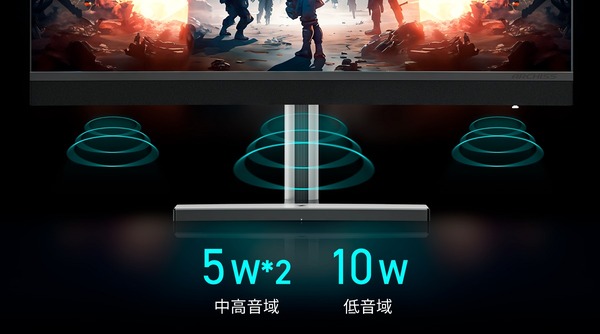
また同じ位置にステレオマイクも内蔵されています。USBアップストリームケーブルを接続しているPCやUSB Type-Cケーブルでビデオ出力をしている機器でUSBマイクとして使用できます。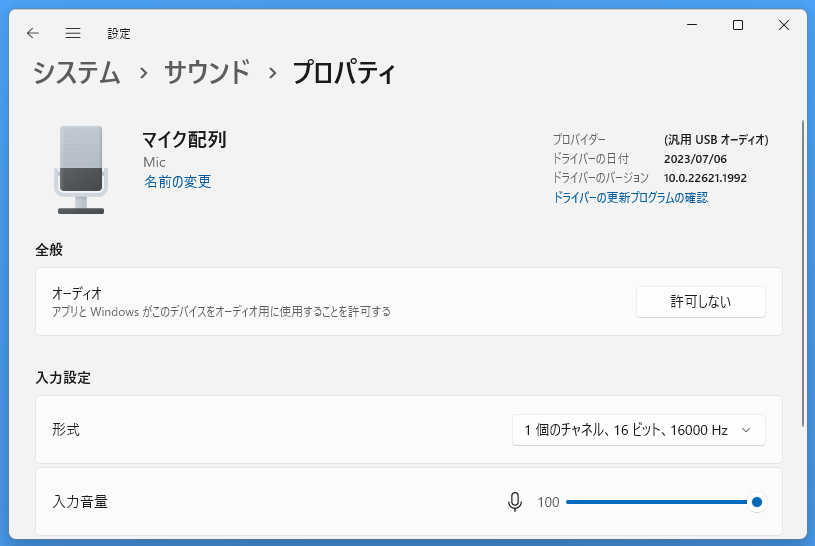
なおUSBマイク機能のON/OFFはOSD詳細設定メニューにはなく、ホットキーからしか切り替えできません。加えてこのON/OFF機能はマイクのミュートではなく、マイクのUSB機器自体がPC等から認識できなくなります。
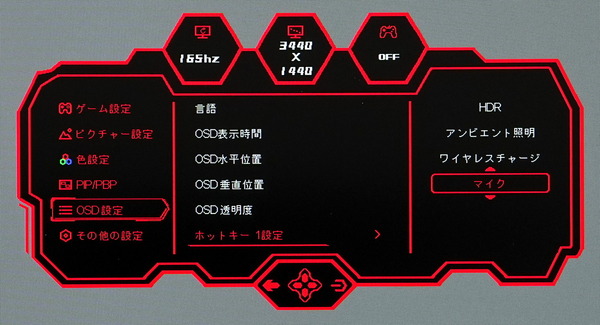
スピーカーが設置されているディスプレイ下端は金属ではなくファブリック素材のメッシュカバーが装着されていて、シックで落ち着いた印象です。

マイナーメーカー製のモニタは背面カバーのデザインや質感が安っぽくなりがちですが、「ARCHISS AS-MC34MWQ165A」はシルキーで滑らかな表面加工、少しグレーがかったホワイトで清潔感があり、大手メーカーのクリエイター向けモニタと言われても通用する感じです。
最大輝度1000nitのMini LEDバックライトを採用しているので背面カバーには放熱用のエアスリットも広範囲で設けられていますが、それも背面デザインの一部として違和感がありません。

「ARCHISS AS-MC34MWQ165A」のモニタスタンドはモニタ本体背面と同系色の少しグレーがかったホワイトカラーを基調としていて、湾曲したディスプレイパネル本体とも調和する曲面デザインです。
ただアルミニウムにメタリック塗装なので安っぽいわけではないものの、全体的にホワイト基調のクリエイター向けデザインに対して、ヘッドホンホルダーとケーブルホルダーだけメタリックレッドに塗装されていてゲーミング感があるのが少々違和感です。濃いめのグレーかブルーのほうがクリエイター向けデザインとして調和した気がします。
モニタスタンドの頂点付近には折りたたみ式のヘッドホンホルダーがあります。
「ARCHISS AS-MC34MWQ165A」のモニタスタンド下端付近にはケーブルホルダーがあるので、背面IOポートから伸びる各種ケーブルをまとめることができます。
「ARCHISS AS-MC34MWQ165A」はモニタ背面、エアスリットに並んで縦に2列のLEDイルミネーションを搭載しています。ARGBタイプなのでオーロラ状に七色に変化する発光パターンにも対応しています。

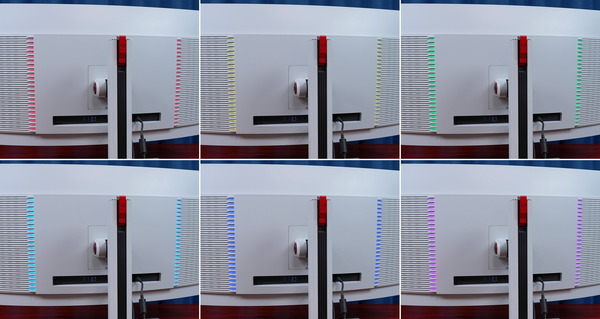
LEDイルミネーションの発光カラーや発光パターンはOSD設定メニューから設定が可能です。オフを選べば完全に消灯させることも可能です。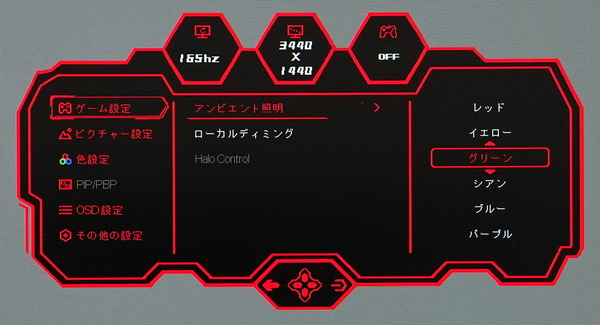
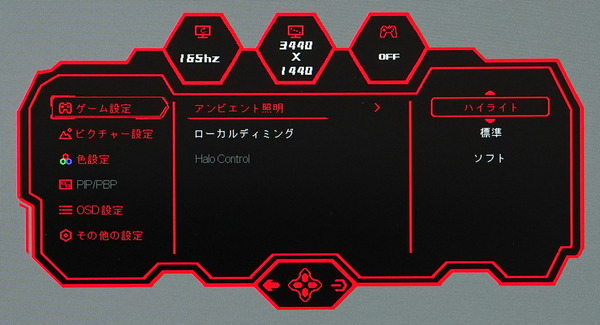
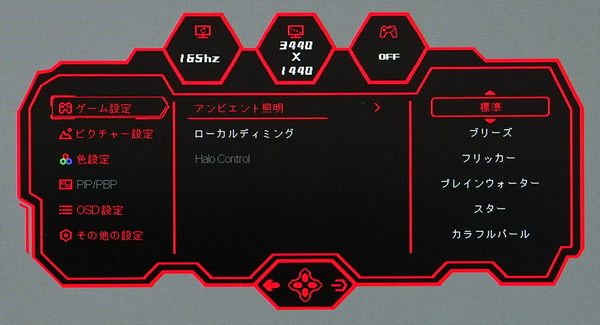
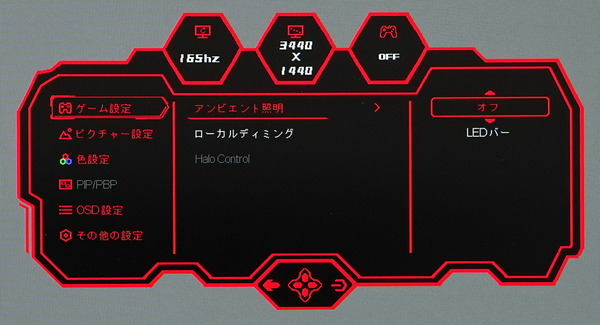
「ARCHISS AS-MC34MWQ165A」の液晶パネルは34インチサイズですが、1500Rの曲率で湾曲しています。

34インチウルトラワイドモニタの曲率は1800R~2100Rくらいですが、「ARCHISS AS-MC34MWQ165A」は1500Rなのでより強くディスプレイに包まれる感じがあります。
「ARCHISS AS-MC34MWQ165A」のモニタ本体の厚さは中央の最厚部で70~80mmほどと最近の液晶モニタとしては厚みが大きいですが、両端の最薄部で25mm前後なので体感としては薄めに感じます。「ARCHISS AS-MC34MWQ165A」はモニタ本体重量が6.2kg程度です。
モニタ本体背面のモニタスタンドフレームの根本の直下には後ろ向きに各種I/OやAC端子が配置されています。
「ARCHISS AS-MC34MWQ165A」にはビデオ入力等のI/Oポートとして左から順に、2基のUSB3.0ダウンストリーム端子、USB3.0アップストリーム端、2基のHDMI2.0ビデオ入力、1基のDisplayPort1.4ビデオ入力、1基のUSB Type-Cビデオ入力、ヘッドホン出力用3.5mmジャック子、DC端子が実装されています。
「ARCHISS AS-MC34MWQ165A」のUSB Type-Cビデオ入力はUSB Power Delivery規格による最大90Wの給電にも対応しています。(HDR表示中は最大30W)
90Wなど大電力による充電に対応した機器を所有していないので、Surface Pro 7+での検証となりますが、USB Type-CケーブルでUWQHD/165Hzのビデオ出力を行いつつ、20V電圧で50Wの充電が行えることも確認できました。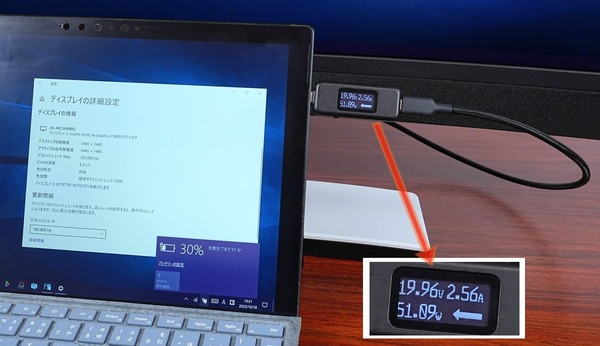
モニタに実装された2基のUSB3.0ポートの接続先はUSBアップストリームケーブルとUSB Type-Cビデオ入力から選択でき、OSD設定メニューで指定できます。なおUSB Type-Cから接続時はハブポートとのUSBデータ通信規格はUSB2.0に制限されます。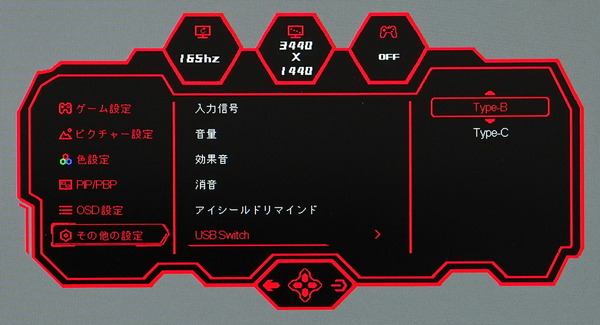
またモニタ電源がオフやスリープの時、USBハブ端子へ電力供給を行うかどうかの設定もあります。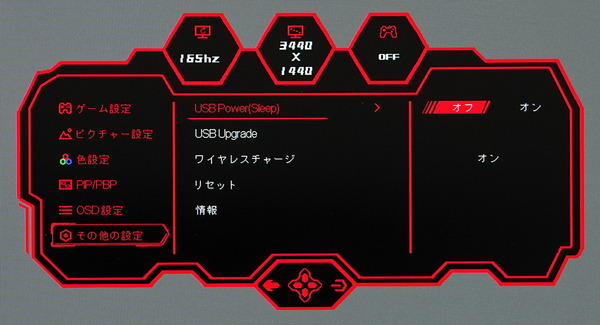
「ARCHISS AS-MC34MWQ165A」のモニタスタンドフレームにはワイヤレス充電規格Qiに対応した充電器が内蔵されており、対応スマートフォンと組み合わせれば、スタンドの雷マークの上に置くだけで最大15Wの電力供給が可能です。ワイヤレス充電はOSD設定からオン・オフの切り替えも可能です。
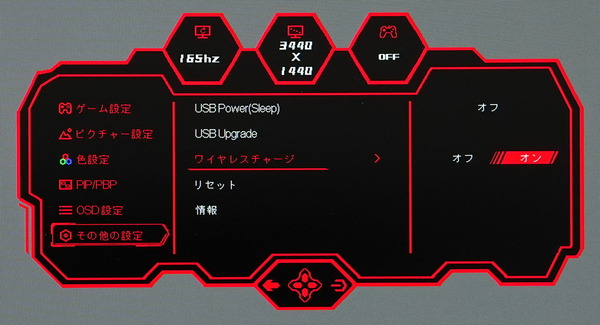
「ARCHISS AS-MC34MWQ165A」の付属モニタスタンドは左右スイーベルに対応し、可動域は左右20度(40度)です。
「ARCHISS AS-MC34MWQ165A」の付属モニタスタンドは上下チルトに対応し、可動域は仕様通り下に5度、上に20度です。
モニタの高さはモニタ本体とスタンドの付け根部分が上下に動く構造になっており、全高で442mm〜562mmの範囲内で調整できます。
「ARCHISS AS-MC34MWQ165A」はVESA100x100規格のVESAマウントに対応しておりサードパーティ製のモニターアームを使用できます。モニタ単体の重量も6.2kgほどなのでモニターアームを問題なく利用可能です。
「ARCHISS AS-MC34MWQ165A」のVESAネジ穴は背面外装から窪んだ場所にありますが、スタンドオフが付属するので、クイックリリースでスライドさせるタイプのモニターアームも問題なく使用できます。

ただし、窪みの深さが10mm程度に対して、付属スタンドオフは長さ40mm程度とかなり長いので、20mm程度の長さのものが欲しい人は”M4 スタンドオフ”で探してみてください。
オススメのモニターアームや調整機能が豊富なVESA汎用モニタースタンド、VESAマウントの干渉を避ける方法についてはこちらの記事で詳細に解説しているので、導入を検討している人は参考にしてください。
ARCHISS AS-MC34MWQ165AのOSD操作・設定
「ARCHISS AS-MC34MWQ165A」のOSD操作はモニタ底面の右下に設置されているスティックボタン(4方向&押下)を使用します。
スティックボタンには電源LEDが内蔵されており、電源ONでは青色に点灯します。電源LEDの消灯設定はありません。

スティックボタンの基本的な操作方法は、右が”決定”、左が”中止/戻る”、上下(奥と手前)が”項目選択”となっています。
なおスティックボタンの押下は電源のオン・オフで機能が固定されています。押下が決定のモニタ製品も多いので他社製モニタと混在する環境では誤って電源をオフにしたり、混乱するかもしれません。電源ボタンはOSD操作用とは別に少し離れた場所に実装して欲しいところ。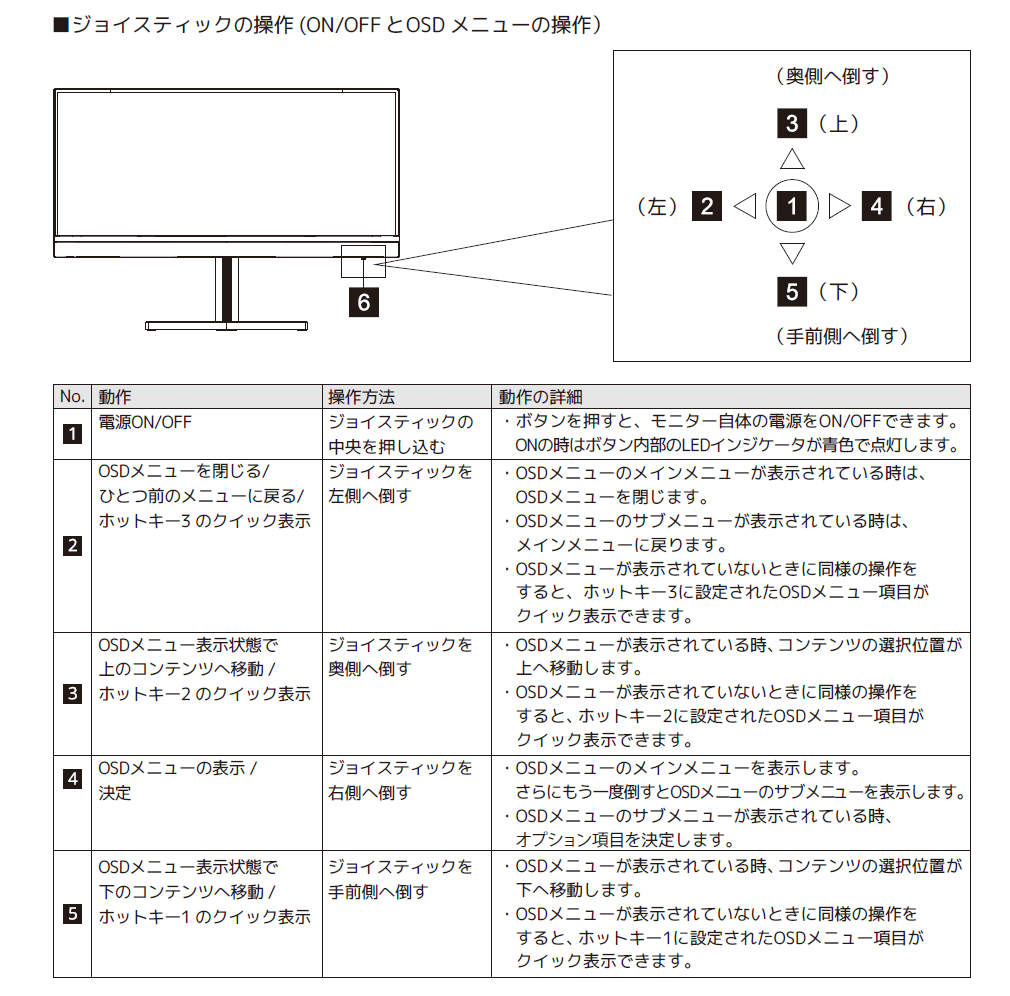
スティックボタンを右に倒すと、OSD詳細設定メニューが画面中央に表示されます。OSD表示領域は34インチウルトラワイド画面の1/15程度となっており、文字はやや小さめで視認性は良くありません。操作スティックに手が届く範囲、ということであれば操作し難いというほどではありませんが。
OSD設定メニューの表示位置は詳細設定から画面上を縦横それぞれ100分割で自由に変更できます。(PIP/PBP機能のON/OFFを切り替えるとOSD設定の表示位置は初期化されてしまいます)
「ARCHISS AS-MC34MWQ165A」のOSDメニューは日本語UIに対応しています。
市販製品のアウトボックス時点での初期言語設定は日本語です。誤って別言語に変更してしまった場合、下写真の通りにメニューに合わせてボタンを操作すれば詳細設定メニューから日本語に戻せます。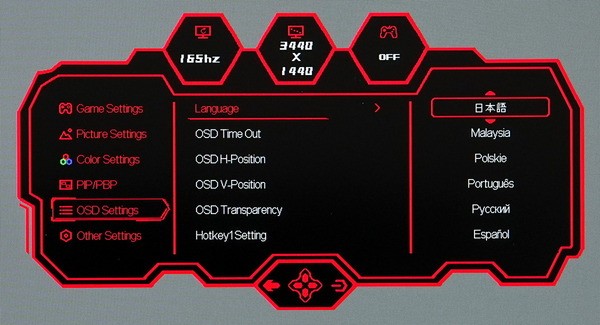
OSD詳細設定メニューが非表示の状態において、スティックボタンの左と上下(奥と手前)はショートカットキー(ホットキー)となっており、操作すると各ボタンに割り当てられたショートカット設定画面が表示されます。
OSD詳細設定メニューの表示位置を変更している場合、ショートカット設定が表示される位置も移動します。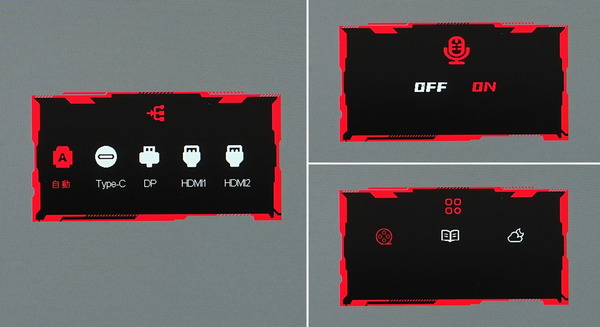
3つのホットキーに割り当てるショートカット設定はOSD設定メニューから変更が可能です。
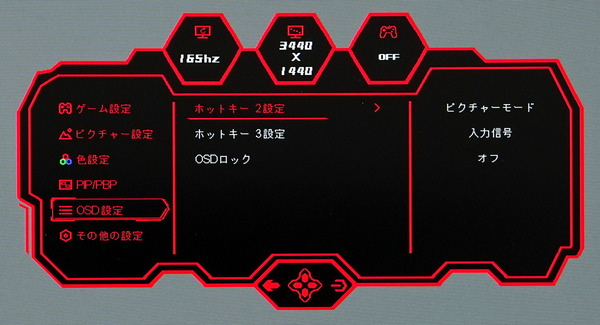


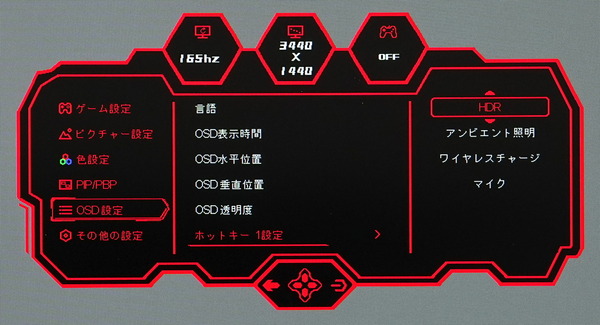
「ARCHISS AS-MC34MWQ165A」のOSDメニューには大きく分けて、「ゲーム設定」「ピクチャー設定」「色設定」「PIP/PBP」「OSD設定」「その他の設定」の6つの項目が用意されています。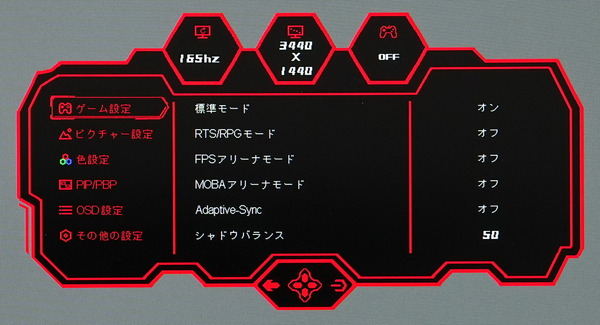
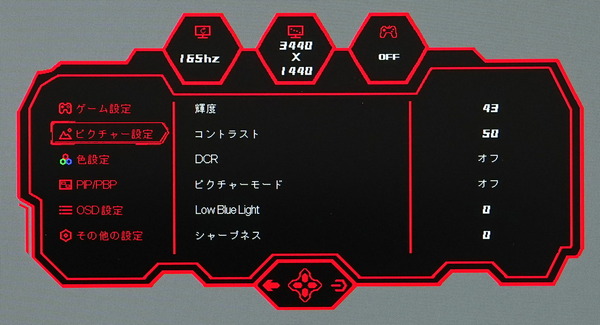
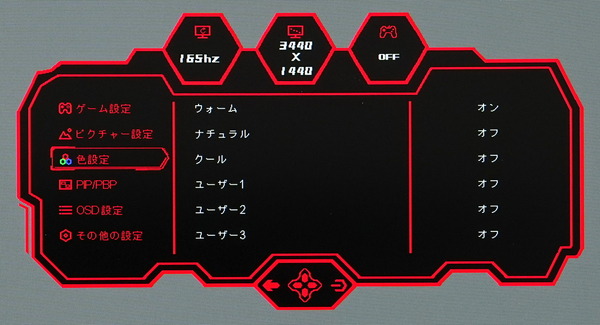


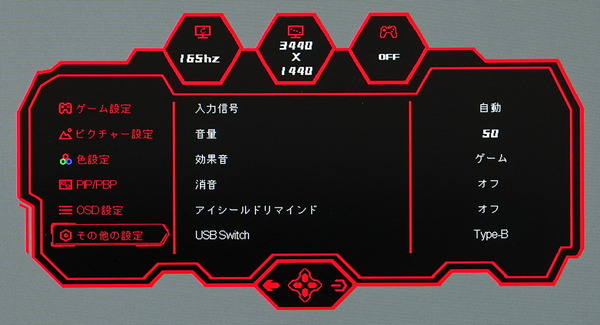
「ARCHISS AS-MC34MWQ165A」には、ゲーム設定の項目内に初期設定の「標準」に加えて「RTG/RPG」「FPS」「MOBA」のゲーム種類に特化した3種類、さらにピクチャー設定のピクチャーモードに「ムービー」「リーディング」「ナイト」の3種類で、計7個の画質モードが用意されています。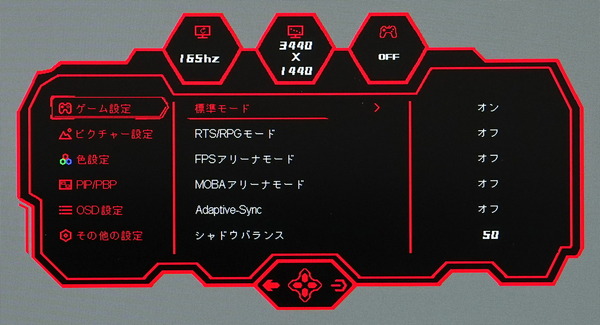
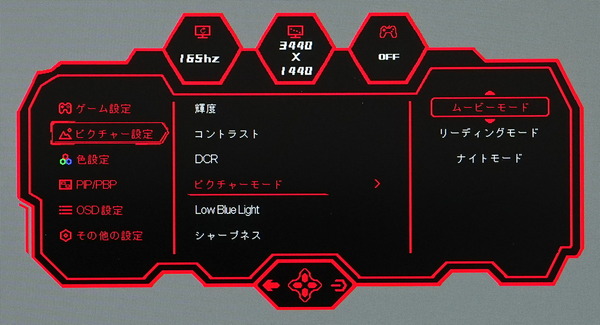
「ARCHISS AS-MC34MWQ165A」のOSD設定はカレント設定(現在の設定)の1つしかありません。
上記7種類の画質モードはカレント設定を上書きするだけで、各画質モードの設定内容を調整して、呼び出すような使い方はできません。
例えば標準モードの初期設定の輝度は70ですが、これを50に下げてからFPSモードなど別のモード適用し、再び標準モードに切り替えると輝度は70に戻ってしまいます。
各モード固有の機能もありますが、輝度/色温度/ローカルディミングなど共通する設定値は画質モードの切り替えによって各画質モードの初期設定に戻ってしまう仕様でした。
またビデオ入力毎に設定することもできないので、ビデオ入力を切り替えてもカレント設定が引き継がれます。
「ARCHISS AS-MC34MWQ165A」はOSD設定を決め打ちで固定してしまうような使い方でないと、現状、かなり扱い難いというのが正直な感想です。
『各画質モードの設定値自体を上書きできるようにする』と『ビデオ入力毎に異なるOSD設定を適用できる』の2点は大手メーカーの一般的なPCモニタなら当然にできることなので、FWアップデート等で対応してもらいたいです。
ゲーム関連の表示設定はトップメニューで上から1つ目の「ゲーム設定」に配置されています。
一般にオーバードライブと呼ばれる応答速度を調整する機能は、ARCHISS AS-MC34MWQ165Aでは「応答速度」の名前で配置されています。オーバードライブ補正の強度をオフ、標準、高速、超高速の4段階で設定ができて、標準設定は高速になっています。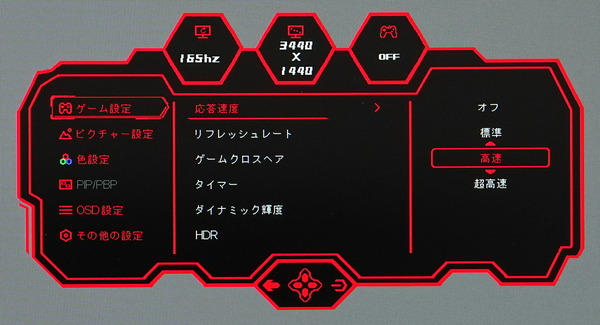
可変リフレッシュレート同期機能は「Adaptive-Sync」の名前で設定項目が配置されています。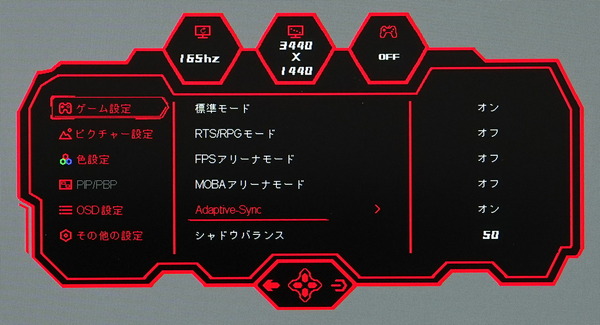
黒の強弱を調節して暗がりの視認性を高める機能として「シャドウバランス」も搭載しています。
補正強度は0~100の数値で設定できます、標準設定では50(おそらく機能OFFの状態)が設定されており、設定値を下げるほど暗く、設定値を上げるほど明るくなります。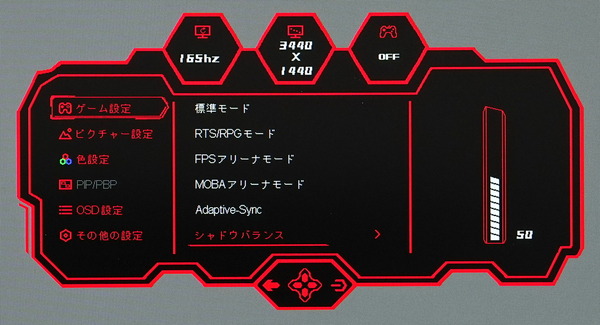
ゲーム設定にはその他にも、リアルタイムリフレッシュレートの表示や照準点の表示などゲームのプレイに便利な機能の設定が行えます。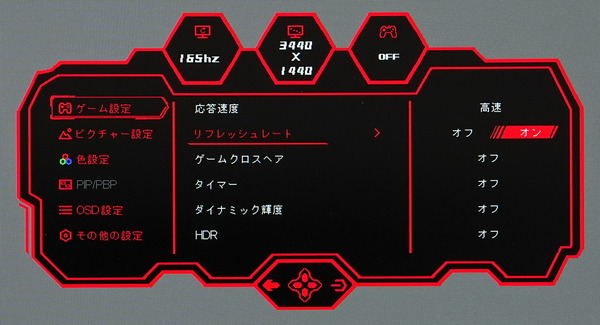

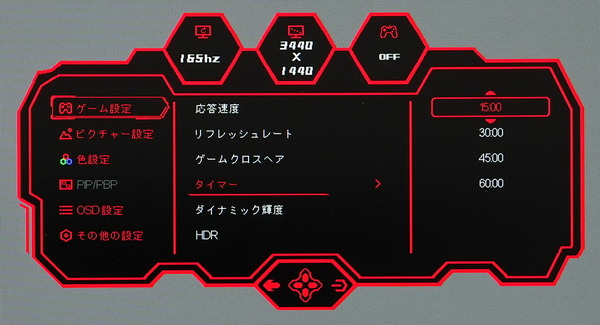
PIP/PBP機能について
「ARCHISS AS-MC34MWQ165A」は2つのビデオ入力を画面上に同時に表示する「PIP/PBP」にも対応しています。
ただし、「ARCHISS AS-MC34MWQ165A」のPIP/PBP機能についてはアスペクト比の保持機能がないので、役立つ環境(出力機器の組み合わせ)が限られ、かなり扱い辛いというのが正直な感想です。
通常のビデオ入力選択を主画面として、副画面はPIP設定内の項目から選びます。副画面は残り3つのビデオ入力から自由に選択できます。ウィンドウスワップを選択すると主副が入れ替わります。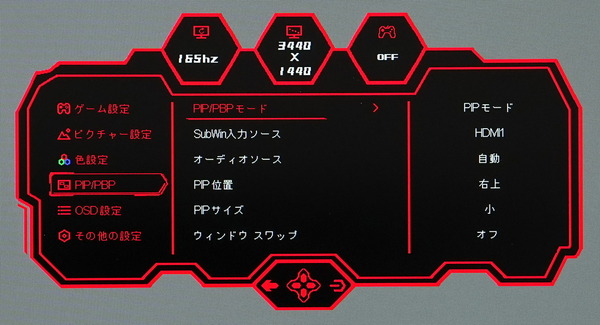
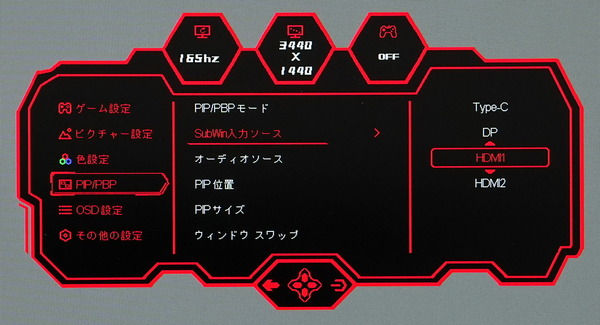
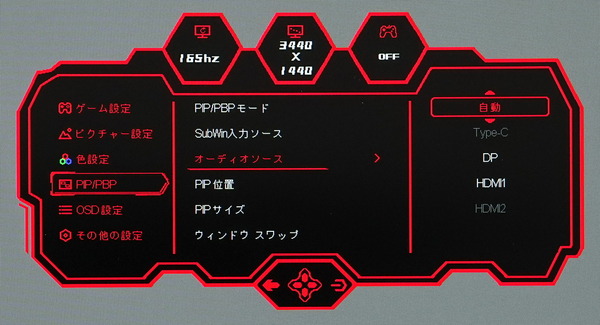
PIPでは副画面の表示位置を右上/右下/左上/左下の4ヶ所から選択できます。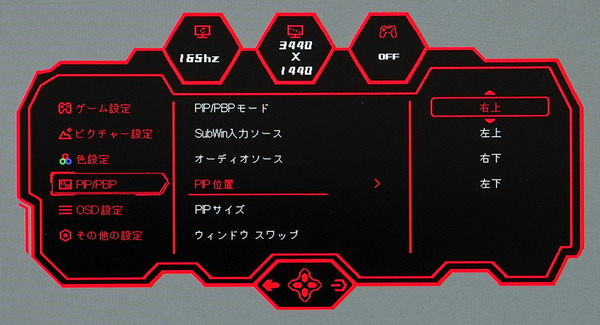
副画面のサイズには小/中/大の3サイズの選択肢があり、34インチウルトラワイドモニタ上でそれぞれ1/6、1/8、1/12程度の小窓として表示されます。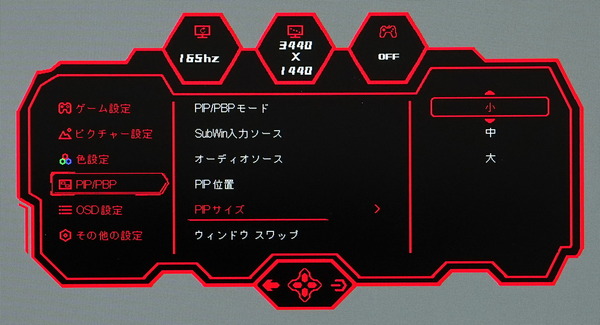



副画面のアスペクト比はディスプレイ自体と同じ21:9となっており、16:9に変更したり、アスペクト比を保持する機能はありません。
副画面は表示される物理解像度サイズにモニタ側でリサイズされますが、出力機器としては最大でUWQHD解像度で表示できます。画面リフレッシュレートは主画面に依存し、最大で165Hzです。
また、PIPにおいてPlayStation 5は主画面でも副画面でも解像度&リフレッシュレートはフルHD/60FPSしか選択できず、アスペクト比も維持できないので横伸びになります。
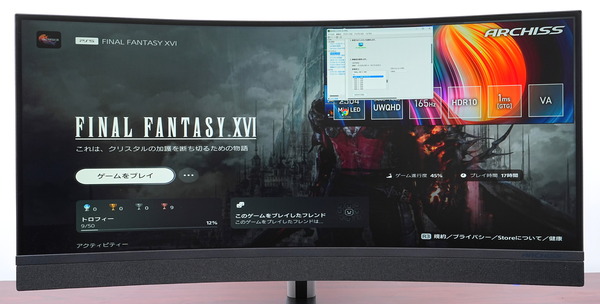
PBPには”PBP 2Win11”と”PBP 2Win21/21”の3つの動作モードが用意されています。PBPにおいてリフレッシュレートは60Hzが上限です。
PBP 2Win11ではUWQHD画面が1720×1440で左右に2等分されます。左側が主入力、右側が副入力となります。主画面と副画面は4つのビデオ入力から任意に選択でき、PCを接続している場合、デスクトップ解像度として1720×1440を選択できました。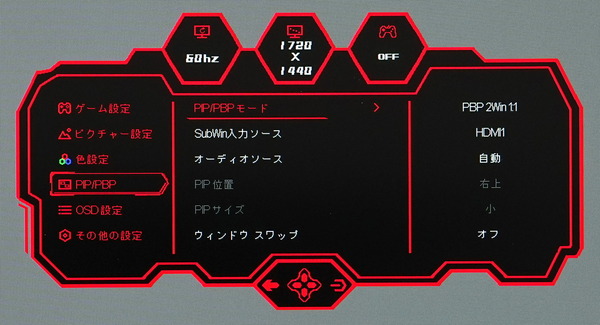
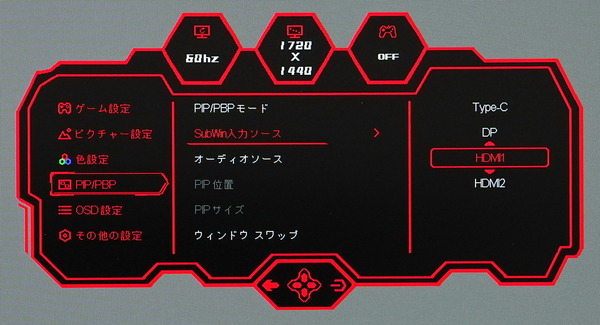
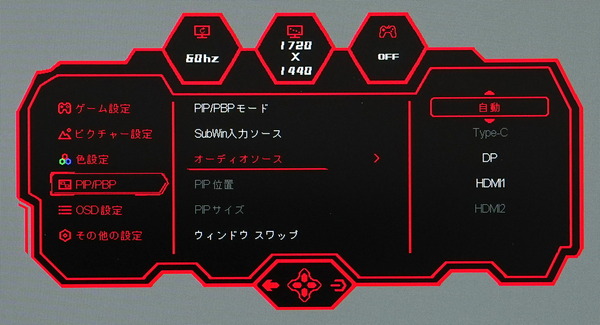
アスペクト比の保持機能はないのでPC以外の機器、PlayStation 5などゲーム機の映像は横幅が圧縮されてしまいます。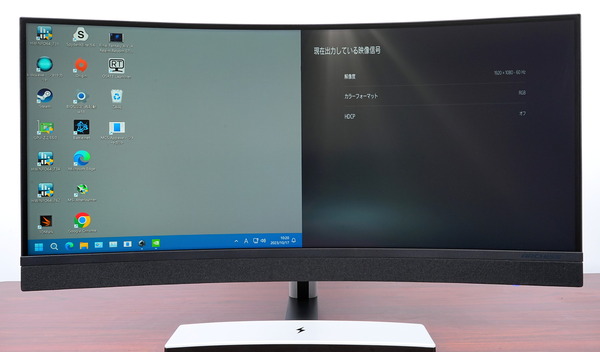
一方で、PBP 2Win12/21はUWQHD画面を2632×1440と808×1440で不均等に分割します。
2632×1440解像度の方が主画面、808×1440解像度の方が副画面となり、PBP 2Win12では主画面が左側、PBP 2Win21では主画面が右側に表示されます。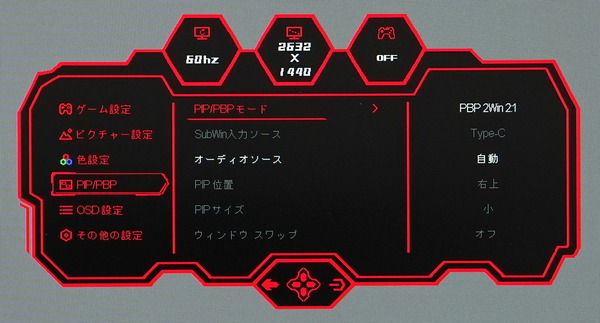
主画面のビデオ入力は通常時のビデオ入力として任意に選択できますが、808×1440解像度で縦長の副画面はスマートフォンを想定したものなので、USB Type-C入力で固定されています。
主画面にPCを接続した場合、2632×1440はネイティブ解像度としてPCに表示されますが、副画面はスマートフォンを想定したものなので、PCからはネイティブ解像度が表示されません。(NVIDIA環境では808×1440のカスタム解像度は作成できました)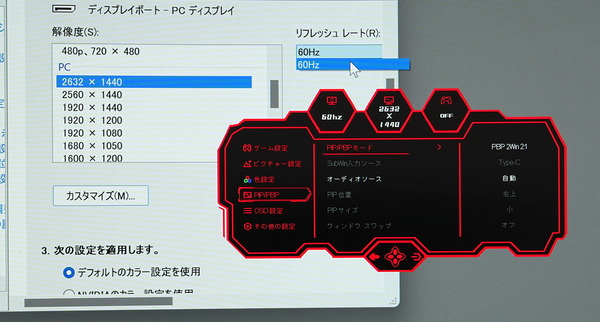
2632×1440は16:9解像度のWQHD(2560×1440)とほぼ同じなので、主画面にゲーム機の映像を表示してもストレッチの違和感はありませんが、PlayStation 5はフルHD/60FPSでしか映像を表示できません。
ARCHISS AS-MC34MWQ165Aの発色・輝度・視野角
ARCHISS AS-MC34MWQ165Aの発色・輝度・視野角など画質についてチェックしていきます。
直接的な画質ではありませんがARCHISS AS-MC34MWQ165Aの液晶パネルは光沢のあるグレアではなくアンチグレアタイプなので暗転時に自分の顔などが映り込みません。
液晶パネルには大きく分けてIPS液晶パネルとVA液晶パネルとTN液晶パネルの3種類があり、各社個別の製品によって個体差はあるものの、この3つの液晶パネルの特性を簡単にまとめると次のテーブルのようになります。
「ARCHISS AS-MC34MWQ165A」に採用されているVA液晶パネルはIPS液晶パネルほどではないものの、TN液晶パネルよりも色再現性や視野角が良好です。またVA液晶パネルはIPS液晶パネルよりもコントラストが高いためメリハリの利いた鮮やかな絵になりやすいので、パッと見でわかりやすく綺麗な画質になります。
価格面でもTN液晶ほどではありませんがIPS液晶パネルよりも安価でコストパフォーマンスに優れます。唯一の欠点としてVA液晶パネルは応答速度が若干遅く、残像が出やすい特性があります。
| 液晶パネルの簡易比較表 | |||
| IPS | VA | TN | |
| 色再現性 | ◎ | 〇 | △ |
| コントラスト | 〇 | ◎ | △ |
| 視野角 | 〇 | 〇 | △ |
| 応答速度 | 〇 | △ | ◎ |
| 価格 (高RR) | △ (×) | △ | 〇 |
液晶パネルの種類による性能の違いについてはこちらの記事も参照してみてください。
・IPS/VA/TN液晶パネルを比較解説 – ゲーミングモニタの選び方[4]
「ARCHISS AS-MC34MWQ165A」はVA液晶パネルが採用されているので視野角も良好です。
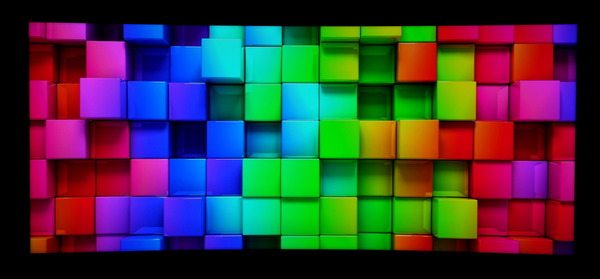
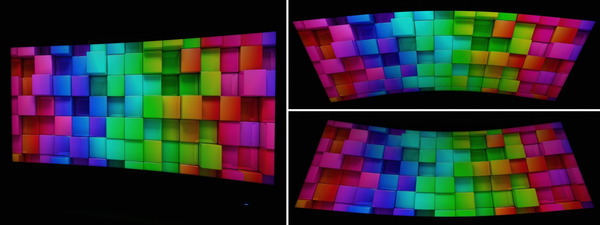
VA液晶はIPS液晶パネルと比べると、一般に角度がキツくなった時に白みがかる傾向(特に左右)があります。
ワーストケースの一例を挙げると、ウェブブラウザやエクスプローラーのような白に近い色ベースの短調な表示を、左右や立って上から覗き込むような角度の付く見方をするとコントラストが下がって視認性が悪くなります。
一方でカラフルな画面であれば角度が多少あっても気になりませんし(IPS液晶でも共通する輝度低下感の方が気になる)、正面から見て上下左右端で色味に違和感が出ることもありません。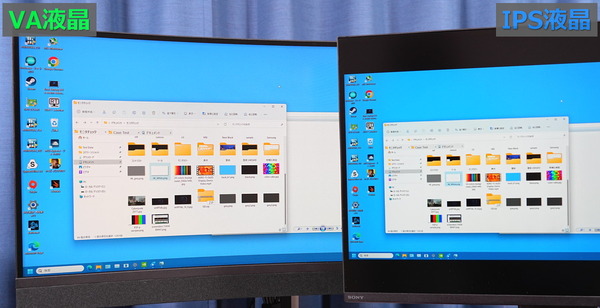
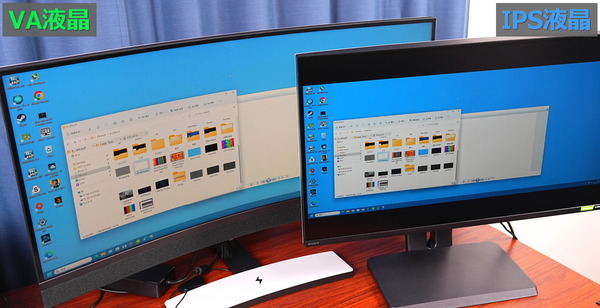
VA液晶パネルというと数年前の製品は視野角に対して色味がけっこう破綻していたのですが、「ARCHISS AS-MC34MWQ165A」は色味の破綻もなく、ちょっと視野角の弱いIPS液晶、くらいの感じなので、VA液晶パネルとしてはかなり良い性能だと思います。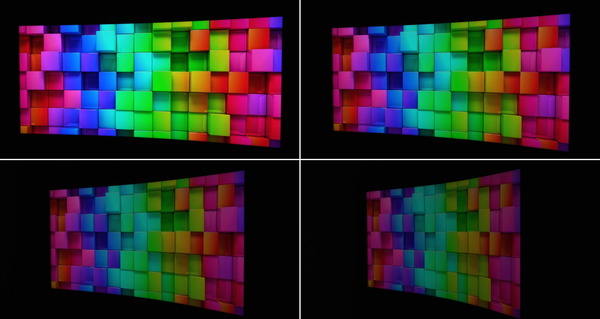
「ARCHISS AS-MC34MWQ165A」の発色について、色温度の標準設定である”ウォーム(暖色)”で、白色が極端に黄色や青色がかって見えることはないものの、少し黄色寄りな色味(6200K~6400Kくらい)です。
大きな差はありませんが”ナチュラル”のほうが日本人好みの少し青色がかった白色(6700K~7000Kくらい)になると思います。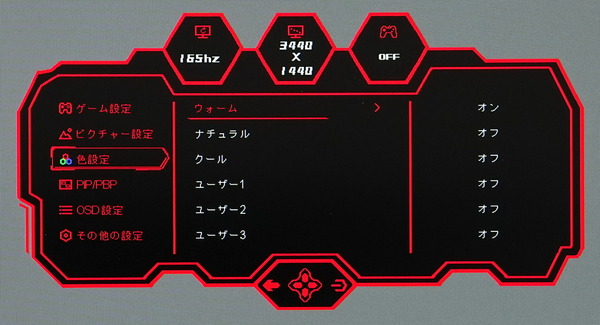
色温度設定には”クール/ナチュラル/ウォーム”の3種類のプリセットがありますが、これらを切り替えても発色に違和感がある場合は、ユーザー設定でRGBのバランスを好みに合わせて整えてください。
「ARCHISS AS-MC34MWQ165A」はガンマの設定にも対応しており、標準の2.2に加えて、1.8/2.0/2.4/2.6の5段階で調整できます。単純な下に凸なガンマカーブではなくS曲線も用意されています。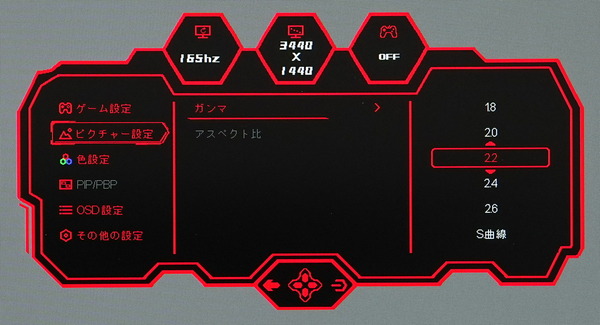
6軸色合いや6軸彩度(飽和)の色調整機能があり、ゲーマーだけでなくイラスト関係の作業にも最適なモニタです。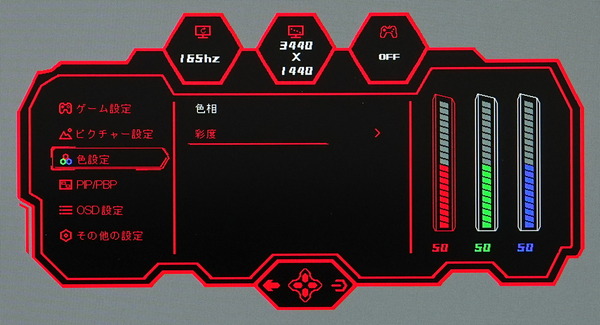
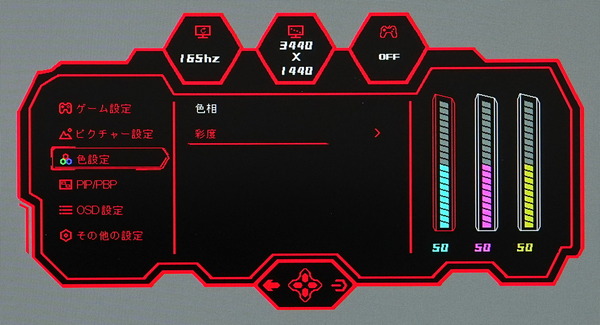
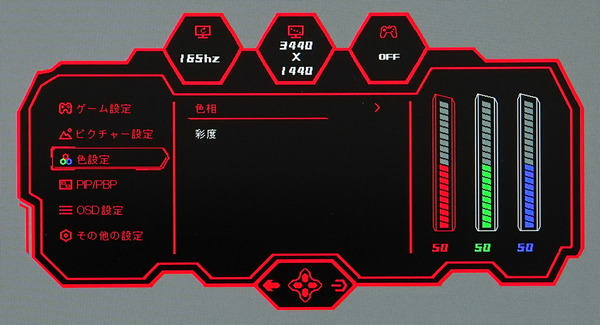
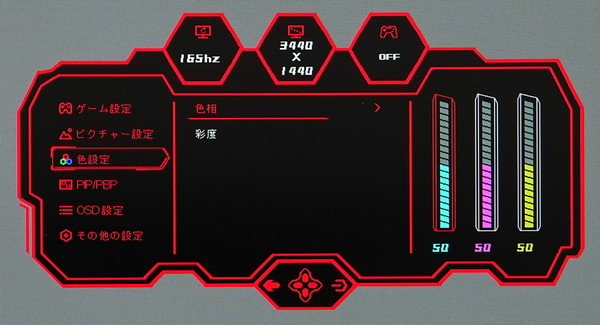
「ARCHISS AS-MC34MWQ165A」は2304分割のフルアレイ型ローカルディミングに対応していますが、HDR表示だけでなくSDR表示でもローカルディミングを有効化(無効化も)できます。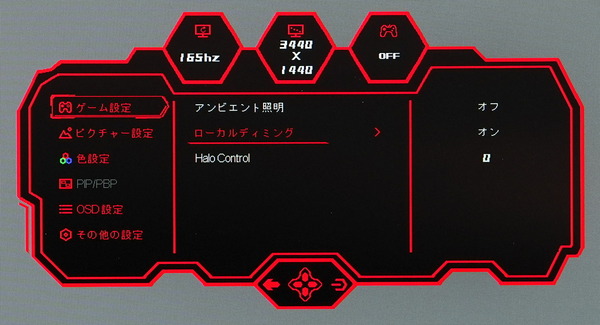
SDR表示でローカルディミングを有効化した場合は、HaloControlという設定によって、輝点に対するバックライトの点灯強度を調整できます。
設定値を上げるほど輝点の輝度が高くなりますが、バックライトがその周辺も含めて強く点灯するのでハローが大きくなり、逆に設定値を下げると輝点に対してハローを抑えることができます。
高輝度領域に対して、バックライトが点灯する範囲が0~100の設定値に応じて広くなります。
設定値を大きくすると輝点そのものが小さくても高輝度を発揮できるようになりますが、輝点に対するカバー範囲が広くなるのでハローも広く生じます。各自お好みで調整してください。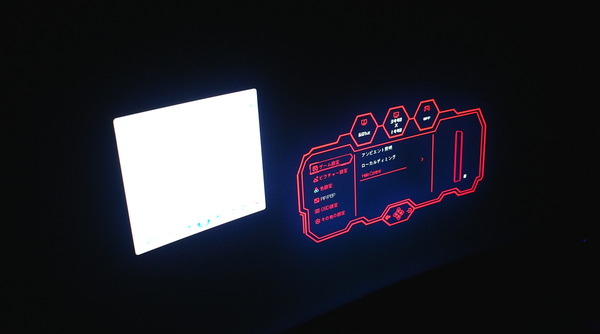
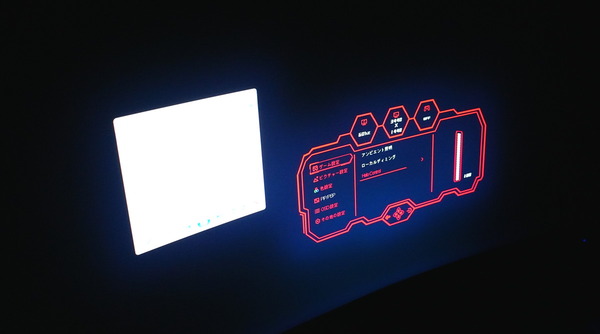
加えて、ゲーム設定内に「ダイナミック輝度」、ピクチャー設定内に「DCR(ダイナミックコントラスト)」という設定があります。
名前からは似たような機能を想像しますが、「ダイナミック輝度」は高画質テレビで言うところのコントラストエンハンサー(コントラスト強調)的な機能で、一部設定値ではバックライトも調整するようですが、彩度やコントラストといった映像データそのものを調整する機能です。
低(Standard)/中(Expert)/高(Elaboration)の3段階で設定値があり、素の映像(オフ)よりも明暗や鮮やかさが強調されるので、初期設定のオフのままでもいいですし、お好みで設定値を選ぶ感じです。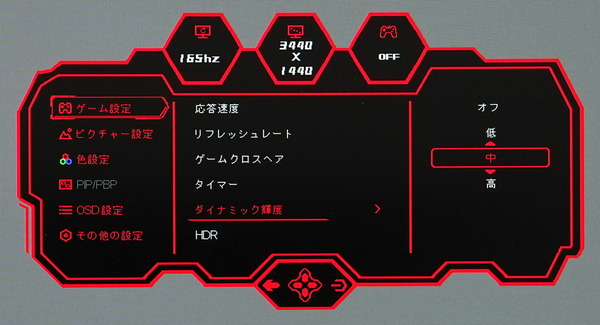
一方で後者、「DCR(ダイナミックコントラスト)」は所謂、グローバルディミングの機能となっており、表示内容に合わせて画面全体のバックライト輝度を一律で可変調整します。こちらは基本的にオフ設定でOKです。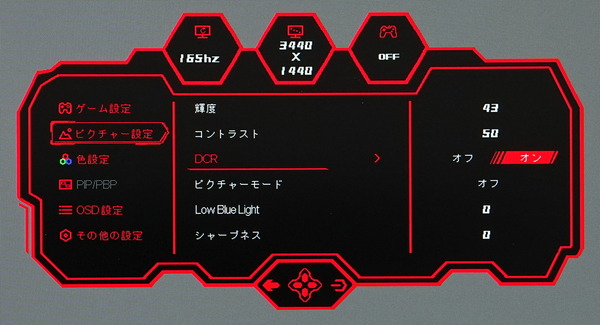
ここからはカラーキャリブレータを使用して、色域・色再現性・輝度・コントラスト・均一性など画質に直結するモニタの性能について詳細な検証結果を見ていきます。なおこれらのモニタ性能(特に輝度の均一性)については同じ製品であっても個体差が大きいのでご注意ください。
検証にはカラーフィルター式(色差式)のCalibrite Display Plus HLとDatacolor Spyder X2 Ultra、そして分光式(スペクトロメーター)のX-Rite i1 Basic Pro 3を使用しています。
「ARCHISS AS-MC34MWQ165A」のディスプレイ輝度について白色点の輝度をOSD設定別で測定しました。OSD上の輝度設定10%刻みで0%~100%の輝度変化は次のようになっています。
「ARCHISS AS-MC34MWQ165A」において、一般に見やすい明るさと言われる120cd/m^2は輝度20%前後、室内照明に依りますが個人的に見やすいと感じる明るさの180~200cd/m^2は輝度30%前後です。
「ARCHISS AS-MC34MWQ165A」はSDR表示でも最大輝度が400cd/m^2以上なので比較的に明るいモニタです。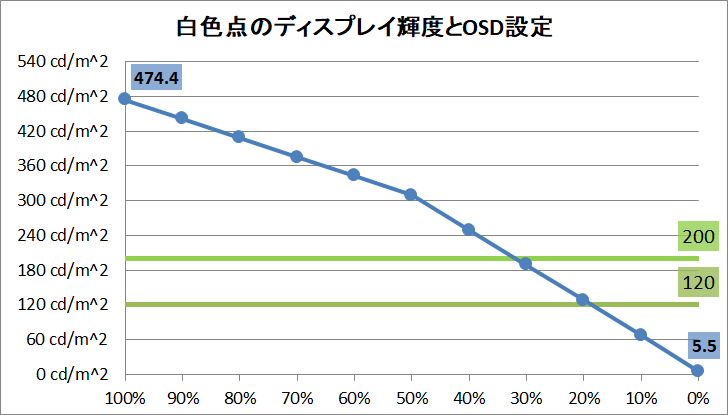
「ARCHISS AS-MC34MWQ165A」は製品公式ページにおいて『フリッカーフリー(フリッカー低減)』と表記されていますが、実際にはバックライト調光にPWMが使用されておりフリッカーが生じています。なお同製品ではバックライトボードが中央で分離して2枚設置されているため、左右でフリッカー周期が異なる(こともある)ようです。
フリッカーそのものについては個人差もあると思いますが、検証で数時間続けて眺めていましたが筆者は体感としては気にならず、特に不快感もありませんでした。
「ARCHISS AS-MC34MWQ165A」のディスプレイ輝度の均一性(Uniformity)を検証しました。画面中央の輝度が約120cd/m^2になるOSD設定において、画面を横9×縦5の45分割として各位置の白色点の輝度を測定し、中央輝度を基準にしたパーセンテージで等高線マップにしています。
「ARCHISS AS-MC34MWQ165A」は45カ所の測定点のうち、差分10%を超えるポイントがなく、上下の最大差分でも10%程度という非常に優秀な均一性を発揮しました。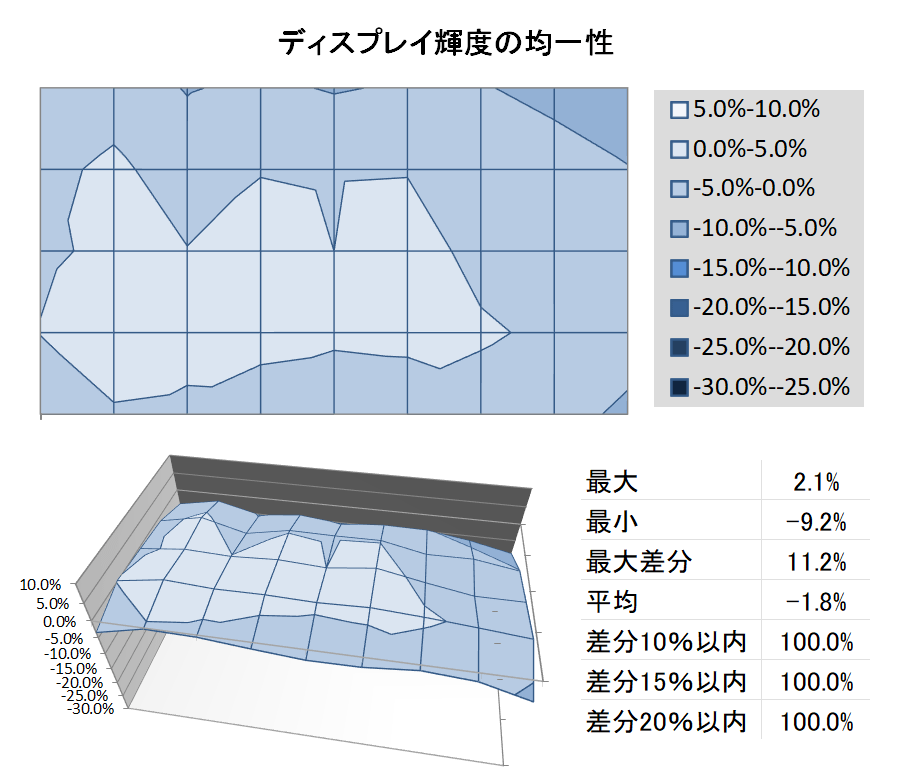
液晶モニタにおいて輝度の低下が特に大きい四隅&四辺は、上のような領域分割測定では見落とされてしまうので、同様に中央120cd/m^2を基準にして個別に測定したところ次のようになりました。
「ARCHISS AS-MC34MWQ165A」は外周付近に注目してみても輝度低下の大きいところで20%以内なので、やはり輝度の均一性は優秀です。
相対的に目立つという意味では、単色表示などで端の5mmくらいが若干暗くなっているのに気づく程度です。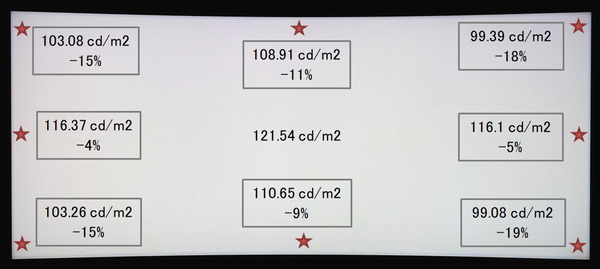
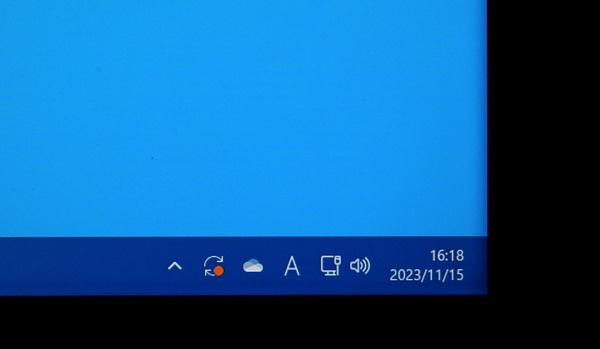
参考までに輝度と色温度による色差の分布です。「ARCHISS AS-MC34MWQ165A」については、今回入手した個体の場合、中央を白色基準として、上端がマゼンタ色かかった感じ(寒色として検出されている)になっており、左端では下寄りになると白色基準を超えて徐々に暖色寄りへシフト(中央付近でピークに)していきます。
ただ上のように白色単色表示を撮影した写真で注視して気づく程度の色差なので、実用シーンの目視ではほとんど気になりません。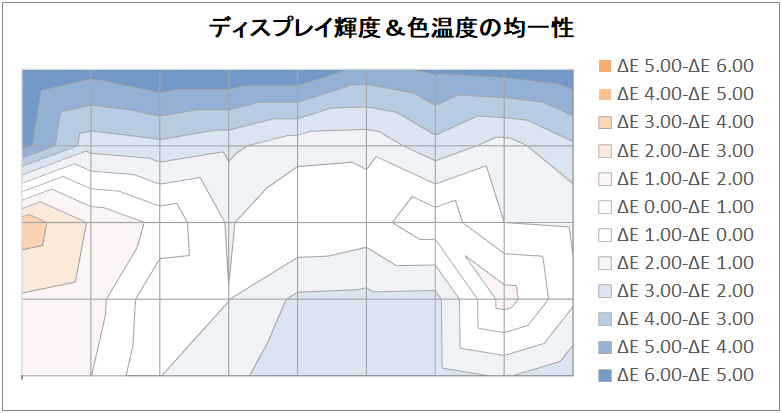
あと直下型Mini LEDバックライトを採用する一部の製品では、ローカルディミング無効化のSDR表示でもバックライト配列による縞模様が浮かぶことがありますが、「ARCHISS AS-MC34MWQ165A」にはそういった症状はなく、単色でも均一に表示されました。
画面中央の白色点が約120cd/m2になるOSD設定において「ARCHISS AS-MC34MWQ165A」のブラックレベルを測定したところ次のようになりました。ブラックレベルの測定にはCalibrite Display Plus HLを使用しています。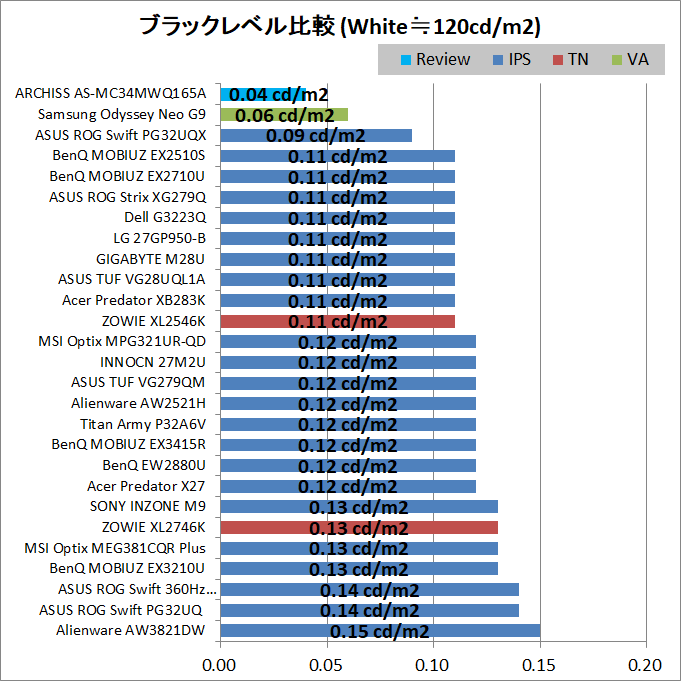
またこの時のコントラスト比も算出したところ次のようになっています。なおコントラスト比に大きく影響するブラックレベルはコンマ2桁での測定になるため測定精度が若干怪しく、ブラックレベル0.01の差でコントラスト比が大きく変わるので参考程度と考えてください。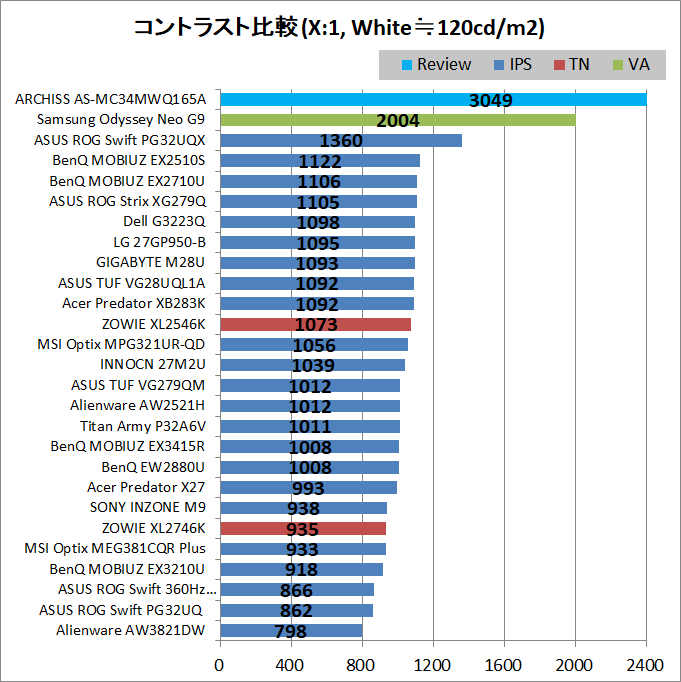
続いて「ARCHISS AS-MC34MWQ165A」の色域と色の正確性を検証してみました。
まずはモニタのOSD設定を標準設定にして(ディスプレイ輝度のみ120cd/m^2になるように調整)、任意のカラープロファイルを適用しない場合、次のようになりました。
「ARCHISS AS-MC34MWQ165A」はsRGBだけでなく、Adobe RGBとDCI-P3の全てを96%カバーするという極めて広い色域を実現しています。またHDR表示の色域のスタンダードであるRec2020もカバー率が77%です。
「ARCHISSAS-MC34MWQ165A」にはsRGBエミュレート機能はなく、どの画質設定モードを選択しても、液晶パネルの性能を最大限に発揮し、上のような非常に広い色域で動作します。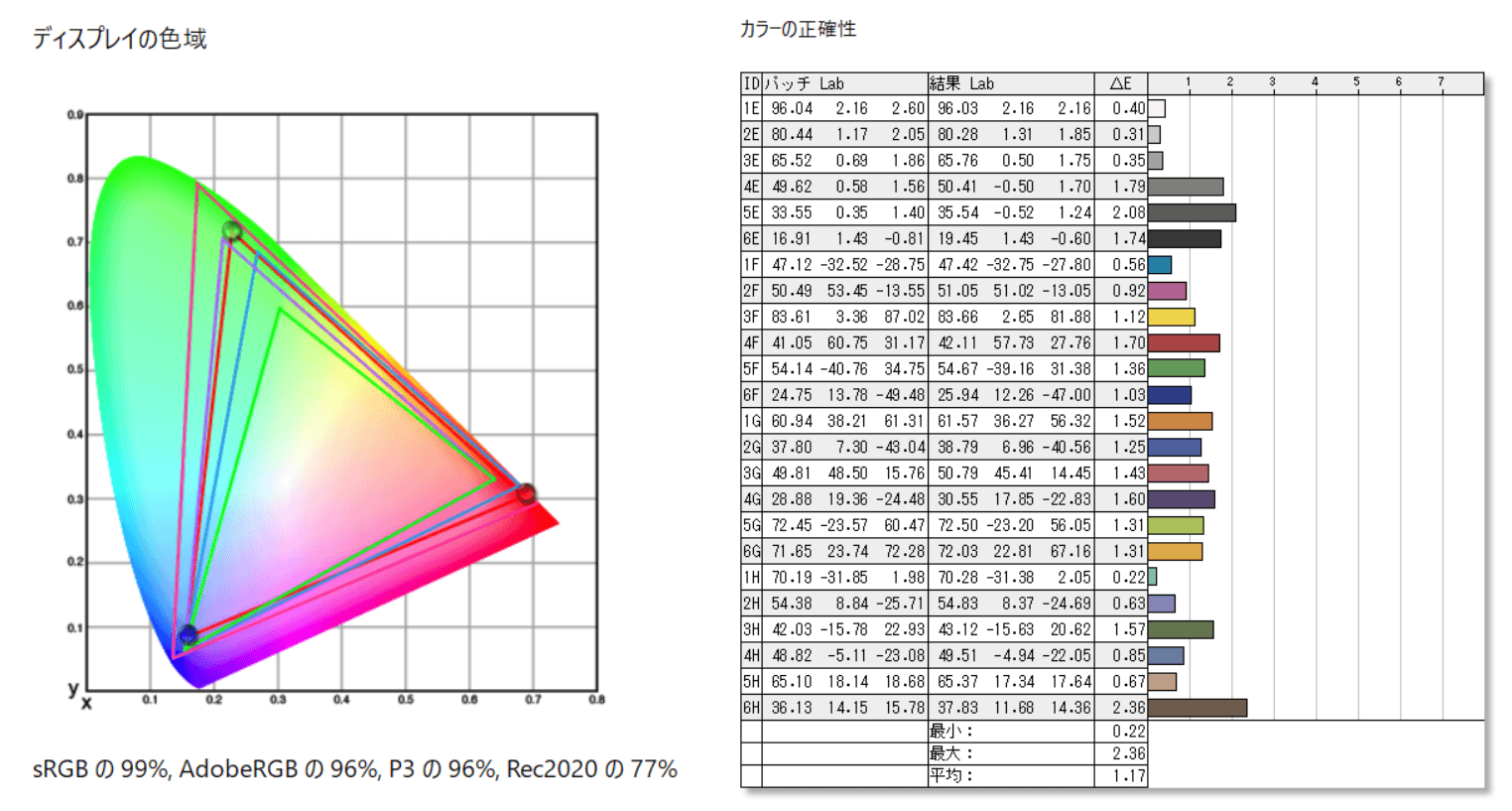
一方で色の正確性も平均ΔEが1.17となっており、標準設定のままでもそこそこ優秀です。X-Riteによると『ΔE=1程度で2つの色を横にくっつけて見比べた時に違いが判別できるレベル』とのこと。
ちなみにガンマカーブについてはガンマ2.2の設定で実測はガンマ2.3程度のように、OSD設定で表示される設定値と比較して実測値は中間がやや沈み込む傾向でした。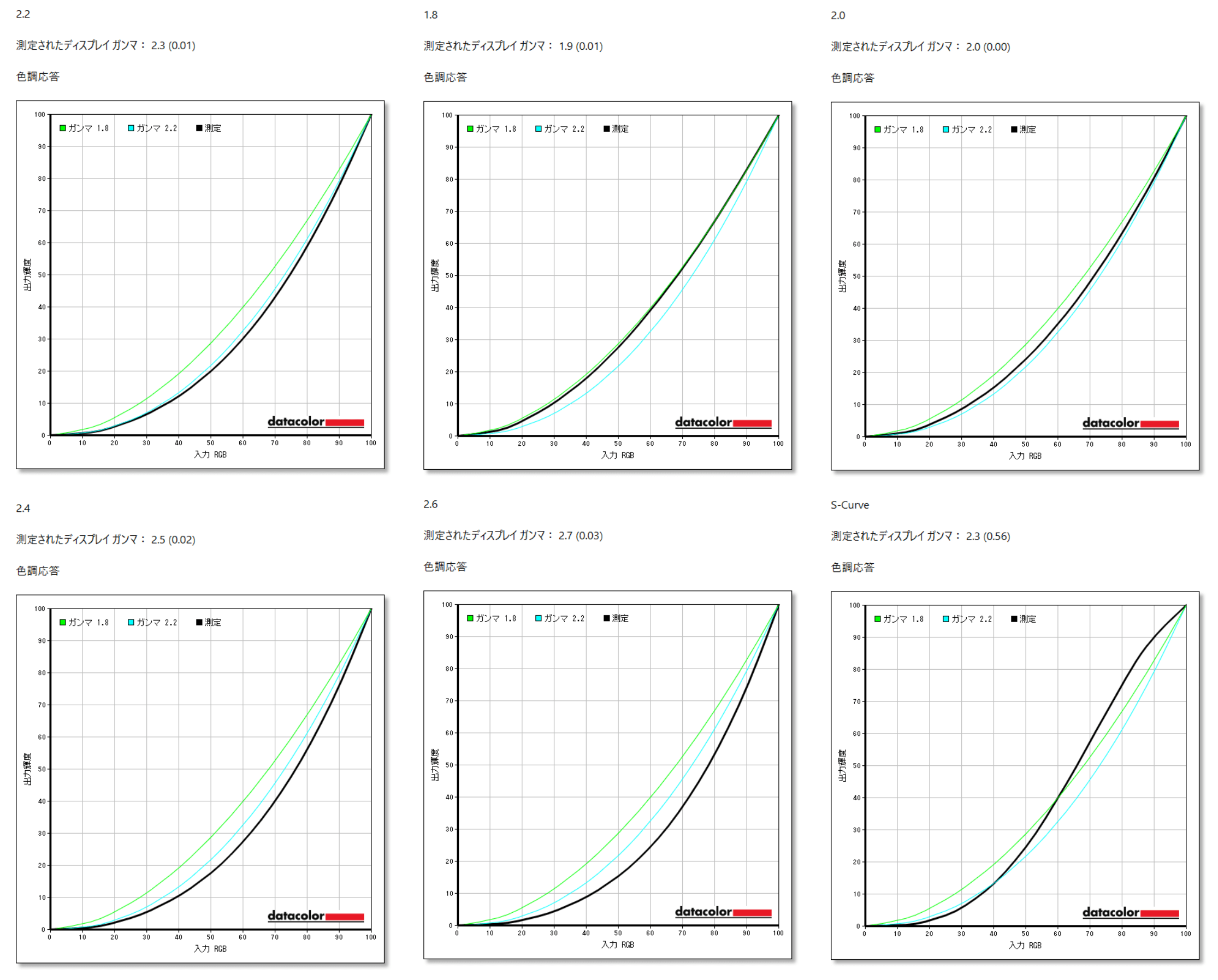
次にX-Rite i1 Basic Pro 3を使用してカラーキャリブレーションを行いました。キャリブレーション設定は下のスクリーンショットの通りですが、i1 Profilerの標準設定をそのまま採用しています。


「ARCHISS AS-MC34MWQ165A」では標準モードかつ、色温度を標準設定(ウォーム)にするとRGBの強さは適切と表示されました。
一応、今回は手動で調整できるユーザー設定モードを使用し、Rゲイン(赤)=51, Gゲイン(緑)=46, Bゲイン(青)=49としてキャリブレーションを行いました。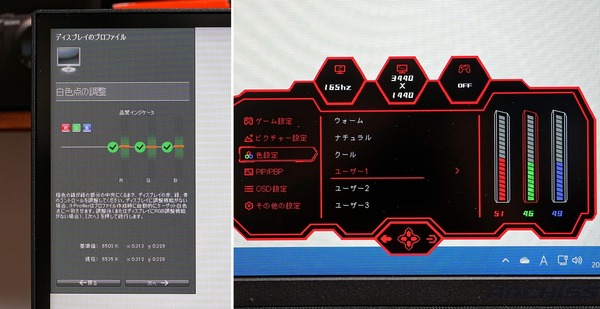
X-Rite i1 Basic Pro 3によってカラーキャリブレーションで作成したICCファイルを適用し、同じくX-Rite i1 Basic Pro 3で行った品質検証(色の正確性の検証)の結果は次のようになっています。X-Rite i1 Basic Pro 3は分光式(スペクトロメーター)のカラーキャリブレータなので、測定精度はこちらの方が高いはずです。
上の測定結果ではカラーキャリブレーション前の色の正確性はΔE 1.14でしたが、カラーキャリブレーション後にX-Rite i1 Basic Pro 3で測定した色の正確性はΔE 0.5とさらに優秀な数値です。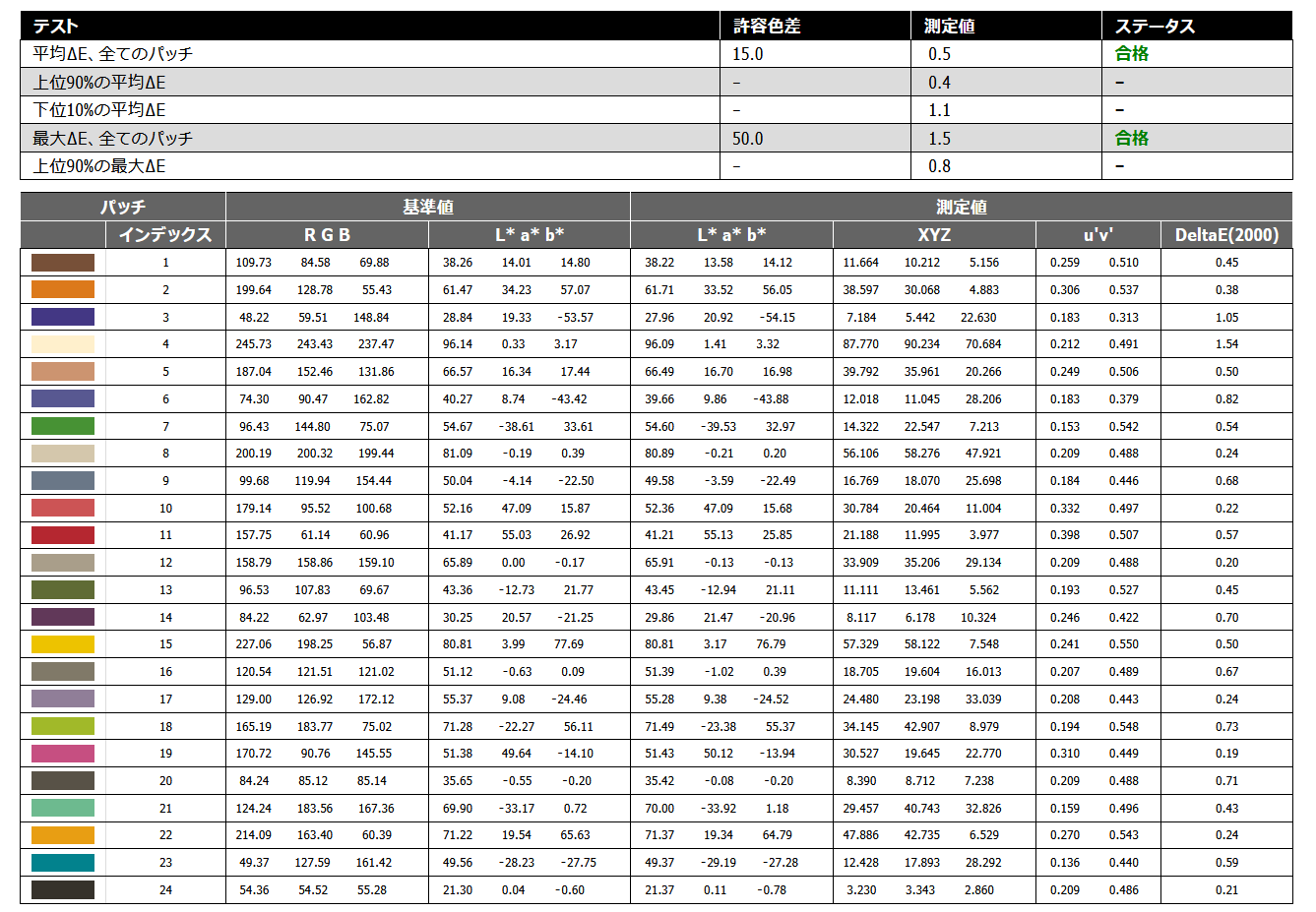
また分光型測色計(スペクトロメーター)で測定した輝度120cd/m^2における白色点のカラースペクトラムが次のようになっています。
カラースペクトラムから発色の良いモニタを見分けるざっくりとしたポイントは『RGB各色のピークが鋭く立ち上がり、かつ高さが同程度であること』です。一般的な液晶モニタは白色LEDバックライト(青色LEDを光源として赤緑(≒黄)蛍光体を組み合わせて白色を生成する)を採用しているので青色のピークが高くかつ鋭くなります。白色を基準として測定した場合、緑と赤のピークの高さは色温度のOSD設定で若干上下します。以上から簡単化すると『緑と赤のピークが鋭くなっているかどうか』をチェックすればカラースペクトラムの良し悪しがざっくりと判定できます。
一般的な液晶パネル(IPS/VA/TNに依らず)であれば下画像の左側のように青のピークだけが強く、残りの分離が弱い波形になりますが、LG製Nano-IPSで有名なKSF蛍光体や、Quantum Dot(量子ドット)といった最新技術が採用された液晶パネルは各色の分離が良く、ピークも急峻になります。
「ARCHISS AS-MC34MWQ165A」の液晶パネルには量子ドット技術(Quantum Dot Technology)が採用されており、赤緑青の分離は良好かつ、それぞれのピークも鋭く尖っています。
量子ドット技術採用パネルはIPSでもVAでも非常に高価になる傾向ですが、発色や色再現性では頭1つ飛び抜けた性能です。 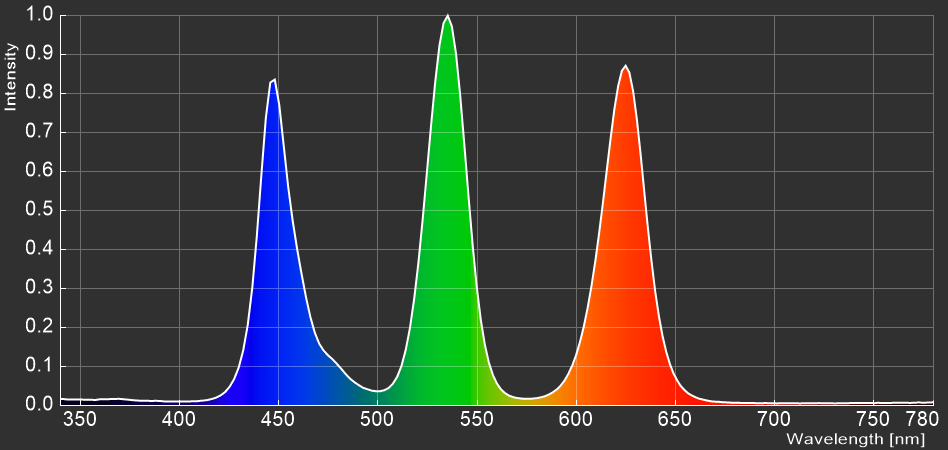
ARCHISS AS-MC34MWQ165Aのリフレッシュレートについて
「ARCHISS AS-MC34MWQ165A」のリフレッシュレートについてチェックしていきます。
まずは「ARCHISS AS-MC34MWQ165A」の特徴の1つである”165Hzリフレッシュレート”について、その意味自体は特に説明せずとも読者はご存知だと思いますが、一般的な60Hzリフレッシュレートの液晶モニタが1秒間に60回の画面更新を行うのに対して、144Hzリフレッシュレートであれば標準的な60Hzの2.4倍となる1秒間に144回の画面更新を行います。
最近では競技ゲーマー向け製品で240Hzの超高速リフレッシュレートなゲーミングモニタも普及しつつあり、さらには、それを1.5倍に上回る360Hzの超々高速なリフレッシュレート対応製品も各社から販売されています。
1秒間に144回の画面更新を行う144Hzリフレッシュレートの物理的なメリットとしては、単純に秒間コマ数が増えるので映像がより滑らかになります。上の章で詳しく検証したようにリフレッシュレートが上がると応答速度も上がって細部がクッキリとしたシャープな映像に見えやすくなり、加えて画面更新間隔が短くなるので表示遅延が小さくなり、一般的な60Hz環境よりもスピーディーなプレイで他者を圧倒しやすくなります。
「ARCHISS AS-MC34MWQ165A」ではNVIDIA GeForce RTX 40/30シリーズやAMD Radeon RX 7000/6000シリーズなど最新グラフィックボードのDisplayPort1.4のビデオ出力に接続することによって、モニタリフレッシュレートを165Hzなどに自由に設定できます。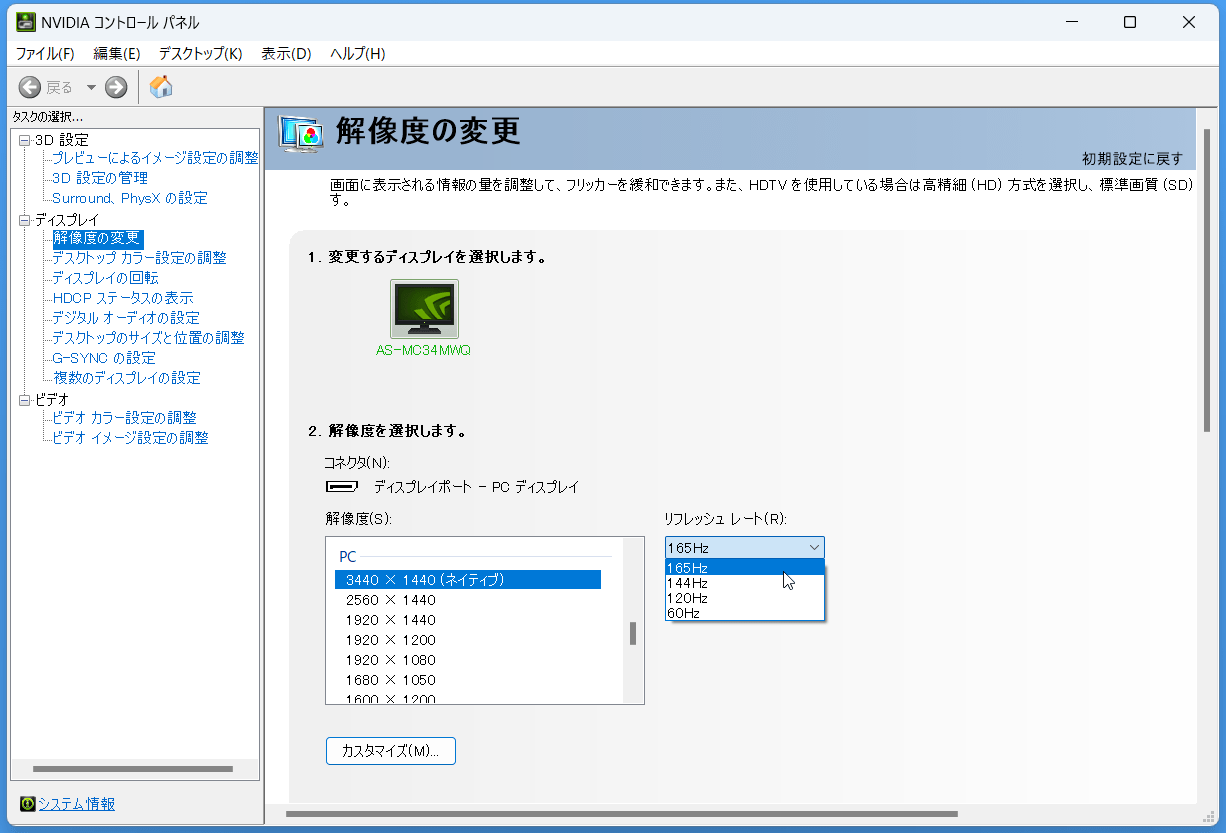
出力機器はモバイルPC等に限定されるかもしれませんが、USB Type-CもUWQHD/165Hzに対応しています。ちなみにClub3Dから発売されている双方向型DP-Type-Cケーブルを使用すると、DisplayPort搭載の一般的なグラフィックボードでもUSB Type-Cビデオ入力へUWQHD/165Hzの表示が可能です。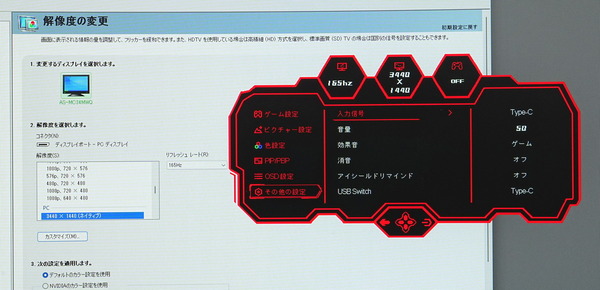
なお注意点として、USB Type-Cポートだけなぜか可変リフレッシュレート同期機能に非対応です。
USB Type-Cで表示中は設定項目がグレーアウトしており、OSD設定メニューの時点でそもそも有効化できません。(DisplayPortとHDMIは有効化できる)
ゲーミングPCとゲーミングモニタの接続にはDisplayPortを使用するのが現在の主流ですが、「ARCHISS AS-MC34MWQ165A」はサブ入力として2基のHDMI2.0を搭載しています。
HDMI2.0の通信帯域が制限となるので、最新グラフィックボードを搭載したPCを接続してもUWQHD解像度における最大リフレッシュレートは100Hzが上限になります。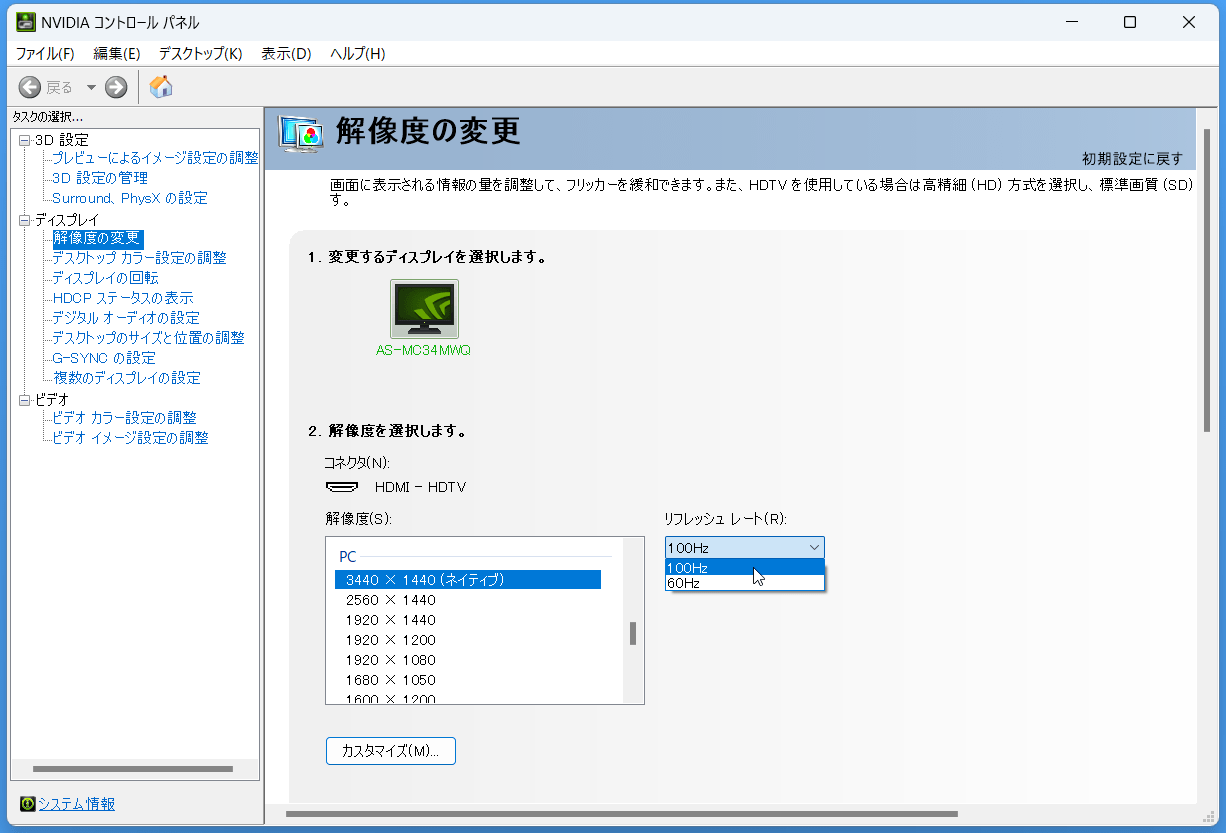
モニタリフレッシュレートの設定は、NVIDIA製GPUの場合は上のスクリーンショットのようにNVIDIAコントロールパネルから、AMD製GPUの場合はWindowsのディスプレイ設定から行います。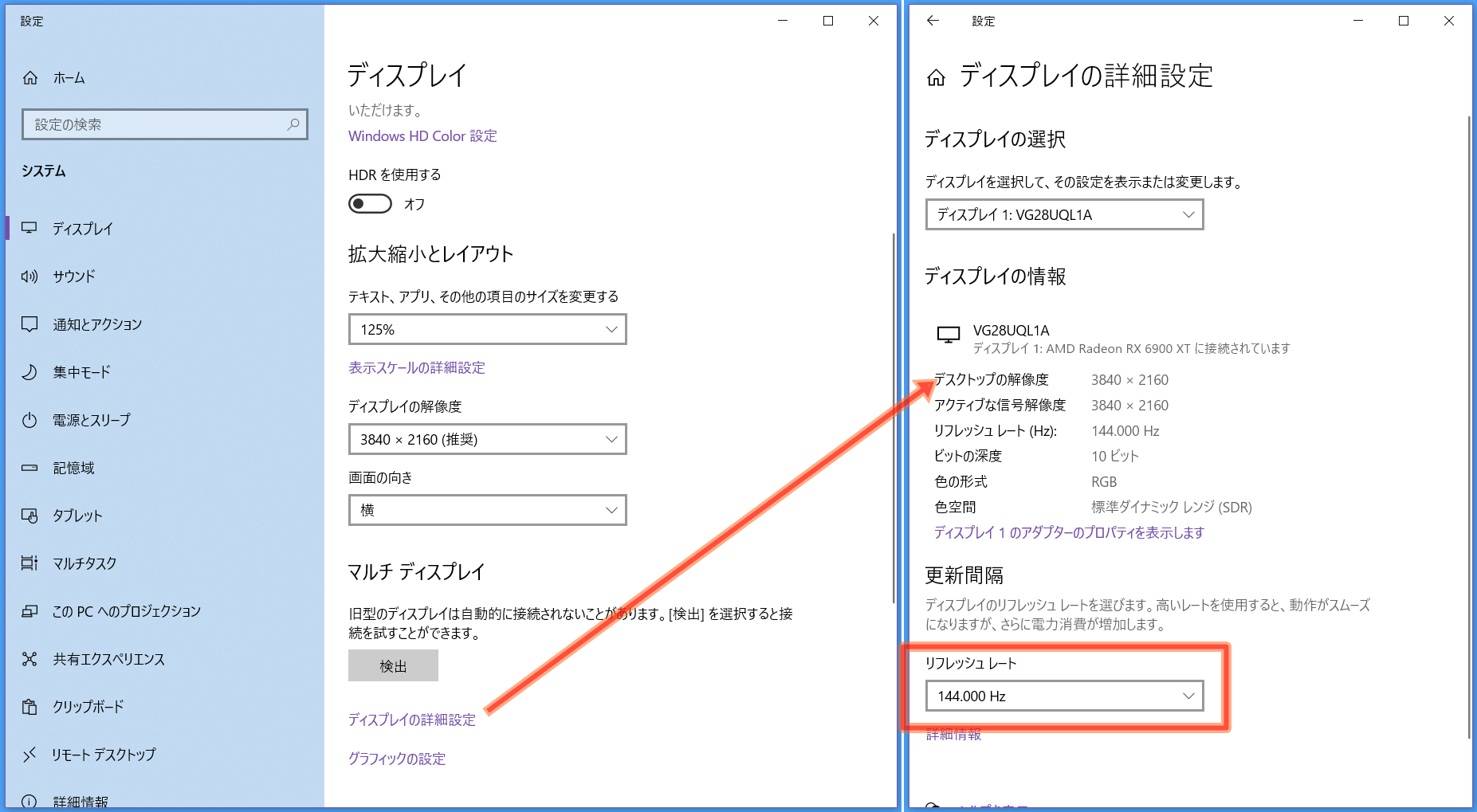
オンライン対戦FPSなど競技性の高いゲームにおいて144Hzや240Hzなど高リフレッシュレートのモニタを使用した時の実用的なアドバンテージとして、ゲーム内視線を左右に振った時の視認性が上がるという例は直感的にもわかりやすいメリットですが、その他にもゲーム内遠方に存在して動いているエネミーやオブジェクトの視認性が上がるというメリットも存在します。
下の比較動画では4分割して映像を並べていますが、右下以外の3つは右下画面の緑枠部分を拡大するよう接写して、「SONY DSC-RX100M5」の16倍速(960FPS)スーパースローモーションムービーで撮影したものになっています。リフレッシュレート別で左上は60Hz、右上は120Hz、左下は240Hzとなっていますが、赤枠で囲った建物の出入り口付近で左方向に移動する敵の動きはリフレッシュレートが上がるほど視認しやすくなるのがわかると思います。
またハイリフレッシュレートなゲーミングモニタでは表示遅延も小さくなります。
表示遅延が小さいメリットとしては、視認と操作の繰り返し応答が良くなることに加えて、例えば下の動画のように壁に隠れたターゲットが壁から出てきた時、画面に表示されるのが実際に速くなります。
240~360Hz・FPSでシステム遅延が小さい環境の攻撃側に敵(守備側)が見えているのに対して、一般的な60Hz・FPSでシステム遅延が大きい環境の守備側は敵(攻撃側)が見えていない様子がハッキリと映っています。
主観の画面表示を基準にしてみると、クロスヘア中央にターゲットをエイムしてから撃ち始めた場合、240Hzのほうが60Hzより先に着弾します。ターゲットが逃げる場合は50ms程度の差で撃ち漏らす場合もあります。
技術云々ではなく、単純に、クロスヘア中央にエイムするという同じタイミングで撃ちあっていたら、リフレッシュレートが高いモニタを使っている方が勝ちます。加えて操作と画面表示の繰り返し応答も早いので、当然、リフレッシュレートが高い方がエイムもスムーズになります。
高性能なゲーミングモニタには高性能なGPUが必要
なお、ゲーミングモニタのリフレッシュレート(と解像度/フレームレート)と対になって重要なのが、PCのグラフィック性能を左右するGPU、グラフィックボードです。
ハイフレームレートはヌルヌル、サクサクと表現できるような快適なゲーミングを実現するだけでなく、上で説明したように競技系ゲームを有利に運ぶ意味でも重要ですが、ゲーミングモニタがハイリフレッシュレートに対応していても、PCのグラフィック性能が不足していて大元の映像データが60FPS前後しか出ていなければ宝の持ち腐れになってしまいます。
当サイトでは240Hz+の競技ゲーマー向けモニタや4K/120Hz+のラグジュアリーな画質重視モニタを検証するにあたりモニタ性能を最大限に発揮できるよう、2023年最新にして最速のウルトラハイエンドGPUを搭載したグラフィックボード「PNY GeForce RTX 4090 24GB XLR8 Gaming VERTO EPIC-X RGB OC 3FAN」を使用しています。
PNY GeForce RTX 4090 24GB XLR8は、ベイパーチャンバー構造のベースコアや、厚みのあるファンブレードをバリヤーリングで結合した重厚な冷却ファンを採用する4スロット占有大型GPUクーラーにより、各社AIBモデルの中でもトップクラスの静音性を実現しています。
メーカーのPNYは2022年に株式会社アスクが販売代理店契約を結んだばかりの新参なので国内での知名度は高くありませんが、北米など海外市場では30年以上に渡りコンシューマーならびにビジネス向けで電子機器の製造・販売を行う大手メーカーです。
国内正規品なら代理店を介してPNY公式のグローバル保証と同じ3年間の長期保証が受けられるところも魅力です。
・「PNY GeForce RTX 4090 24GB XLR8」をレビュー
「ARCHISS AS-MC34MWQ165A」のポテンシャルを最大限に引き出すには、元から軽めのPCゲームや画質設定を下げた最新PCゲームであってもグラフィックボードのGPU性能はかなり高い水準で要求されます。
ゲーミングモニタとして「ARCHISS AS-MC34MWQ165A」を使用するのであれば2023年最新GPUであるNVIDIA GeForce RTX 4080/4090やAMD Radeon RX 7900 XT/XTXがおすすめです。
・GeForce RTX 40シリーズのレビュー記事一覧へ
非可逆圧縮伝送機能「Display stream compression (DSC)」について
視覚損失のない非可逆圧縮伝送機能「Display stream compression (DSC)」について説明しておきます。
ARCHISS AS-MC34MWQ165Aの応答速度・表示遅延
次にゲーミングモニタのハードウェア性能として特に重要な、「ARCHISS AS-MC34MWQ165A」の応答速度や表示遅延についてチェックしていきます。
まずは「ARCHISS AS-MC34MWQ165A」の応答速度について検証していきます。
なおゲーミングモニタを選ぶ、もしくはモニタの応答速度や残像を評価する上で重要な予備知識である『液晶モニタの応答速度とオーバードライブ機能』についてはこちらの記事で簡単に紹介しているので、よくわからないという人は先に確認してみてください。
・ゲーミングモニタの選び方[1] 応答速度とオーバードライブについて![ゲーミングモニタの選び方[1] 応答速度とオーバードライブについて](https://jisakuhibi.jp/wp-content/uploads/lb-backup/40404cc5-s.jpg)
応答速度の確認には「UFO Test: Ghosting」を使用します。同テストではUFOが移動する背景カラーを選択できますが、今回の検証ではブラック/グレー/ホワイトの3色を選択しています。
背景カラーがブラックの場合は各液晶パネルにおいて応答速度は高速な数値を示すので、概ね理想的な応答を確認することになります。背景カラーがホワイトの場合の応答速度は、ドキュメントやウェブページでテキストをスクロールした時の文字の滲み度合いの参考になります。背景カラーがグレーの場合、中間色に移るまでの応答速度を比較することになるので、一般的なゲームプレイにおける物理的な残像の少なさの指標として参考になります。
まずは簡単にシャッタースピードを十分に速くして「UFO Test:Ghosting」の様子を写真撮影してみたところ、「ARCHISS AS-MC34MWQ165A」を165Hzリフレッシュレート、オーバードライブ設定”高速”で動作させると、ベストタイミグ前後でも1つ前と2つ前の残像が見え、さらに3つ前も薄っすらと残る感じでした。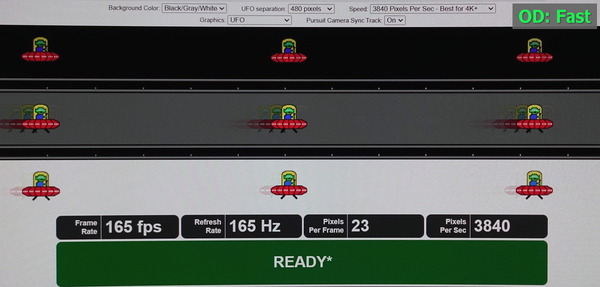
さらに「ARCHISS AS-MC34MWQ165A」のリフレッシュレートを変えてみたり、他の液晶モニタを比較対象にしたりしながら、UFO Test: Ghostingの様子をSONY DSC-RX100M5の16倍速(960FPS)スーパースローモーションムービーで撮影し、比較してみます。
「ARCHISS AS-MC34MWQ165A」の165Hzや120Hzにおいて最適なオーバードライブ設定は”高速”です。
オフ/標準/高速の順に補正が強くなり、応答はシンプルに綺麗になっていきます。
超高速は高速よりもなぜか補正が弱く、どちらかというと標準寄りなチューニングでした。高速 Alt Verという感じなのであえて選ぶ必要はないと思います。
CSゲーム機で一般的な60Hzについては120~144Hzで最適な”高速”にすると薄っすらオーバーシュート感はあるものの、色滲みを体感するほどではないので、この設定に決め打ちで良いと思います。気になるようなら60Hzの時は”ノーマル”に下げて下さい。
「ARCHISS AS-MC34MWQ165A」はVA液晶パネルということもあって、バックライト漏れが少なく黒色表現(コントラスト)に優れる一方で、やはり応答速度は遅めです。
UWQHD解像度かつハイリフレッシュレートなゲーミングモニタで定番のLG製IPS液晶パネルを採用した製品と比較して(下の動画では一例としてBenQ MOBIUZ EX3415Rを使用していますが)、960FPS程度のスーパースローモーション動画でも差はハッキリと分かります。
補足しておくと、VA液晶は必ずしも応答速度が遅いわけではなく、国内ではあまり流通しないもののSamsungのハイエンドゲーミングモニタに採用されるパネルだとGTG 1msスペックのIPS液晶パネルに近い性能を発揮します。
続いてスーパースローモーション動画ではなく、オシロスコープ&光プローブのような光センサーを利用した定量的な測定で応答速度についてチェックしていきます。
ここで確認するのは製品スペックに置いて『〇〇s (GTG)』などと表記される性能そのものです。統計的な扱いや解析には差があるかもしれませんが。
「ARCHISS AS-MC34MWQ165A」の最大リフレッシュレートで最適OD設定を適用した時の応答速度とオーバーシュートエラーのヒートマップは次のようになっています。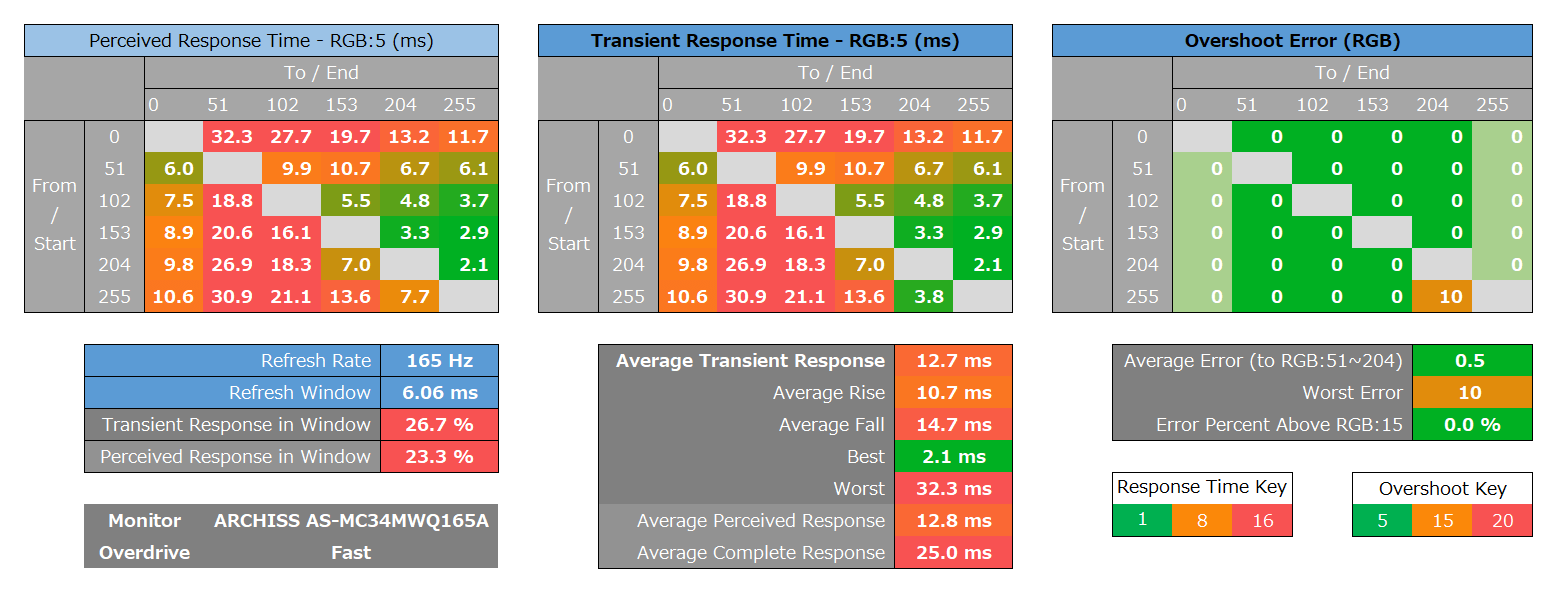
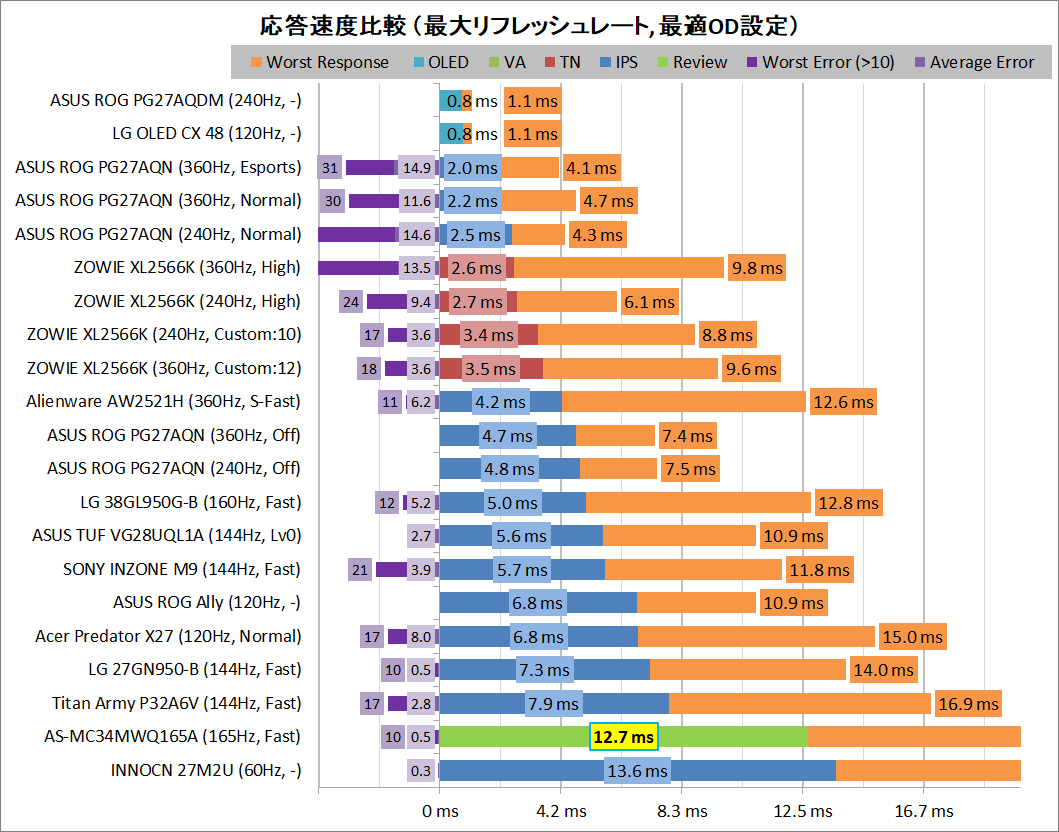
ゲーム機や動画視聴において一般的な60Hzリフレッシュレートにおいて、「ARCHISS AS-MC34MWQ165A」に最適OD設定を適用した時の応答速度とオーバーシュートエラーのヒートマップは次のようになっています。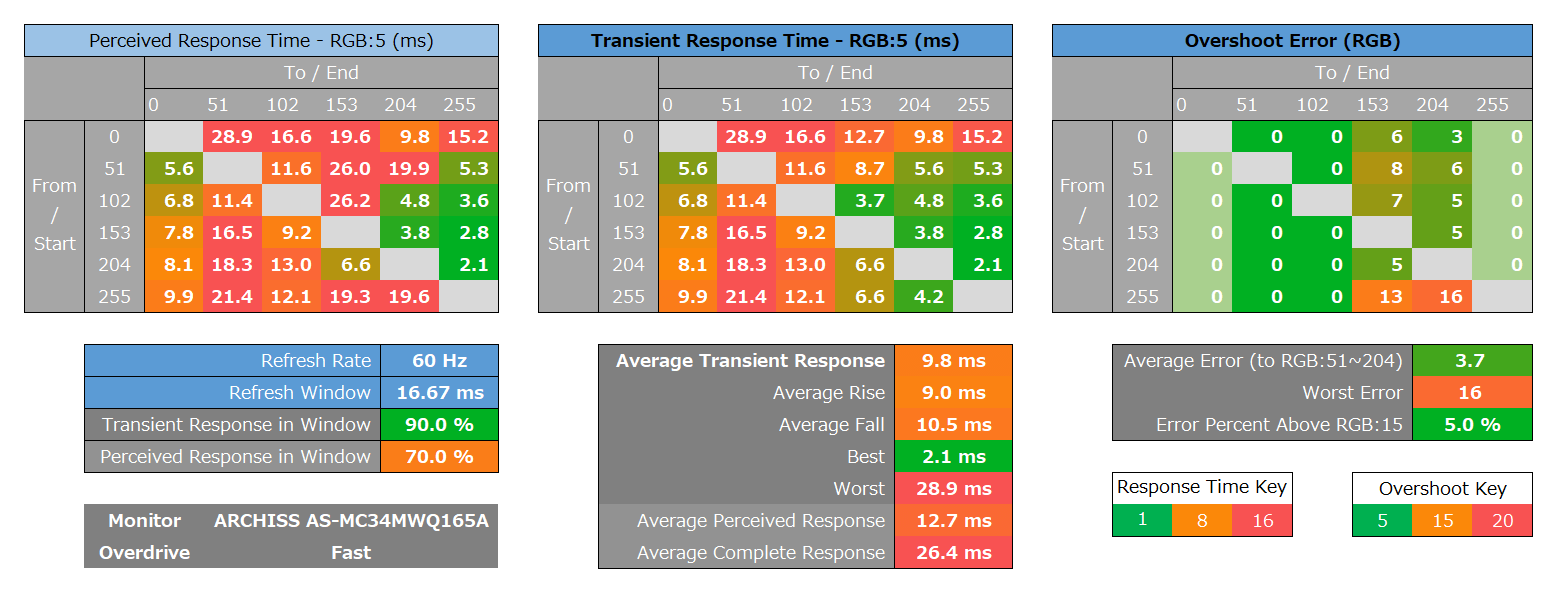

ゲーミングPCだけでなくPlayStation 5やXbox Series X/Sといった最新ゲーム機も対応する120Hzの高速リフレッシュレートにおいて、「ARCHISS AS-MC34MWQ165A」に最適OD設定を適用した時の応答速度とオーバーシュートエラーのヒートマップは次のようになっています。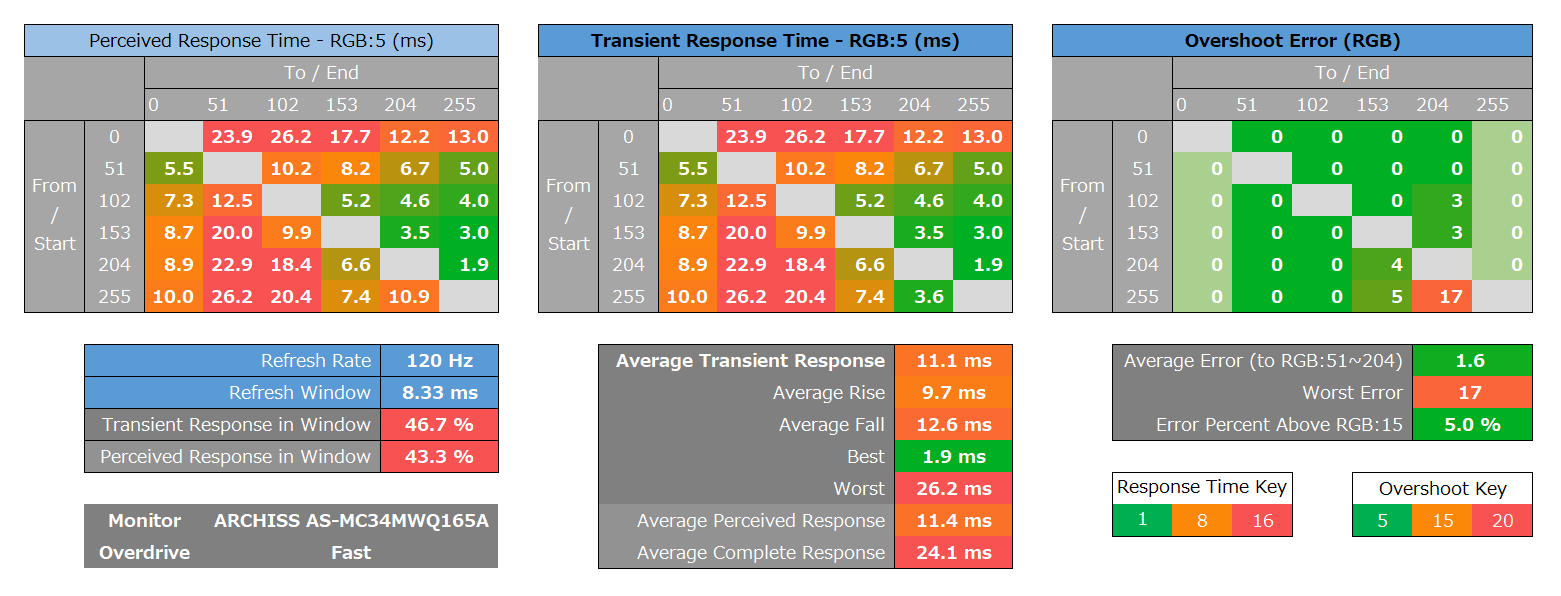
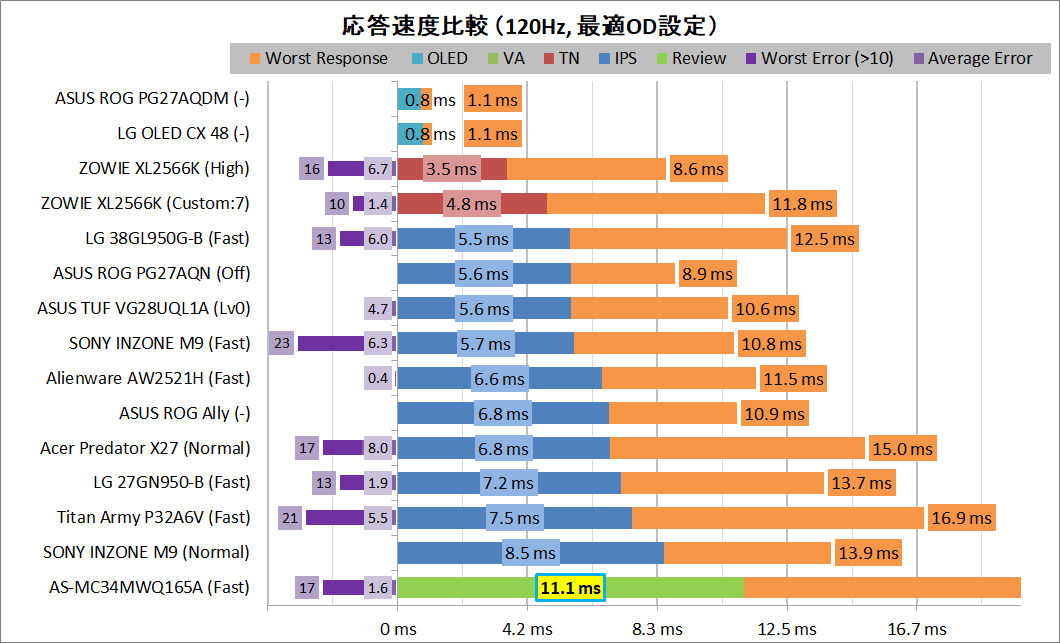
最後に「ARCHISS AS-MC34MWQ165A」の表示遅延(内部遅延)について測定を行いました。
モニタにはGPUのビデオ出力が送られてきてから実際にモニタに表示されるまで遅延が存在し、この遅延が大きいと例えば、FPSゲームでゲームパッドのトリガーやマウスのクリックによる操作からワンテンポ遅れて、マズルフラッシュが表示される、といった現象が発生します。人間は当然目で見てから操作するので、格闘ゲームやFPSゲームなど1,2フレームを争うような競技性の高いゲームにおいてはモニタの表示遅延が可能な限り小さいことが望まれます。
システム表示遅延やディスプレイ表示遅延の測定には、フォトセンサーを使用した特殊な測定機器「PC Gaming Latency Tester」を使用しています。当サイトのレビュー用に特注した機器なので、詳細についてはこちらの記事を参照してください。
「ARCHISS AS-MC34MWQ165A」やその他の比較モニタのディスプレイ表示遅延の測定結果は次のようになりました。測定方法的に遅延が2ms以下であればディスプレイ内部の表示遅延は誤差の範囲内で十分に小さいと考えてOKです。
「ARCHISS AS-MC34MWQ165A」は60Hz~144Hzのリフレッシュレートで+1~2ms程度遅延は大きいものの、おおむね理想的なディスプレイ表示遅延を発揮しています。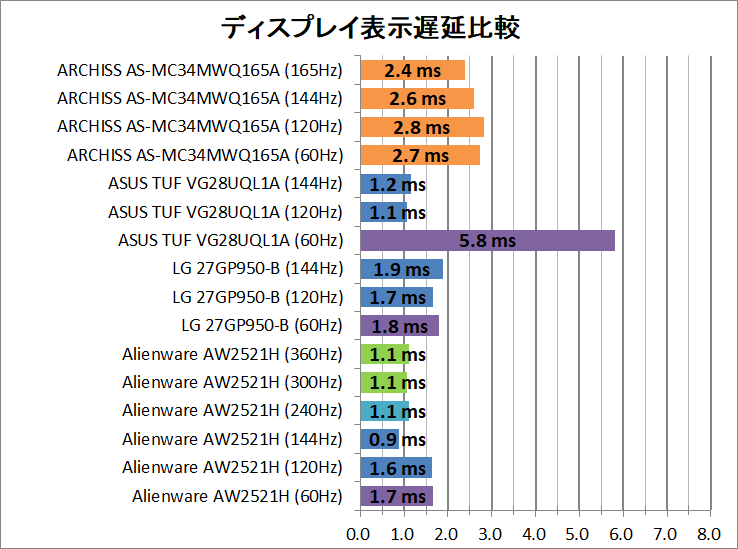
「ARCHISS AS-MC34MWQ165A」やその他の比較モニタのシステム表示遅延の測定結果は次のようになりました。この測定値は一般的なPCゲームにおける操作から画面表示の変化までの遅延に一致します。
グラフの通りリフレッシュレートを上げると応答速度だけでなく表示遅延も改善するのでゲーマーにとってハイリフレッシュレートなゲーミングモニタを選択するメリットは大きいということが分かると思います。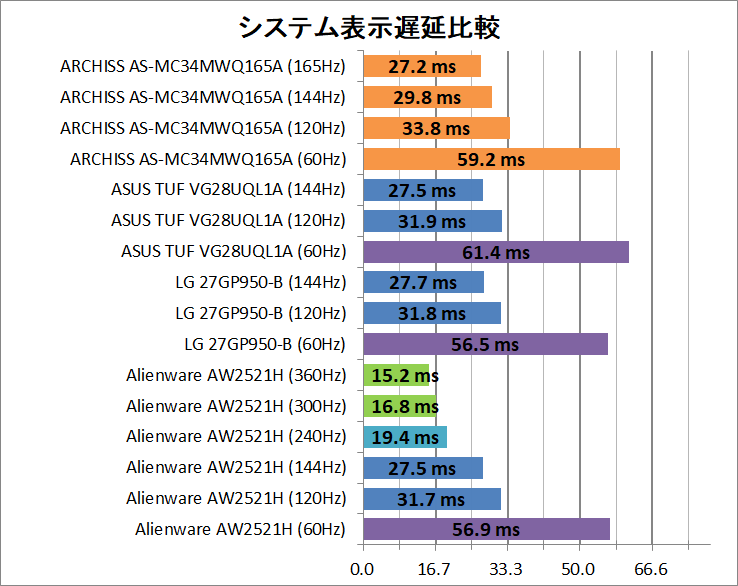
ARCHISS AS-MC34MWQ165Aの可変リフレッシュレート同期について
続いて「ARCHISS AS-MC34MWQ165A」が対応する可変リフレッシュレート同期機能「AMD FreeSync / NVIDIA G-Sync Compatible(VESA Adaptive-Sync、HDMI Variable Refresh Rate)」についてチェックしていきます。
モニタの画面更新(リフレッシュ)に関する基本的な予備知識や、「AMD FreeSync (VESA Adaptive-Sync、HDMI Variable Refresh Rate)」と「NVIDIA G-Sync Compatible」の関係についてはこちらの記事を参考にしてください。
・ゲーミングモニタの選び方[3] FreeSyncとG-Sync Compatibleについて
なお当サイトのレビューではNVIDIA環境について、G-Syncモジュールが搭載されたモニタにおける可変リフレッシュレート同期機能を単純にG-Syncと呼び、AMD FreeSync(VESA Adaptive-Sync)に対応したモニタにおける可変リフレッシュレート同期機能はG-Sync CompatibleもしくはAdaptive-Syncと呼びます。またドライバでそのモニタが正式にサポートされている場合はG-Sync Compatible認証取得済みと補足します。
「ARCHISS AS-MC34MWQ165A」は48Hz~144Hzの範囲内で「AMD FreeSync / NVIDIA G-Sync Compatible (VESA Adaptive-Sync、HDMI Variable Refresh Rate)」など可変リフレッシュレート同期に対応しています。2023年11月現在、GeForce Driver 546.01でG-Sync Compatible認証は未取得でした。
「ARCHISS AS-MC34MWQ165A」のHDMIビデオ入力はHDMI2.0ですがNVIDIA製GPU環境でもHDMI経由でG-Sync Compatibleを利用できます。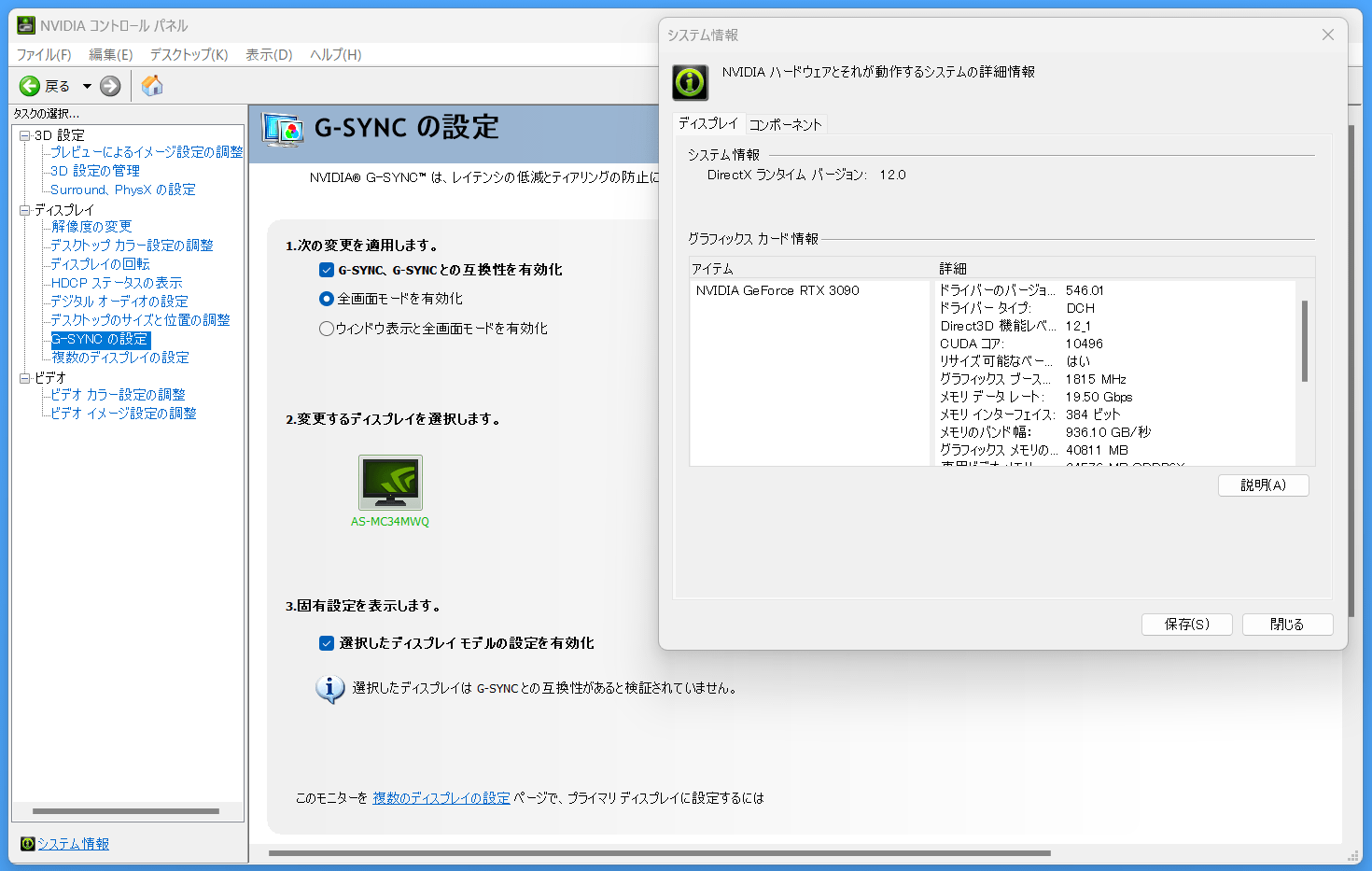
AMD製GPU環境でもAMD FreeSyncを有効化できます。可変リフレッシュレート同期機能の対応フレームレートは48Hz~165Hzの範囲内です。
なお、USB Type-Cは他のビデオ入力同様にUWQHD/165Hzには対応していますが、VRRを使用できない(そもそもOSDメニューから有効化できない)のは製品仕様です。
dGPUを搭載したゲーミングモバイルPCでUSB Type-Cを使って接続しようと思っている人は注意してください。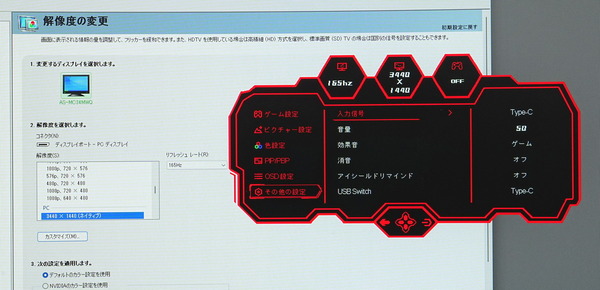
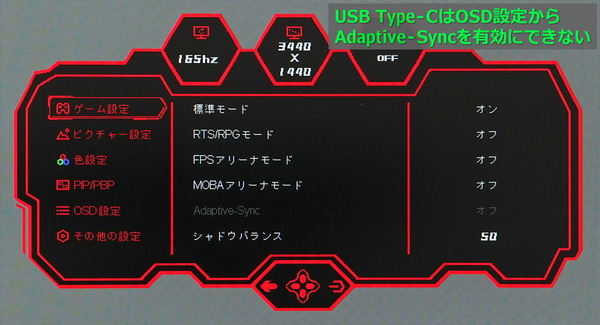
可変リフレッシュレート同期機能が正常に動作してリフレッシュレートが可変になると、「ARCHISS AS-MC34MWQ165A」のOSDメニューから確認できるリフレッシュレートがフレームレートに合わせて変動するようになるので、機能が正しく動作しているかどうかはここを見て確認してください。
以下、「ARCHISS AS-MC34MWQ165A」で可変リフレッシュレート同期機能を使用する手順について説明しますが、共通の確認事項として、OSD設定で「Adaptive-Sync」の項目をオンにしてください。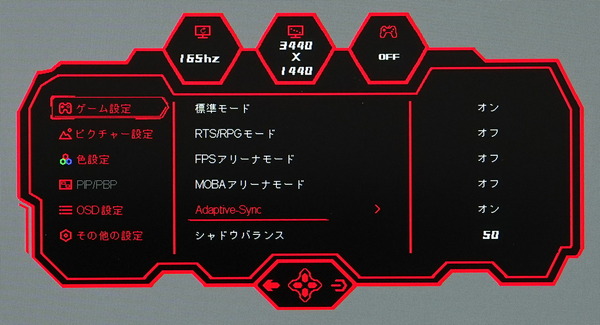
ARCHISS AS-MC34MWQ165AのHDR表示やCSゲーム機対応について
「ARCHISS AS-MC34MWQ165A」のHDR表示やCSゲーム機の対応(4Kエミュレートなど)についてチェックしていきます。
| HDR表示やCSゲーム機対応について | |
| HDMI ver, ポート数 | HDMI2.0×2 |
| HDR表示 | 対応 |
| VRR同期 | 対応 |
| カラーフォーマット DP1.4, USB Type-C |
UWQHD/165Hz/8bit RGB UWQHD/165Hz/10bit YUV422 UWQHD/144Hz/10bit RGB |
| カラーフォーマット HDMI2.0 |
UWQHD/100Hz/8bit RGB UWQHD/100Hz/10bit YUV422 UWQHD/60Hz/10bit RGB |
| ピーク輝度(実測) | 1380cd/m^2 |
| 輝度認証 | – |
| ローカルディミング | 対応、2304分割 |
| 4Kエミュレート | 非対応 |
| PlayStation 5 | WQHD/120FPS対応 |
| Xbox Series X/S | WQHD/120FPS対応 |
「ARCHISS AS-MC34MWQ165A」はVESAがPCモニタ向けに展開している輝度認証 VESA DisplayHDRの取得については記載がありませんが、HDR輝度として最大1000nitを発揮することが製品仕様として記載されています。
さらに「ARCHISS AS-MC34MWQ165A」には2304個のMini LEDによる直下型LEDバックライトが採用されており、2304分割のフルアレイ型ローカルディミングに対応します。
VESAがMicrosoft Store上で無料アプリとして公開しているVESA DisplayHDR Compliance Testsから、「ARCHISS AS-MC34MWQ165A」のディスプレイ輝度の扱いが確認できました。(データの読み方については管理人も怪しいので参考までに)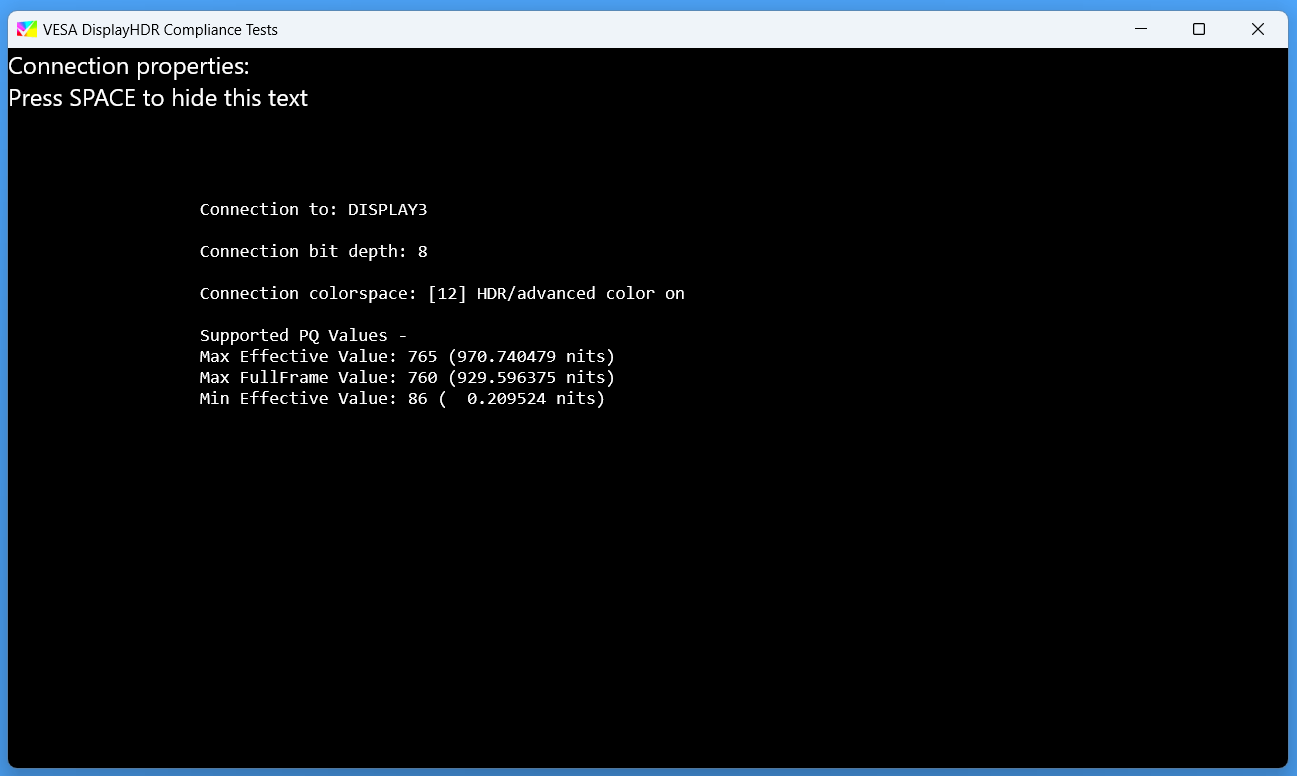
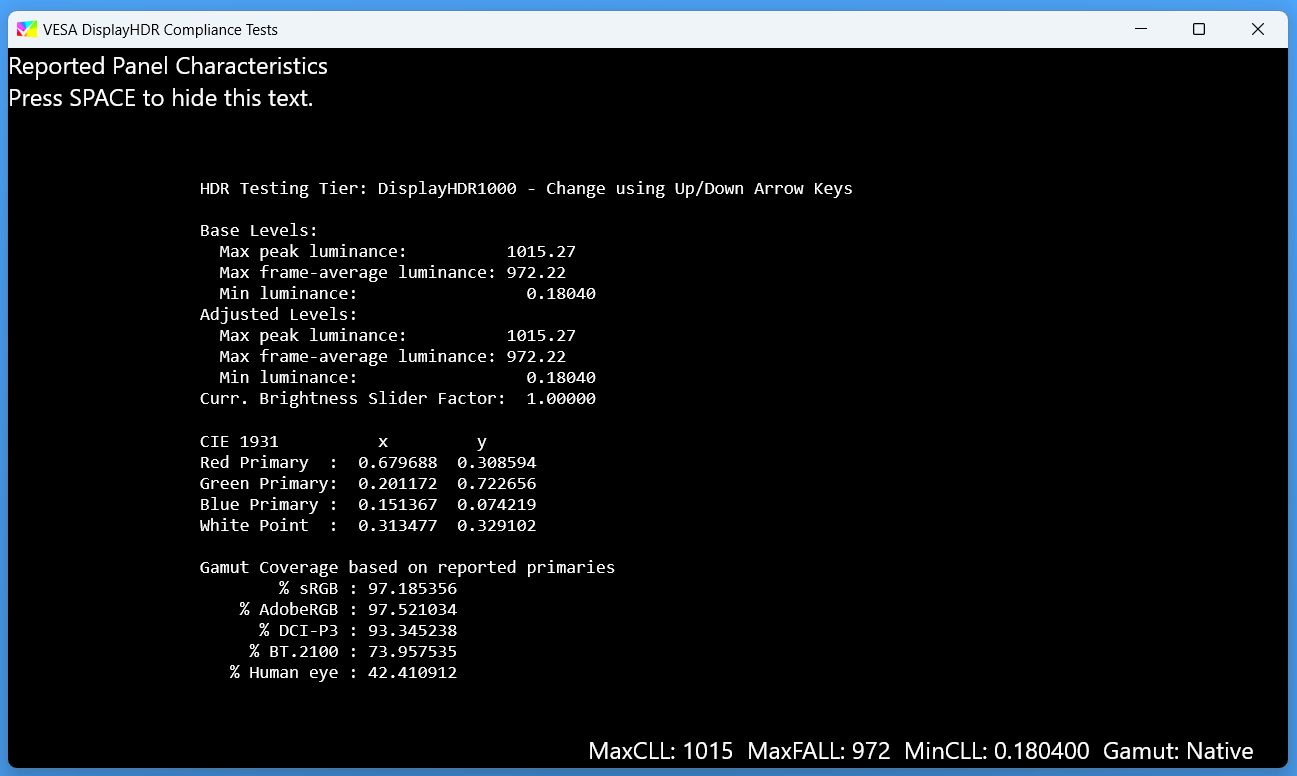
HDR表示モードやOSD設定について
「ARCHISS AS-MC34MWQ165A」でHDR映像ソースを正常に表示するには、ゲーム設定の小項目として配置されている”HDR”をHDR標準に切り替える必要があります。
初期設定ではオフになっており、この状態でHDR映像ソースが入力されても灰色っぽい画面になってしまうので注意してください。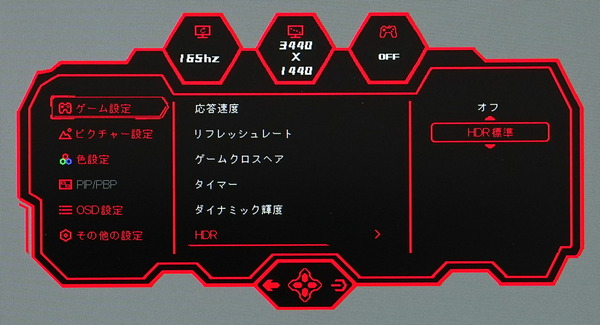
HDRの設定をHDR標準に切り替えてもSDR表示には何も影響がありません。一方でオフにしていても、出力機器からはHDR対応モニタとして認識されてしまうので、オフにしておく意味はありません。
なおHDRの設定値についてはPIP/PBPを切り替えるなど一部の設定変更後にオフに初期化されてしまいます。メーカーにはFW修正等で対策を依頼していますが、ひとまず現状での対策としてホットキーの1つにHDRを登録して簡単に切り替えできるようにしておくのがオススメです。
HDR設定を有効にした状態でHDR映像ソースが認識されると、自動的にHDR表示モードに切り替わります。
HDRモードでは画面表示に関わるほぼ全ての設定がグレーアウトします。HDR映像ソースが入力されると輝度も自動制御になります。
テレビであればHDR表示でもSDR表示の時とほとんど同じように設定が可能なので、好みの画質(明るさ、色温度、彩度など)に調整することができないという点はHDR対応PCモニタの弱点です。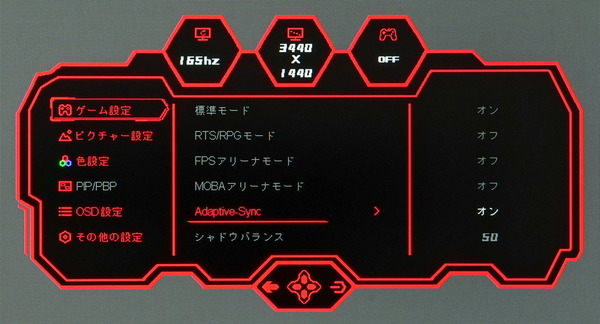
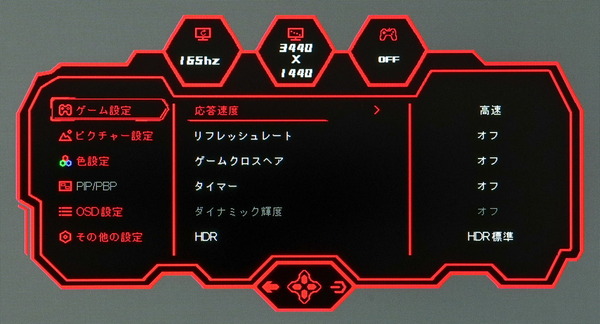
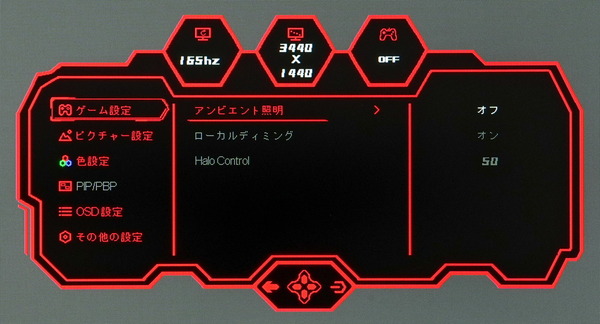
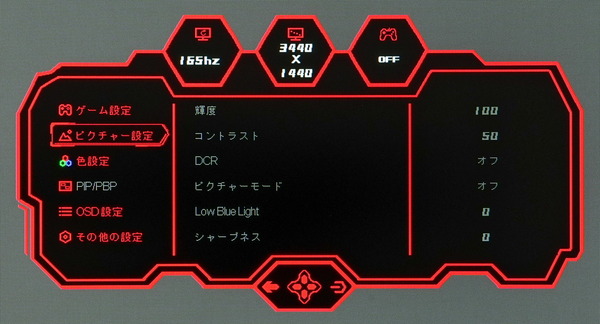
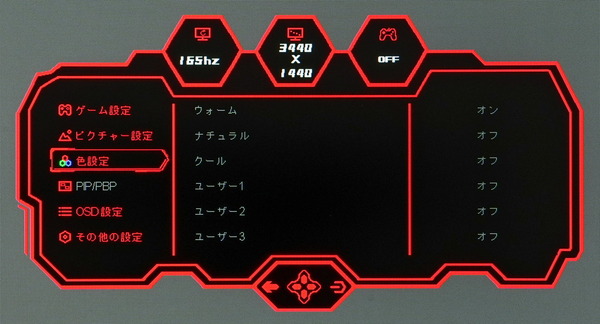
「ARCHISS AS-MC34MWQ165A」でHDR表示を有効化した時の注意点を1つ挙げると、SDR表示時には聞こえなかったコイル鳴きが発生することがあります。体感としてはディスプレイ正面50~100cmの距離において、離れた部屋にある、もしくはクッションの下敷きになった電話の呼び出し音が鳴っているような音です。
HDRモード時は消費電力が大きくなるのでADボードまたはLEDバックライトドライバーボードからコイル鳴きが発生(大きくなる)するようです。
対策として付属ACアダプタをコンセントに繋ぐACケーブルにはアース線が付いており、アース線を繋ぐことでコイル鳴きの音が小さくなり、上記と同じ条件でコイル鳴きが気にならなくなりました。
PC接続時の解像度やカラーフォーマットについて
「ARCHISS AS-MC34MWQ165A」はDisplayPort1.4ビデオ入力でPCと接続した場合、UWQHD/165HzのHDR表示において、デフォルトのカラーフォーマットは8bit RGBとなっており、フルRGBのままでは10bitに設定できません。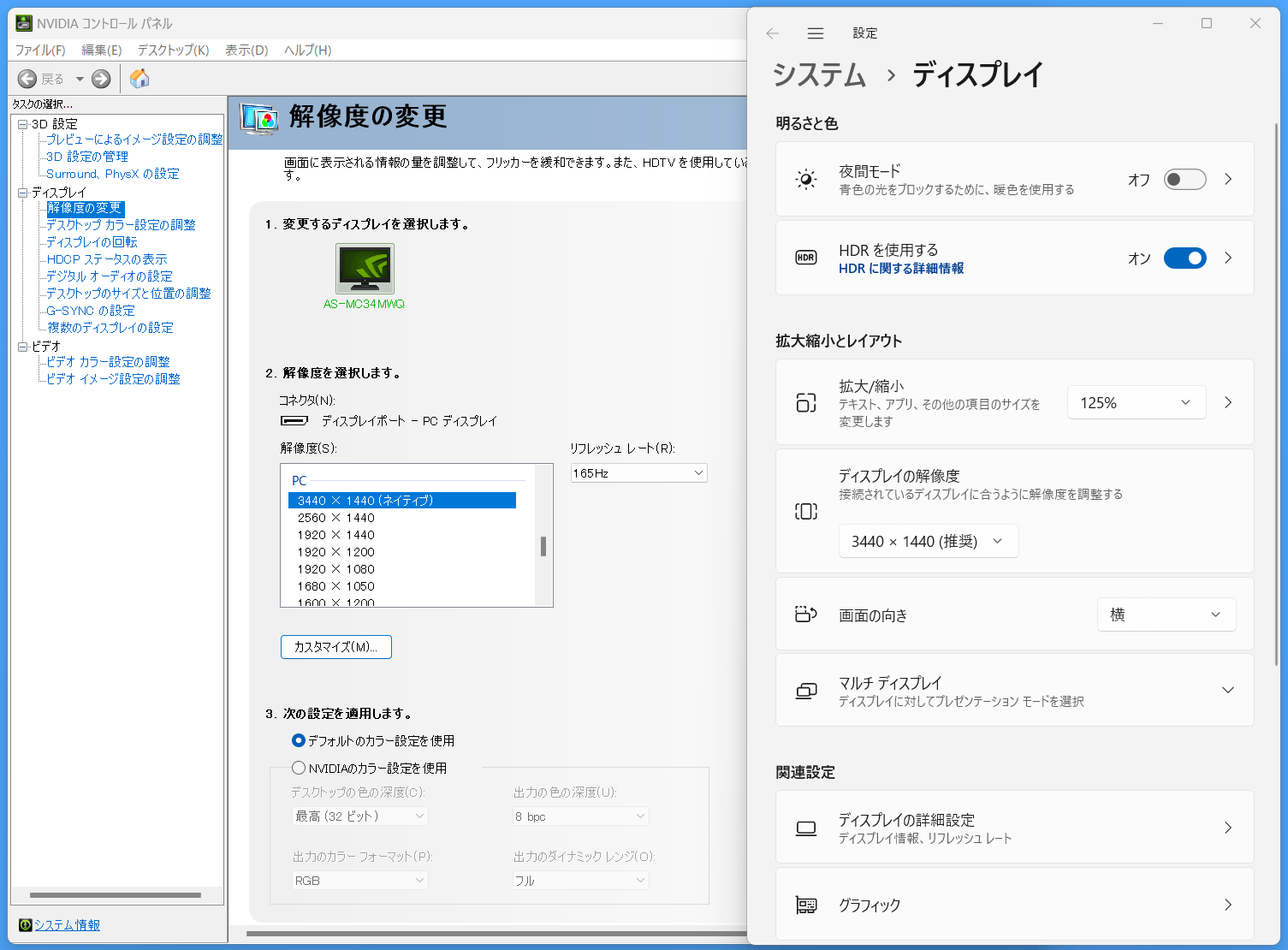
165Hzの場合、YUV422のクローマサンプリングにすると10bitを選択できます。またリフレッシュレートを144Hzに下げるとデフォルトのカラーフォーマットは10bit RGBになります。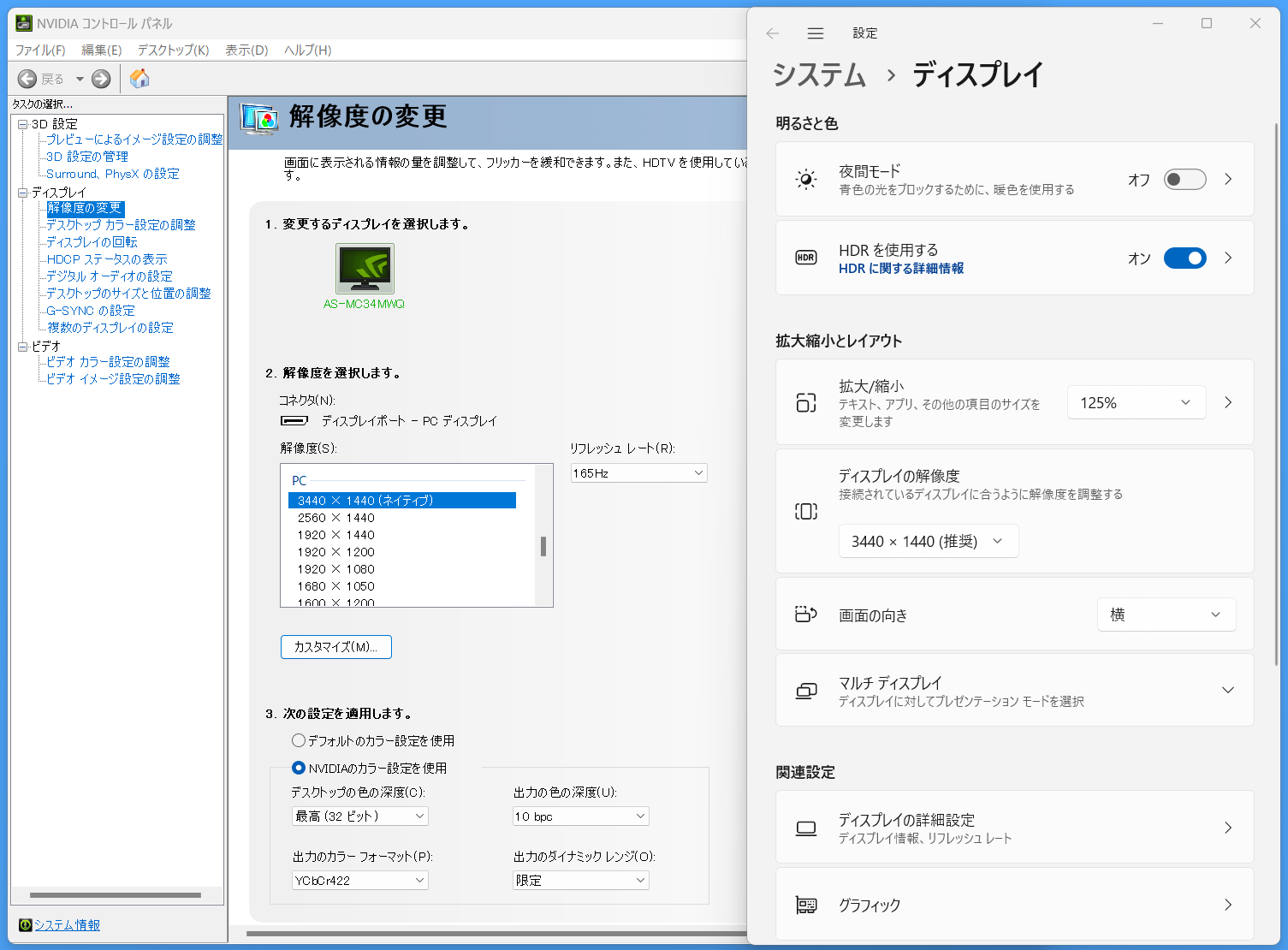
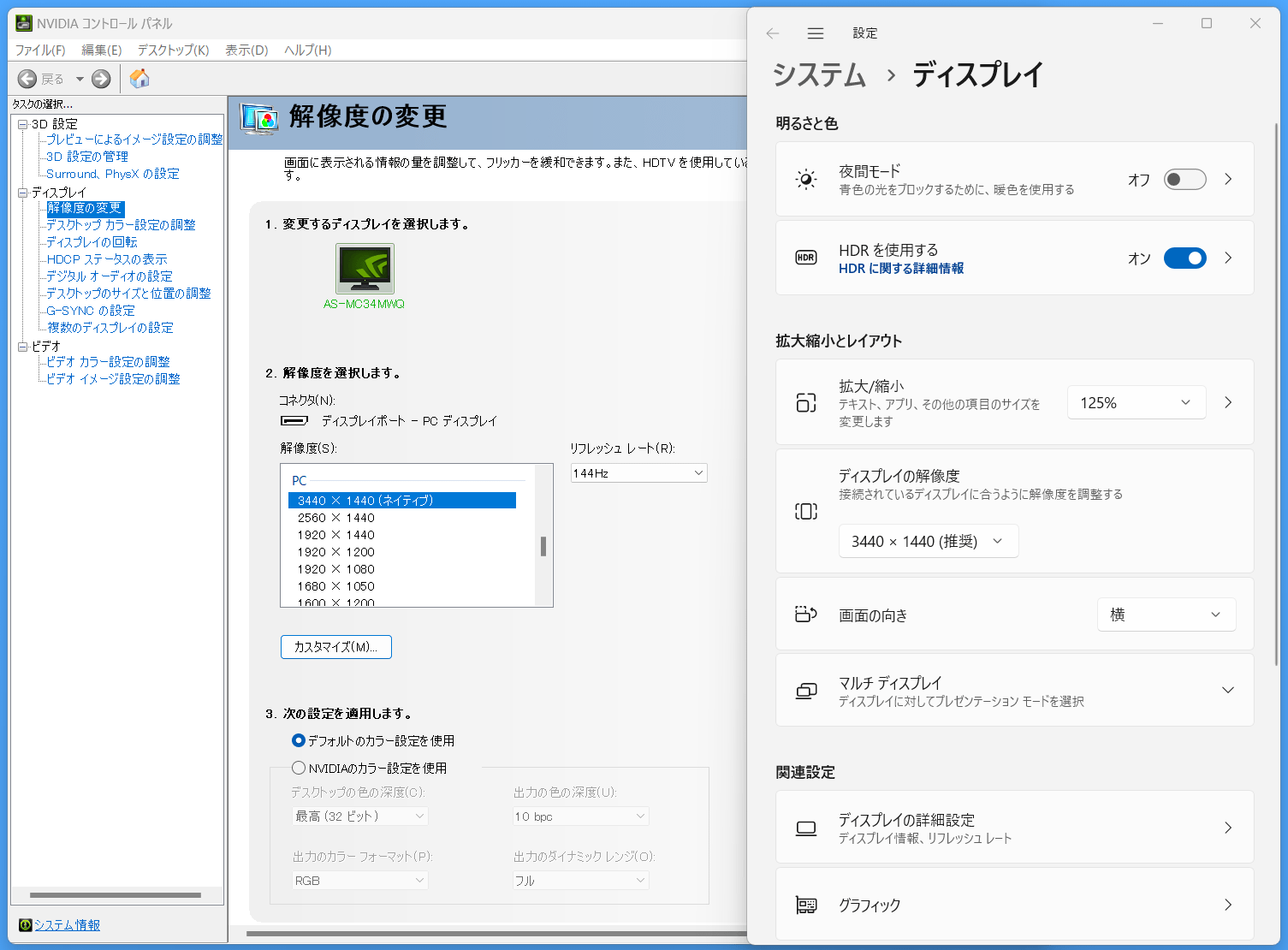
HDMIビデオ入力に接続した場合もネイティブ解像度のUWQHDでHDR表示にすると、カラーフォーマット100Hzでは8bit RGBもしくはYUV422 10bit、60Hzでは10bit RGBとなります。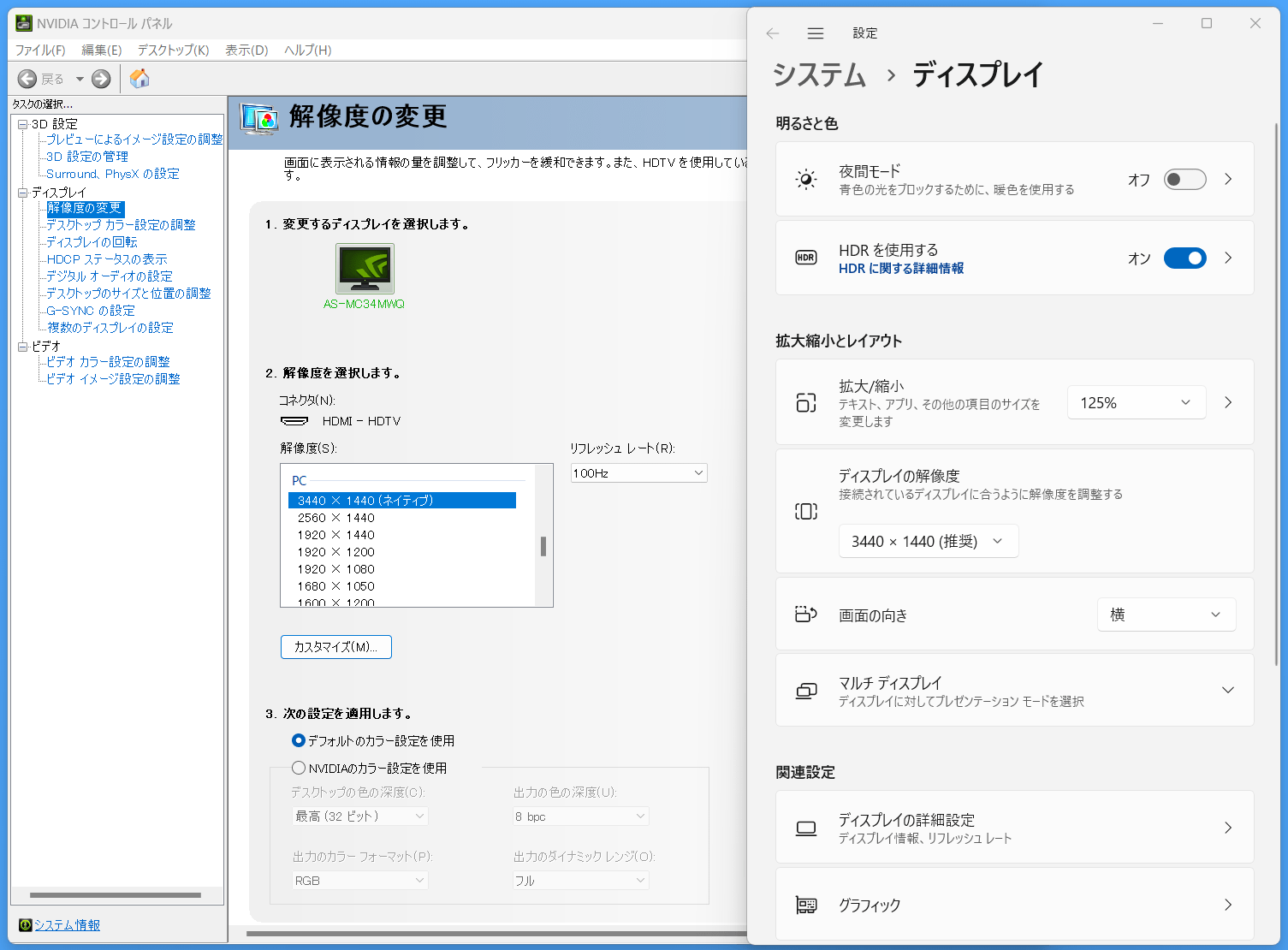
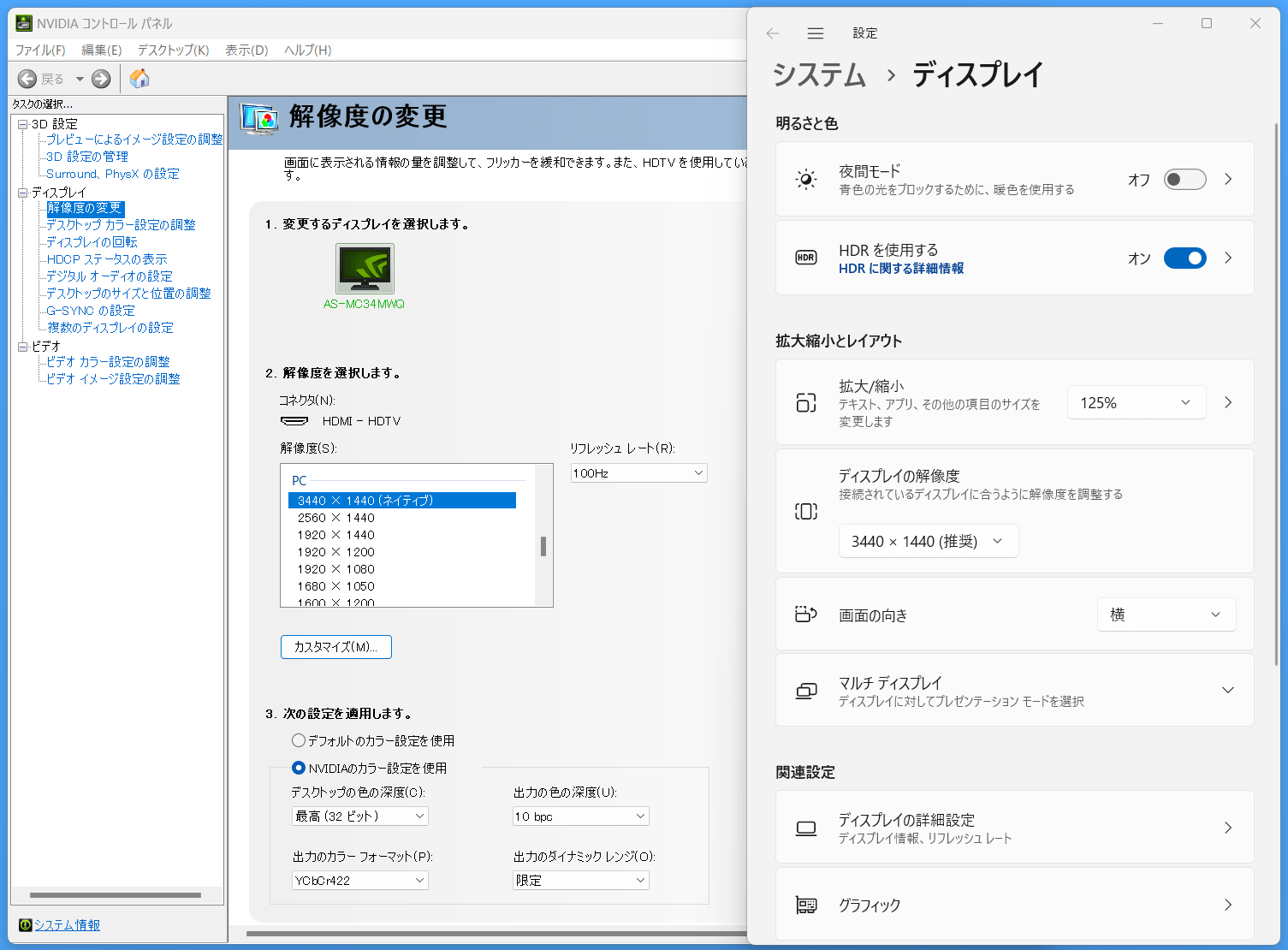
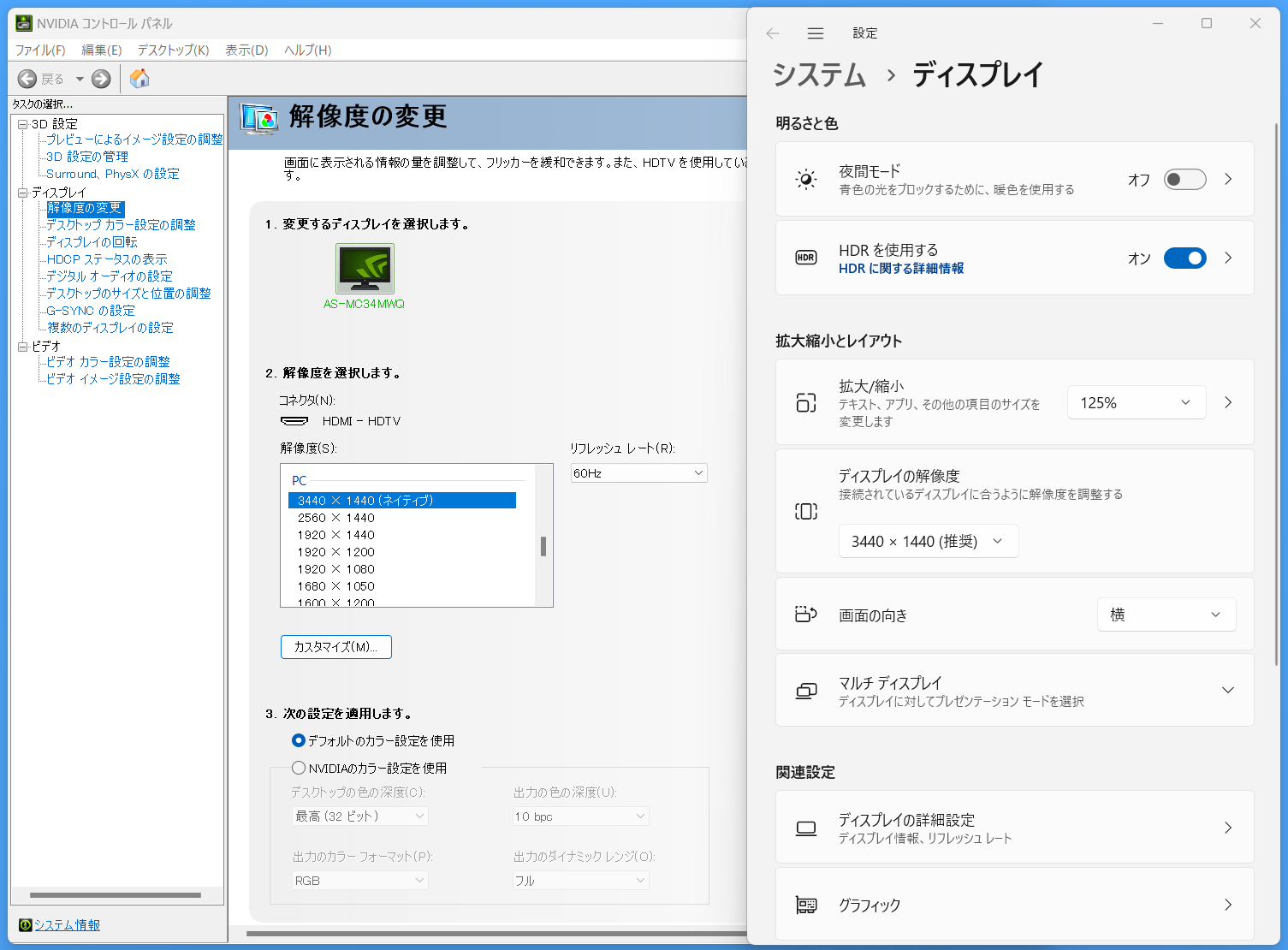
CSゲーム機接続時の4KエミュレートやHDCP対応について
「ARCHISS AS-MC34MWQ165A」はアスペクト比が21:9のウルトラワイドモニタですが、16:9が想定されている一般的なゲーム機を接続した場合、アスペクト比固定の機能があるので、横伸びにならず、正常に画面を表示できます。
「ARCHISS AS-MC34MWQ165A」のサブ入力として設置されている2基のHDMI端子はいずれもHDMI2.0ですが、4Kエミュレートには非対応です。
PlayStation 5を接続した場合、フルHD解像度もしくはWQHD解像度に対応したディスプレイとして認識され、120Hzのハイリフレッシュレートも利用できます。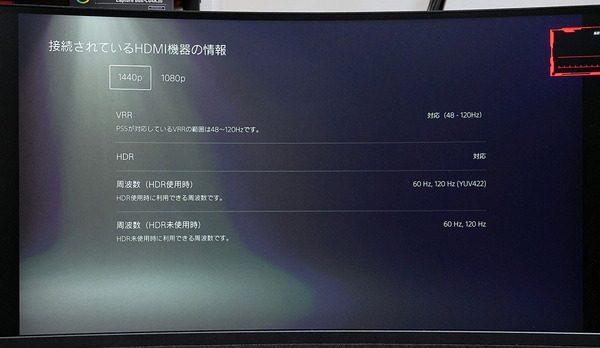
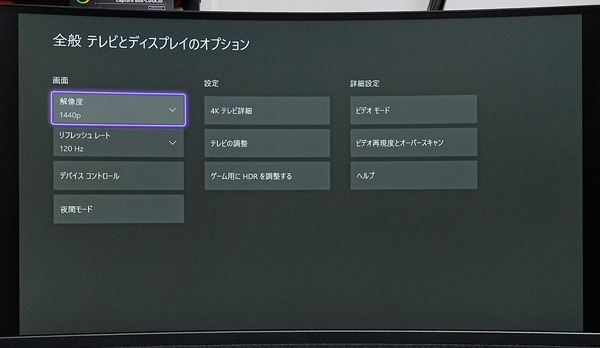
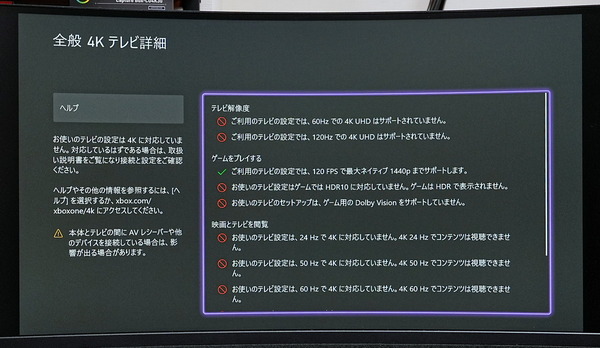
PlayStation 5やXbox Series X/Sのようにゲーム機が対応していればVRR同期機能を利用できます。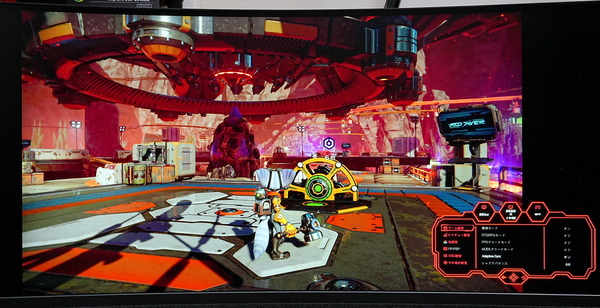
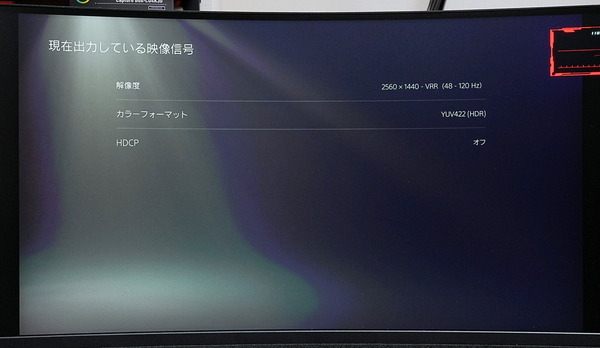
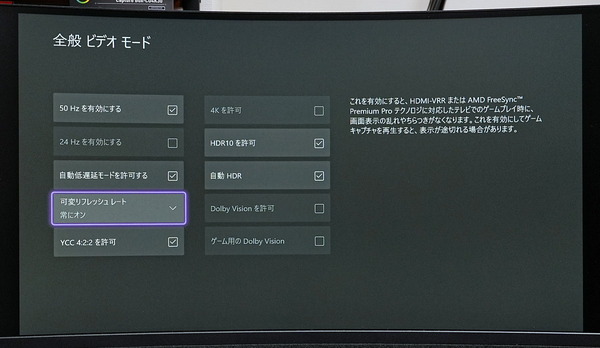
ARCHISS AS-MC34MWQ165AのHDR性能やローカルディミングについて
最後に「ARCHISS AS-MC34MWQ165A」のHDR表示における輝度性能、ローカルディミング対応、色性能をチェックしていきます。
HDR表示における輝度性能について
HDR対応モニタ/テレビのHDRモードにおけるディスプレイ輝度は、高輝度領域の広さ(APL:Average Picture Level)や高輝度表示の継続時間に依存するので、Calibrite Display Plus HLを使用してHDR時の最大輝度を条件別で測定してみました。
VESA DisplayHDR Compliance Tests以外の測定はHCFRを使用しています。HCFRの測定ではパネルタイプに応じて理想的な性能を確認できるように背景カラーを、液晶パネルの場合は20%グレー、有機ELパネルの場合は0%ブラックとしています。
「ARCHISS AS-MC34MWQ165A」はVESA DisplayHDR Compliance Testsで確認すると、画面全体で1380cd/m^2以上という非常に高い輝度を発揮できました。ただし高APL、特に全画面白における最大輝度を維持できるのは3秒程度となっており、そこからさらに3秒程度かけて輝度が下がり、長時間維持できるのは680cd/m^2程度になります。
高輝度領域が10%部分のように一定以下に狭ければ1100cd/m^2前後の高輝度を長時間(少なくとも30秒以上)は維持できます。認証は取得していないようですが、VESA DisplayHDR 1000の基準をクリアする性能です。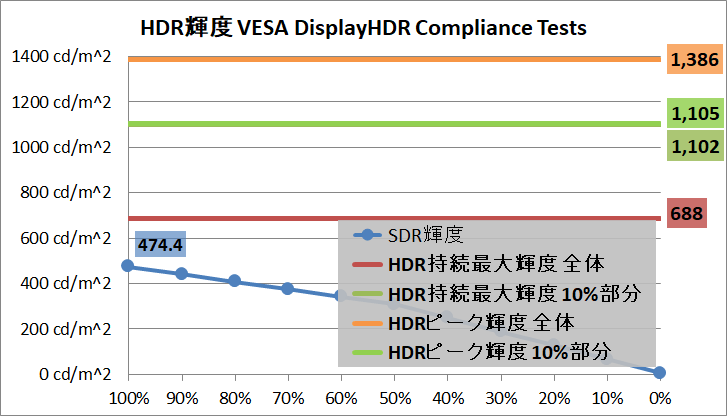
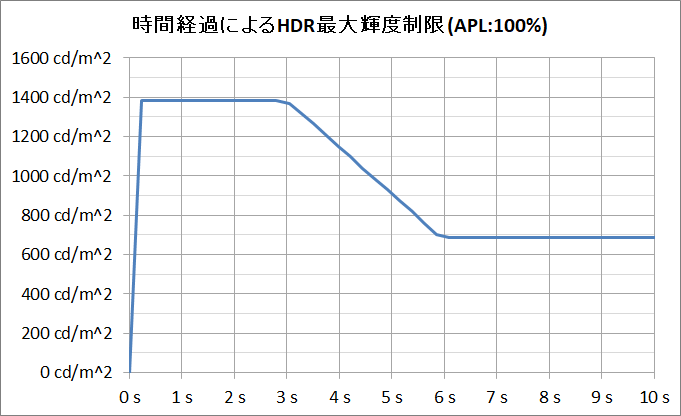
高輝度領域に対するHDR輝度(APL:Average Picture Level)をもう少し細かく見ていくと、「ARCHISS AS-MC34MWQ165A」はAPLが10%以下であれば長時間に渡って最大輝度を維持できますが、75%で740cd/m^2、100%で650cd/m^2のように20%以上ではAPLに応じて持続輝度は下がります。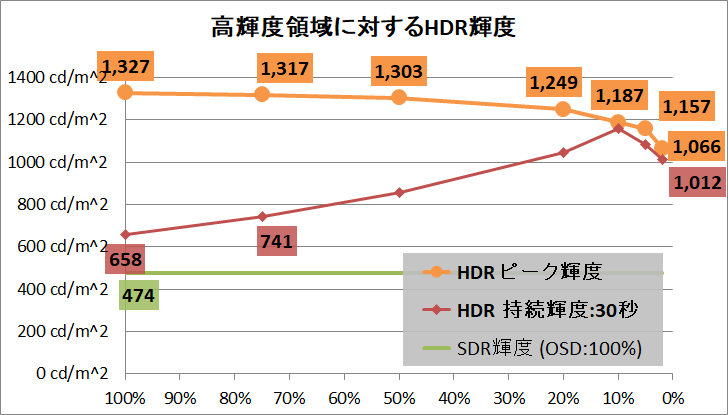
液晶ディスプレイは有機ELディスプレイと違って、広い範囲で高輝度を出すのは得意ですが、分割数の多いFALDでもハロー抑制との兼ね合いもあり、10%以下のような小さい輝点の高輝度表示には若干の制限がかかります。
「ARCHISS AS-MC34MWQ165A」は2304分割FALDなので、液晶の中でもハローが小さいだけでなく、2~5%のような狭い範囲でも1000cd/m^2を超える高輝度を発揮できます。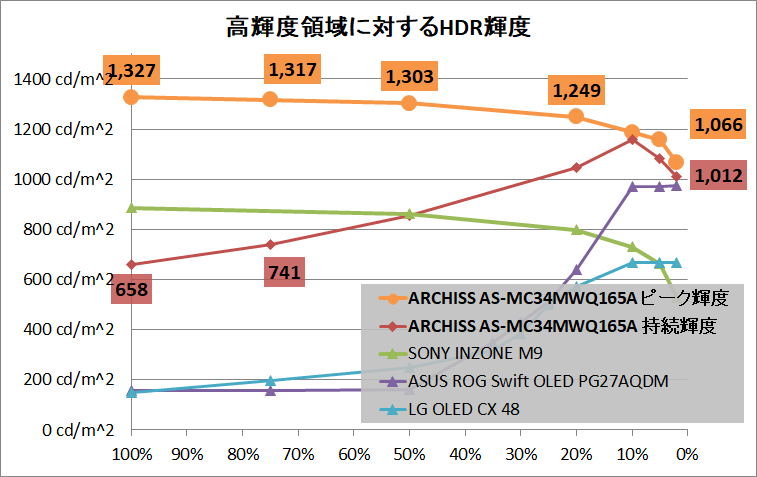
ローカルディミング対応について
ここからはHDR表示の最大輝度や明暗表現で重要になるローカルディミングについてチェックしていきます。
液晶ディスプレイのバックライトの挙動(ハロー)を確認しやすいので斜めから撮影し、露出も高くしています。真正面から見た時とは大分印象が違うので、ご注意ください。
「ARCHISS AS-MC34MWQ165A」は2304個のMini LEDによる直下型LEDバックライトが採用され、2304分割のローカルディミングに対応しています。HDR表示モードにおけるローカルディミングの動作は強制オンかつ自動制御です。
SDR表示ではローカルディミングのオン/オフや輝点に対するバックライトの点灯強度(HaloControl)の設定が可能ですが、HDR表示モードに切り替わるとローカルディミングは強制的にオンになります。
SDR表示においてローカルディミングをオフにしているとHDR表示モードにおいてOSD設定メニューではオフのまま設定値がグレーアウトしますが、ローカルディミング自体は機能しています。
なおSDR表示においてローカルディミングをオンにしたままHDR表示モードに移行しても、HaloControlの設定値はグレーアウトして設定できませんし、またSDR表示で行った設定も引き継がれません。
FALD対応モニタの中にはOSD設定を変更することで『バックライトの速さ(更新頻度)』や『輝点に対するカバー領域』といったローカルディミングの動作が変わるものもありますが、「ARCHISS AS-MC34MWQ165A」にはその他にローカルディミング関連の設定値もないので、HDR表示におけるローカルディミングの動作は標準設定のみの自動制御です。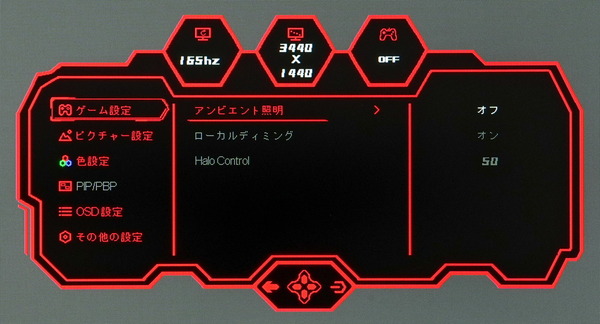
SDR表示においてローカルディミングを有効化した時(HaloControlは最大値の100)は下の写真のようになっています。HDR有効時の写真も含めてOSDメニュー右側の白色ボックス中央が120cd/m^2になるようにし、カメラ設定も含めて同じ条件で撮影しています。
見ての通り、HDR表示のローカルディミングはSDR表示の時よりもバックライトの点灯強度は強く、範囲も広く設定されています。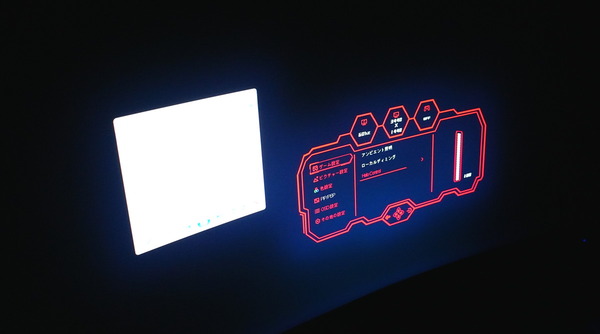
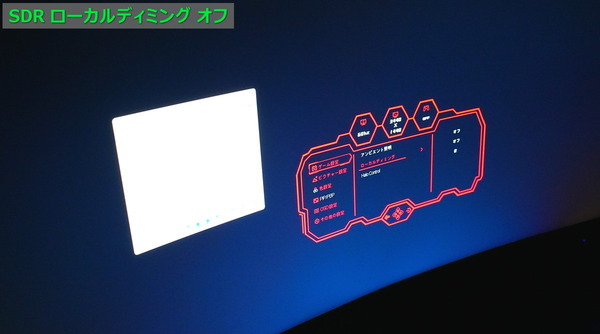
まず分かりやすいところから、現在10万円程度で販売されている4K/144Hz対応ゲーミングモニタの多くは、ローカルディミングに対応していても短冊状の1D型かつ分割数が20未満なので、輝点に対してかなりの広範囲でバックライトが点灯してしまうのがかなり微妙でした。
下の比較動画の通り2304分割でローカルディミングに対応した「ARCHISS AS-MC34MWQ165A」の良さは一目瞭然です。
「ARCHISS AS-MC34MWQ165A」のローカルディミングでは黒色表示かつ近傍に輝点がなければ、その部分のバックライトは完全に消灯します。
輝点付近のバックライトのみが点灯するので黒の表現力は高く、輝点の輪郭を超えてバックライトが点灯するハローがやはりあるものの、2304分割のFALDなので漏れ出す範囲は狭めです。
続いて96分割FALDのSONY INZONE M9と比較してみました。
分割数に比例して2304分割FALDの「ARCHISS AS-MC34MWQ165A」のほうがハローの影響が小さいのが一目で分かります。
輝点に対して点灯するバックライトの範囲が狭いだけでなく、輝点がある程度は高速に移動してもバックライトの点灯と消灯は遅れず、綺麗に追従しています。ただし、小さい丸がかなり高速に動く最後のシーンでは1コマ程度追従が遅れる感じです。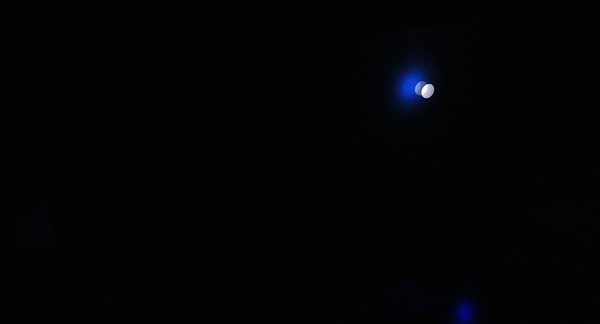
もともと黒色表現に優れたVA液晶パネルに2304分割FALDを組み合わせた明暗表現についてはスペック通り優れているのですが、実際に使用してみるといくつか問題点も散見されました。
まず、表示内容によってはバックライトがチラチラと明滅する現象を確認しました。ローカルディミングのバックライト制御に起因するもののようです。
スパイダーマンのメニュー画面開閉時のように決まったタイミング(条件)で明滅することもあれば、ラチェット&クランクのプレイ中のように、ほぼランダムなタイミングでバックライトがチラつくので実際にゲームをプレイしていると気になるのではないかと思います。
あとプレイシーンではありませんが、PS5のスパイダーマンで忠実度モード、120Hz VRRにおいてスタートメニューで激しく点滅することもありました。おそらくLFCなど低フレームレート時のVRRとローカルディミング制御が上手く噛み合っていない時にバックライトのチラつきが生じるのだと思います。
SDR表示のフリッカーはカメラやオシロスコープ等の測定機器越しで判別できる程度のもので、個人的には実用上の問題は感じませんでしたが、HDR表示とおそらくVRR表示(60FPS未満の低フレームレート)を組み合わせた時の画面のチラつき体感でき、また目が疲れる等の違和感を感じるかもしれません。
また輝点が通り過ぎた後に、輝点そのものにバックライトは追従しているのに、一部のバックライトが点灯したまま残る現象もありました。正面から見た時に残光を強く感じるわけではありませんが(室内照明が暗いと気になるかも)、こういう部分にローカルディミング制御の詰めの甘さを感じます。
この現象については、当初バックライトの追従エラーかと思ったのですが、そのタイミングで動画を停止するとバックライトの点灯が残り続けました。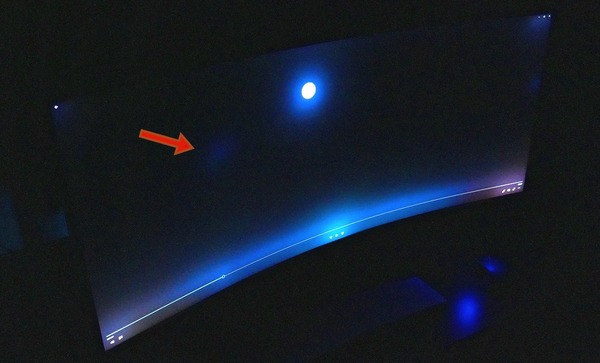
検証に使用した動画を調べてみたところ、下の画像は1フレームの一部分を切り出したものですが、白丸が通った軌跡上にRGB値が0ではなく1のドットがいくつかありました。これを検出してバックライトが点灯していたようです。(分かり易いように白色ドットになるよう輝度調整してあります)
動画ファイルは一般的に前後フレームを参照して圧縮するので、RGB値が0の黒色想定の部分がノイズ的に1や2の黒になっていることも珍しくありません。
これくらいの条件だとバックライトは完全消灯と判断するくらいのチューニングが正解だと思うので、バックライト制御が甘いというのが個人的な意見です。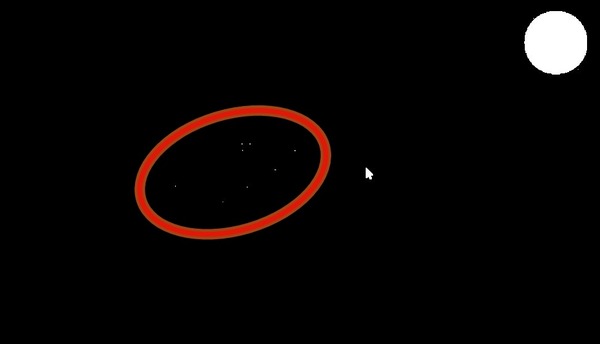
HDR表示における輝度性能(EOTF)や色性能について
この章の最後に、「ARCHISS AS-MC34MWQ165A」のHDR表示における輝度性能(EOTF)や色性能についてもう少しだけ深堀りしていきます。
性能の検証にはカラーキャリブレータとしてX-Rite i1Basic Pro 3やCalibrite Display Plus HLを、ソフトウェアはHCFR Colormeterを使用しています。
HCFRの測定ではパネルタイプに応じて理想的な性能を確認できるように、液晶パネルの場合は50%部分/背景カラー20%グレー、有機ELパネルの場合は10%部分/背景カラー0%ブラックとしています。
まずは輝度性能について、標準白100nits/最大白10000nitsのガンマ曲線(SMPTE 2084)に対して、実際のディスプレイ輝度(EOTF)は次のようになりました。
「ARCHISS AS-MC34MWQ165A」は最大で1300nitsの高輝度を発揮し、40~75% ホワイトの区間は階調はリファレンスに沿っているものの、100~200nits程度高い輝度で表示されます。
75~100% ホワイトの区間はHDRメタデータのMaxCLLに依存し、リファレンスからは大きく外れるものの、MaxCLLまでの輝度で階調を維持するように比例曲線/直線を描きます。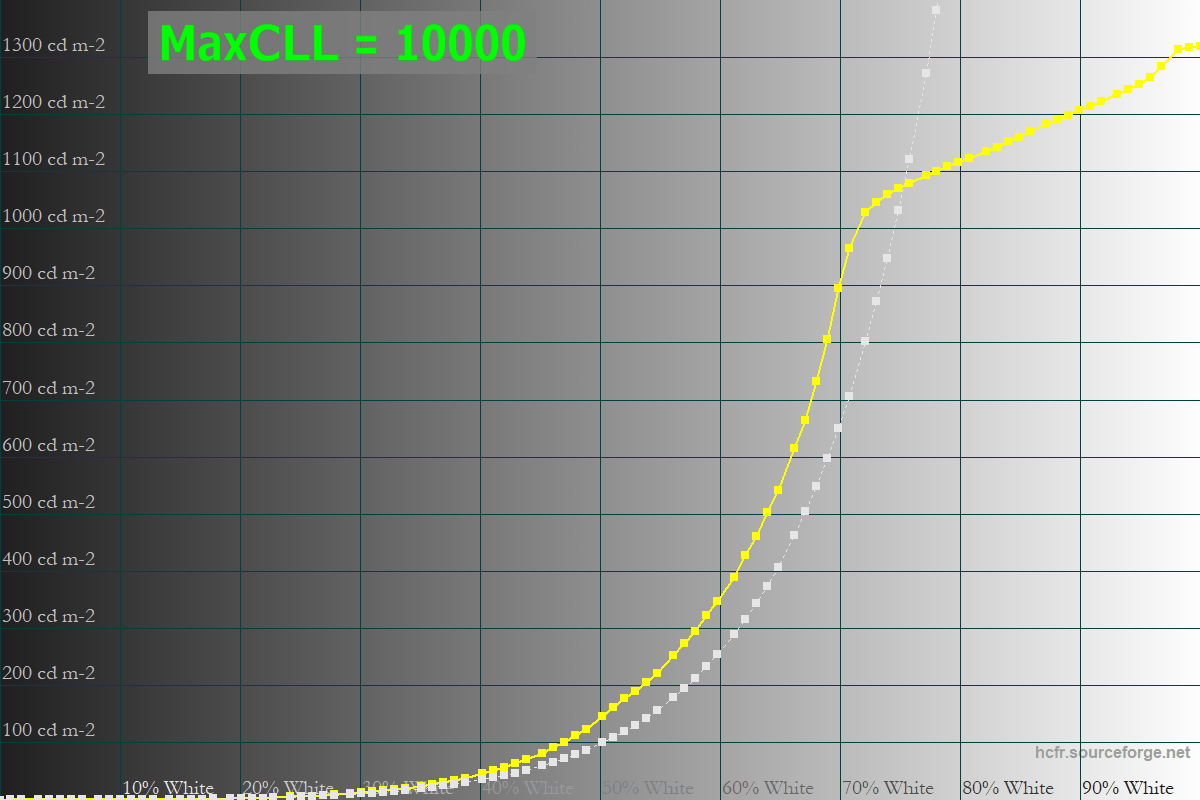
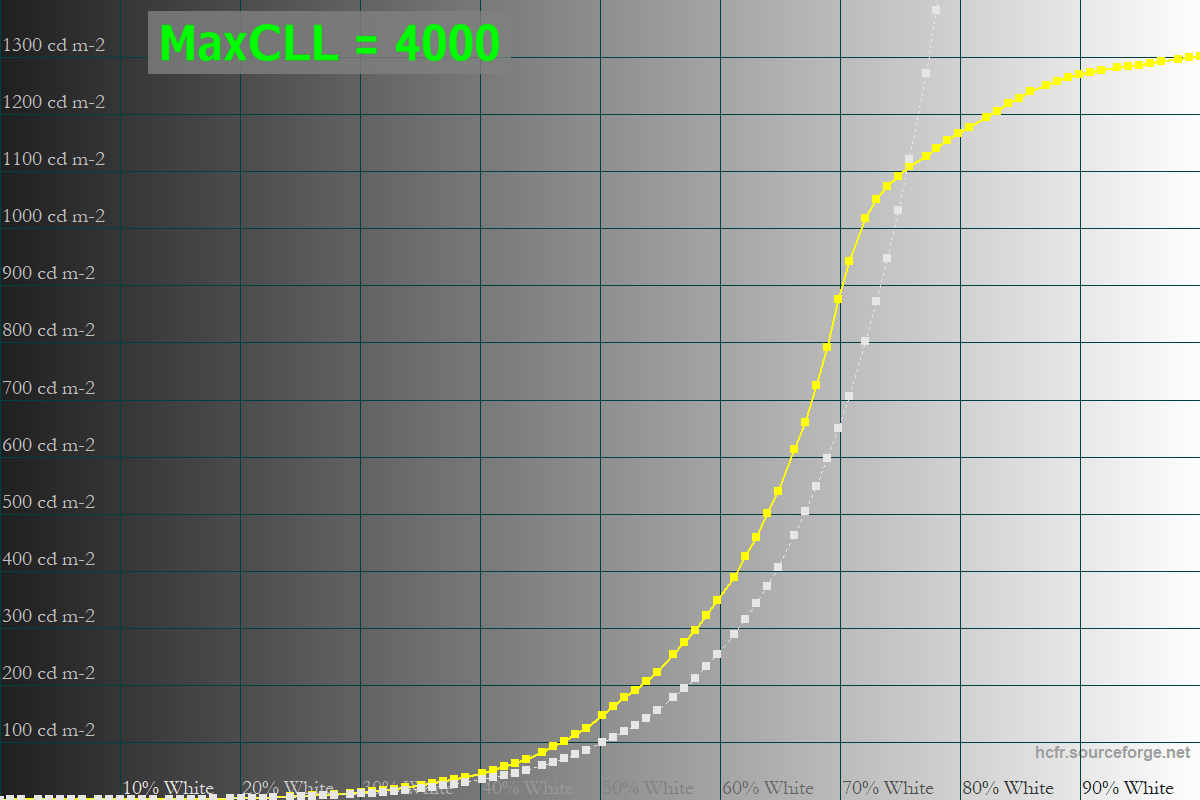
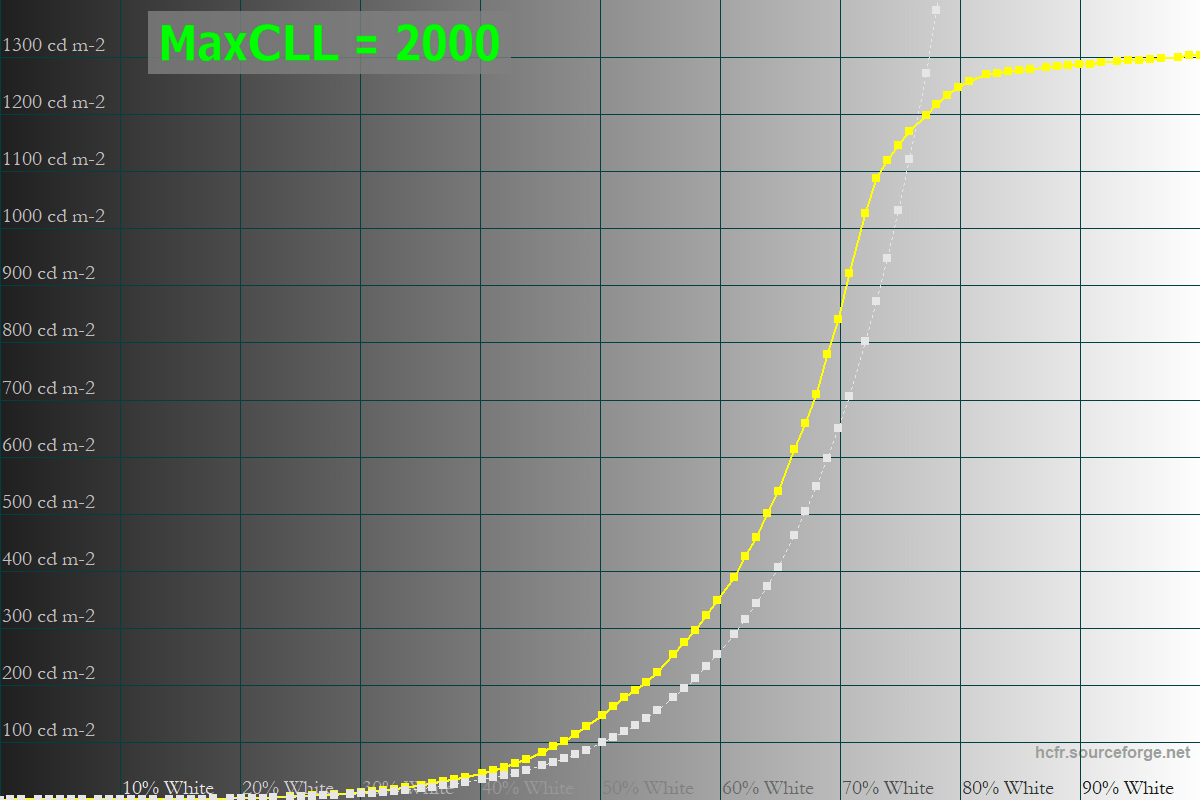
40% ホワイト以下を見ると、25~40%のグレーから少し明るいグレーくらいの色ではリファレンスよりも僅かに高い輝度になっています。一方、10~25%のブラック寄りから暗めのグレーくらいの色ではではリファレンスよりも低めの輝度になっています。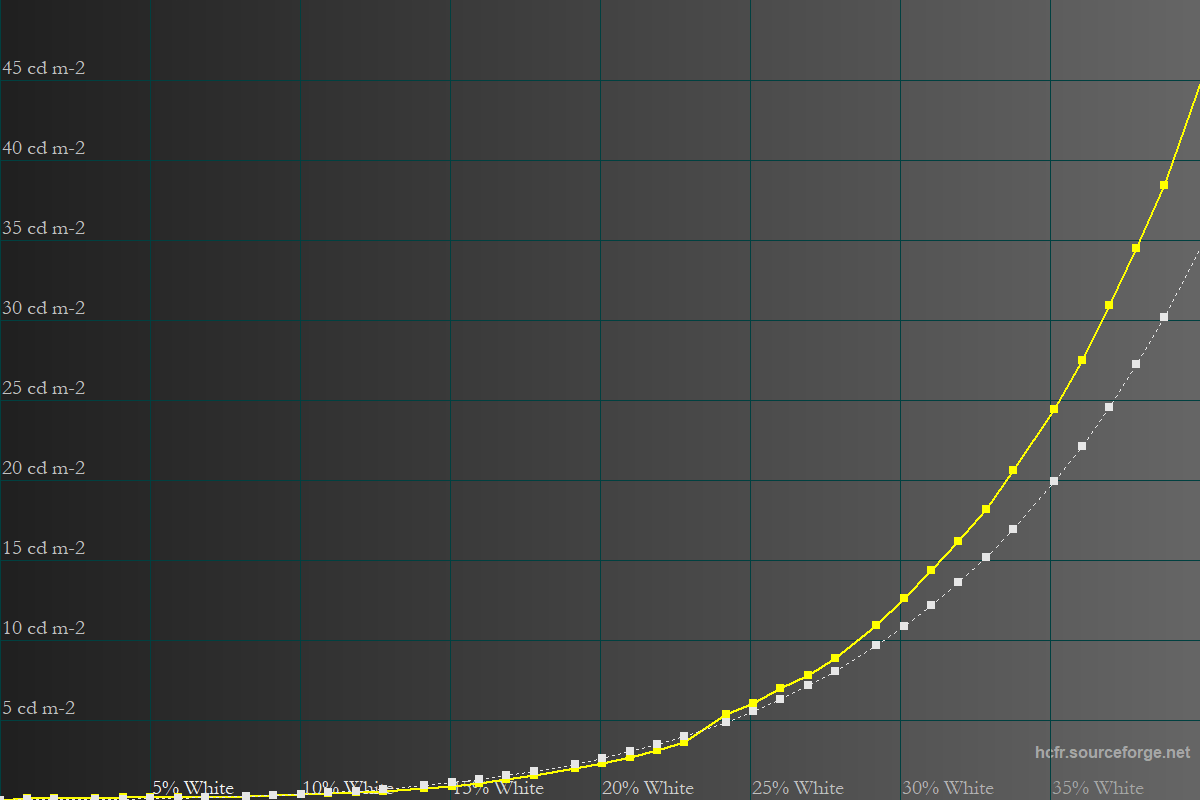
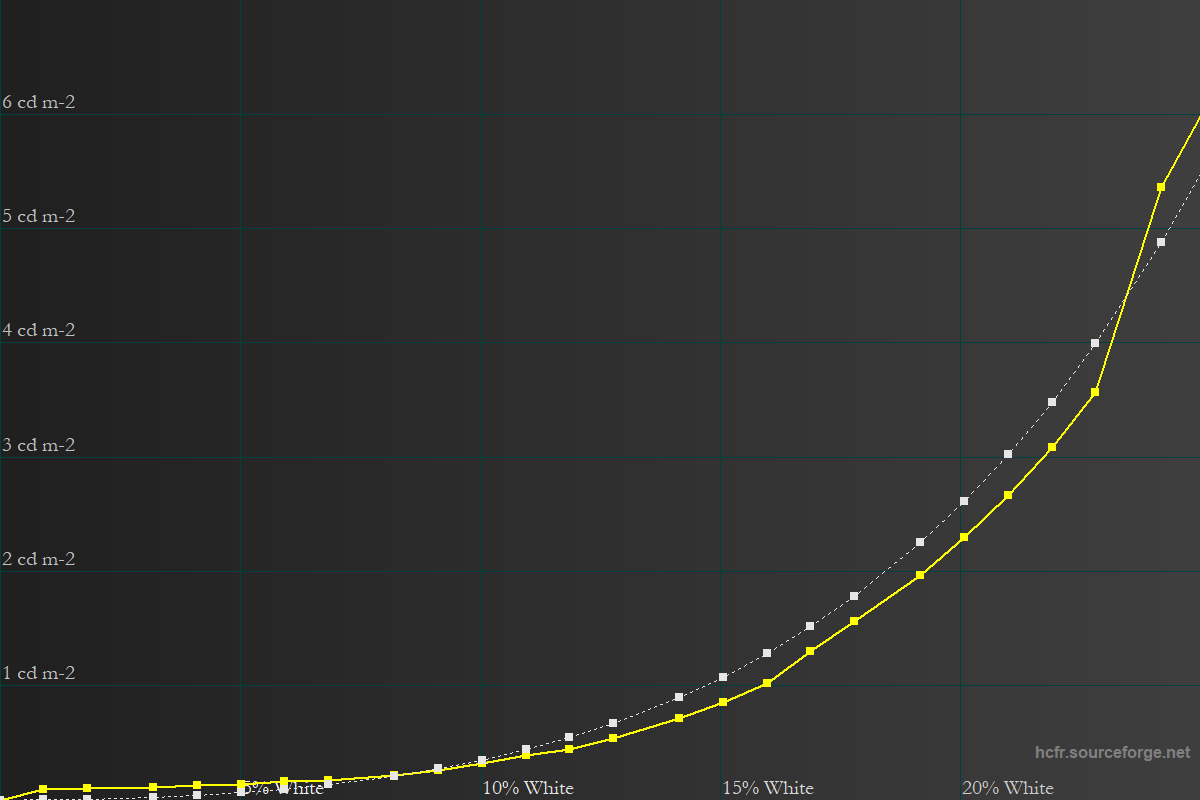
「ARCHISS AS-MC34MWQ165A」の輝度特性は細かく見ていくと上のようにリファレンスからズレがありますが、対数グラフ化すると分かるように、映像ソースの輝度情報に応じて明暗の階調は滑らかに表現できています。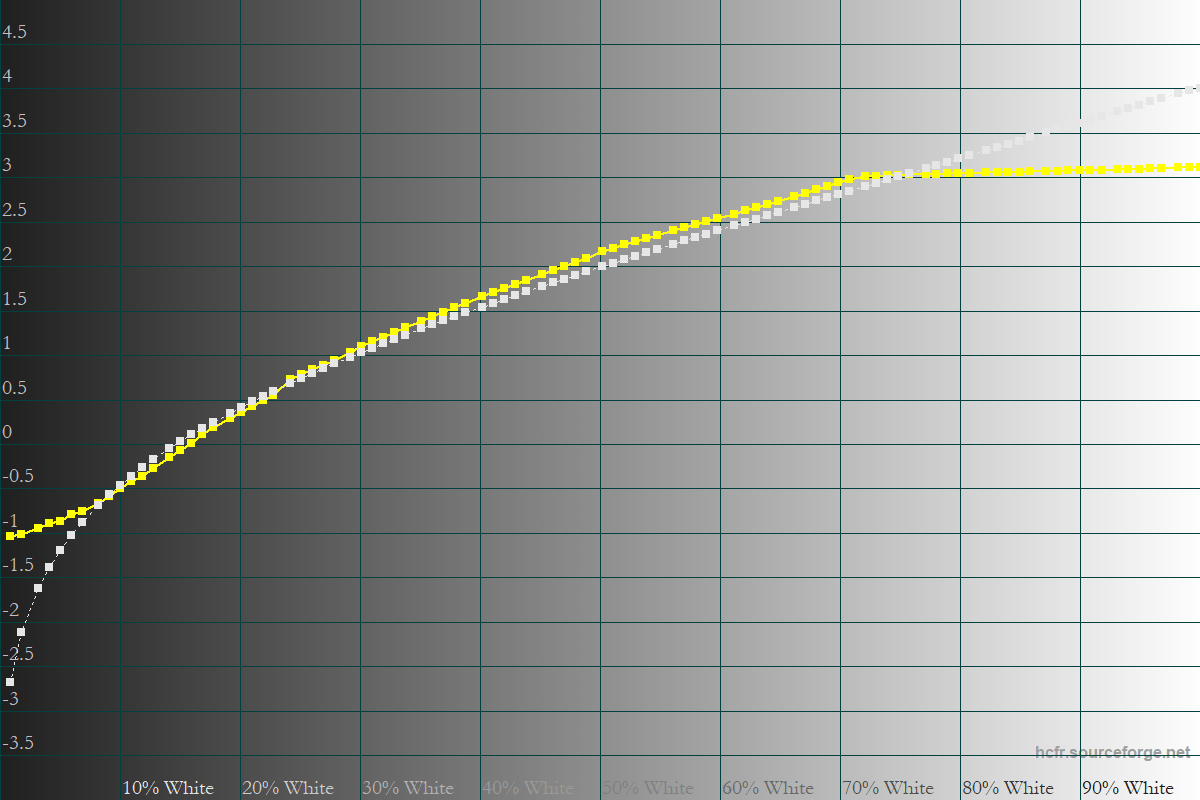
輝度の数字だけ見ると階調も表現できていて悪くないのですが、「ARCHISS AS-MC34MWQ165A」は15~25%ホワイト、体感としては暗めのグレーに分類される範囲のカラーバランスに少々問題がありました。
下の写真を見ての通り、「ARCHISS AS-MC34MWQ165A」は15~20% ホワイトのグレーがマゼンタ色がかった色味になっていて、25%以上では急に緑色が強い色味に変わります。そのため15~25%と25%以上を含むグラデーションにはかなり違和感を覚えます。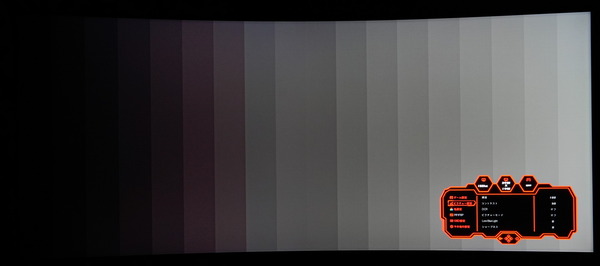
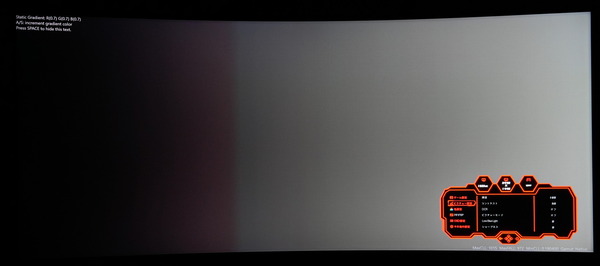
実際の映像について例を挙げると、PS5メニューの背景とかFF7Rのスタートメニューの白モヤの部分で一部にマゼンタ色がかるバンディングが生じます。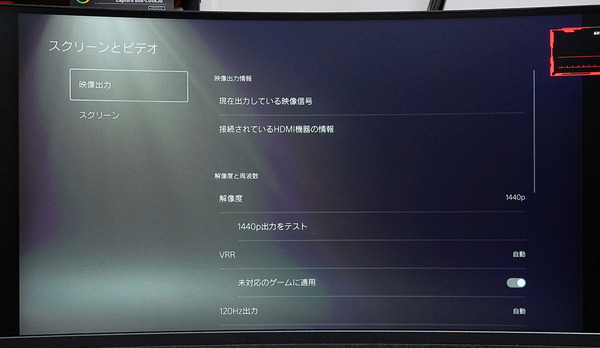
定量測定を見直すと、色温度とRGBバランスのグラフの通り、RGBの強さ次第で色味がかった暗めのグレーとして認識できる10~25%が安定していません。ファクトリーキャリブレーションの精度が不十分なのだと思います。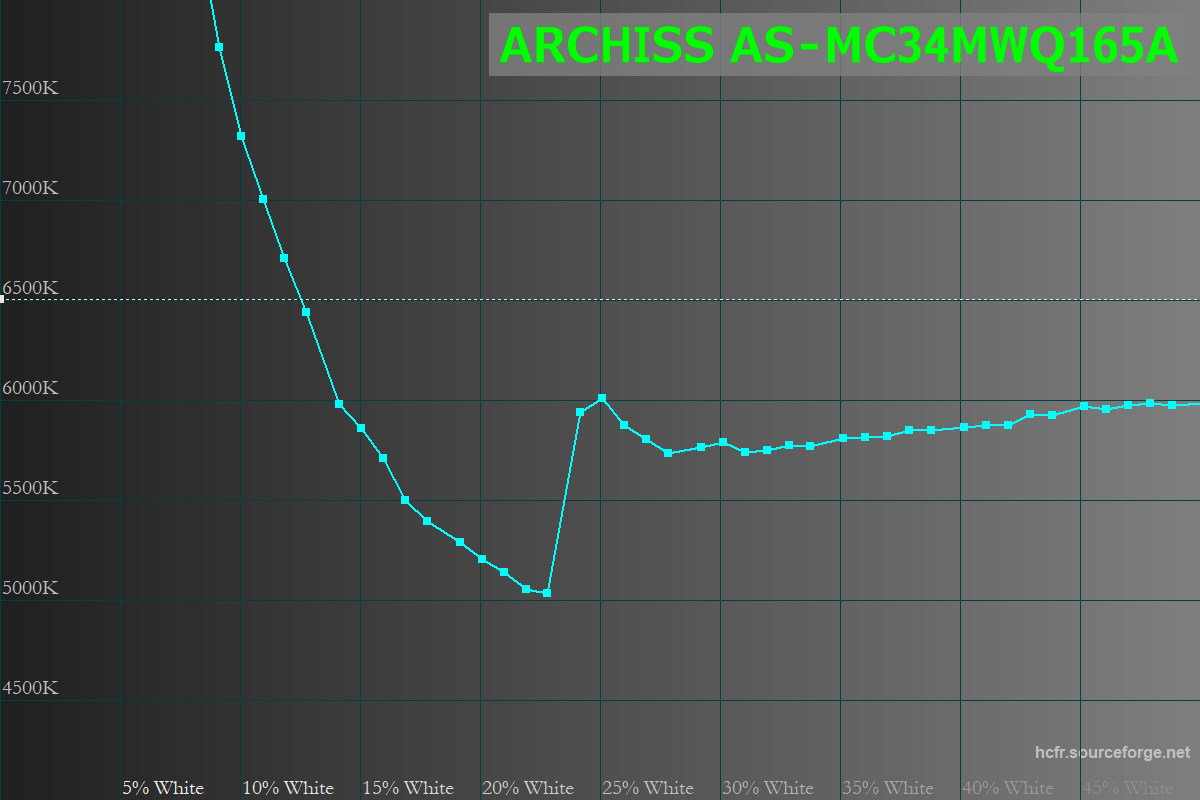
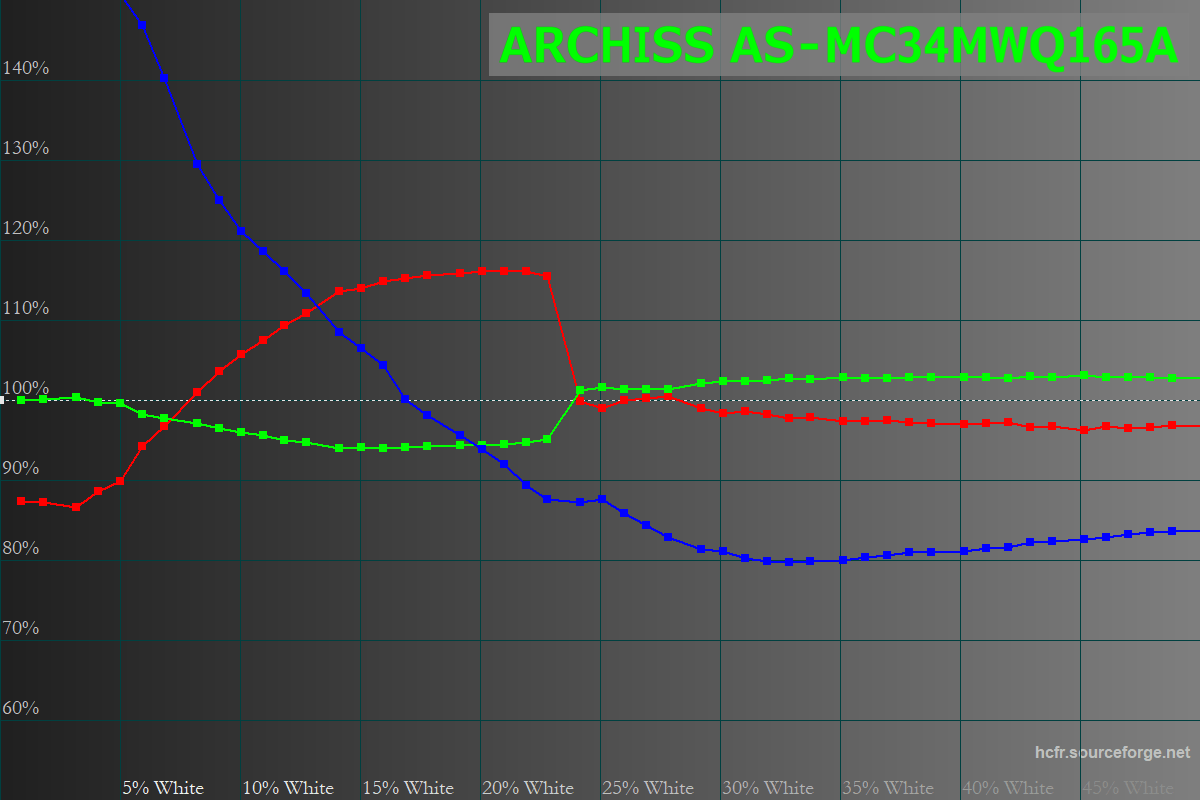
参考までにSONY INZONE M9の場合、色温度とRGBバランスは次のようになっています。
SONY INZONE M9を含め、10%以下で色温度がバラつくことは珍しくもないものの(測色計の性能限界もある)、それくらい暗い色だと黒の明るさの違いしかほとんど体感できません。せいぜいバンディングを感じる程度で、色ズレとしては認識できない部分です。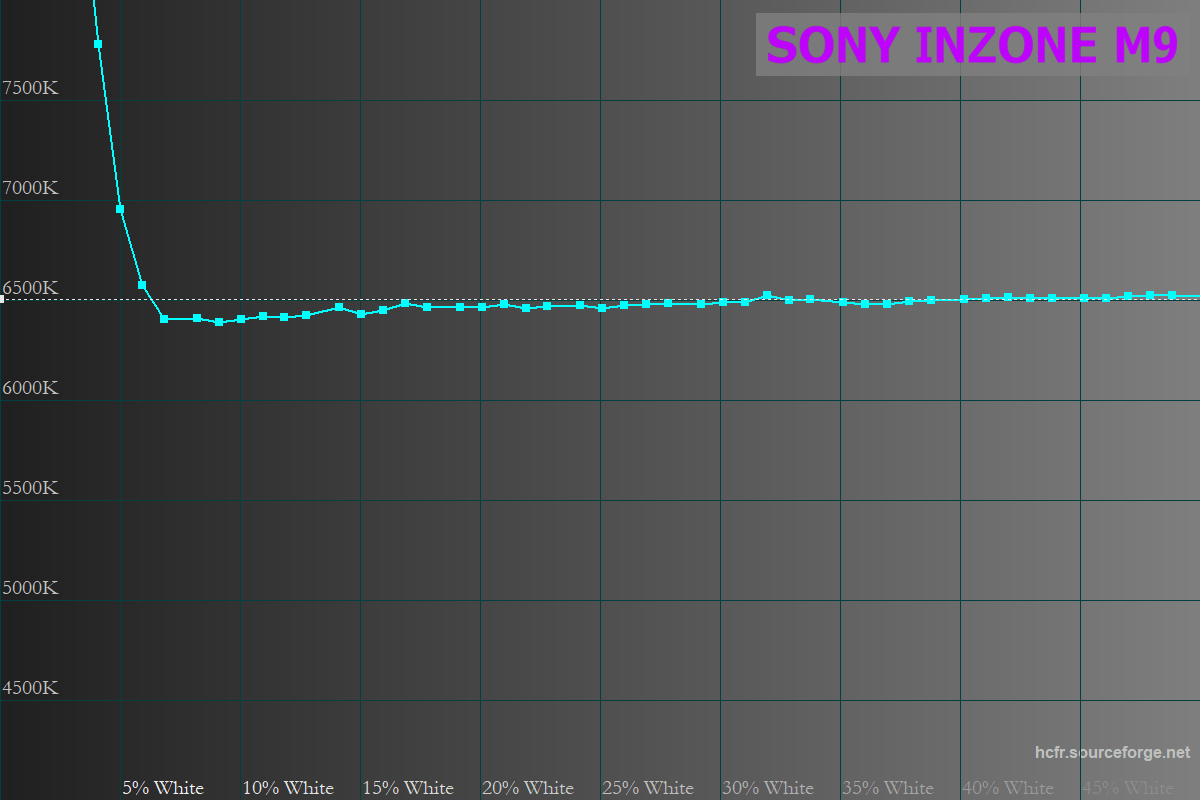
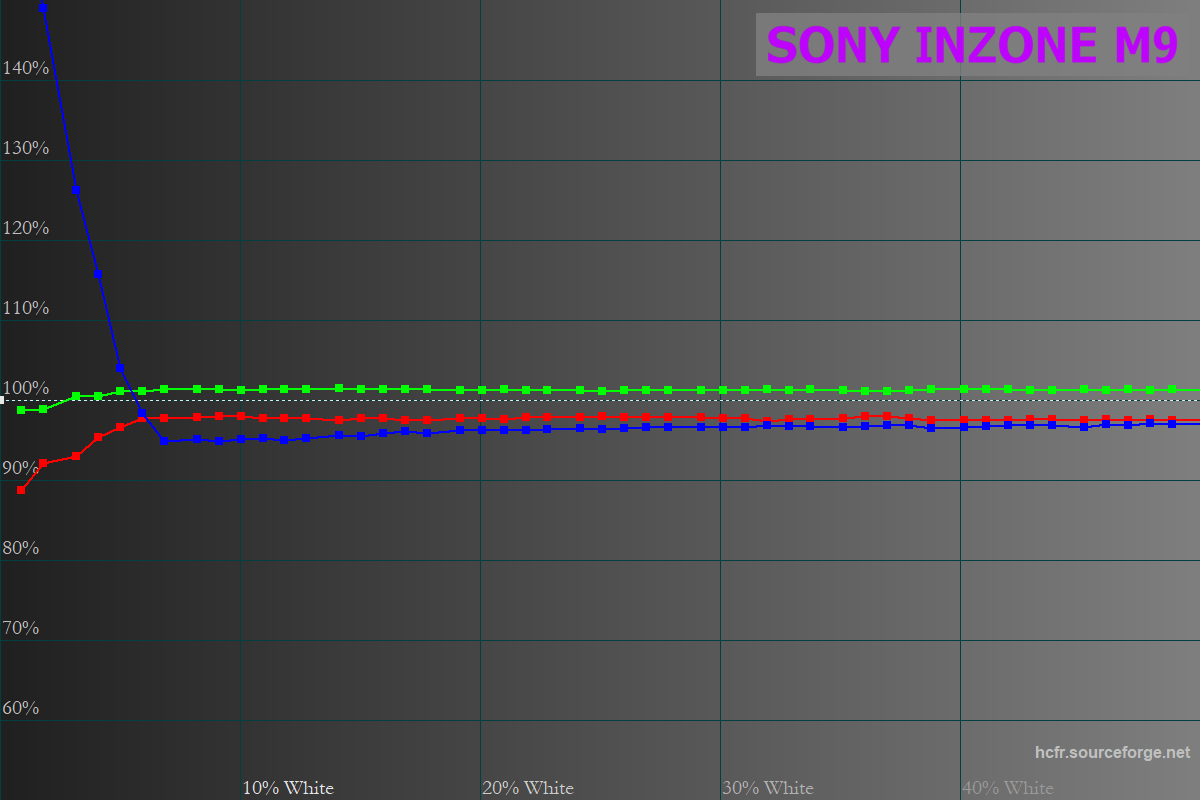
なおSDR表示においては、輝度を0~100%に調整、ローカルディミングのON/OFFで変更してみても、HDR表示時のようなカラーバンディングは発生しませんでした。(明るさを8ずつ増やすグレー帯画像の作成をミスしただけなので上写真中央の色被りは無視してください)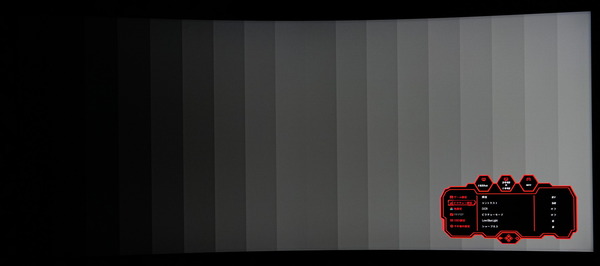
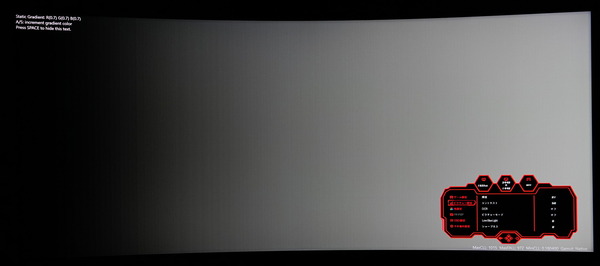
続いてHDR表示における色性能(色域、色精度)をチェックするためCIE Diagramを作成しました。
「ARCHISS AS-MC34MWQ165A」はHDR標準モードにおいて、彩度の飽和は均等で変にバラつかず上手く表現できているのですが、全体的に黄緑色寄りにシフトするような彩度マップ(緑が強く、青が弱い)になっています。
彩度の飽和は均等なので色味が変に破綻するわけではありませんが、Rec2020やDCI-P3を想定して作成されてHDRコンテンツは薄く黄緑色がかった色味になってしまいます。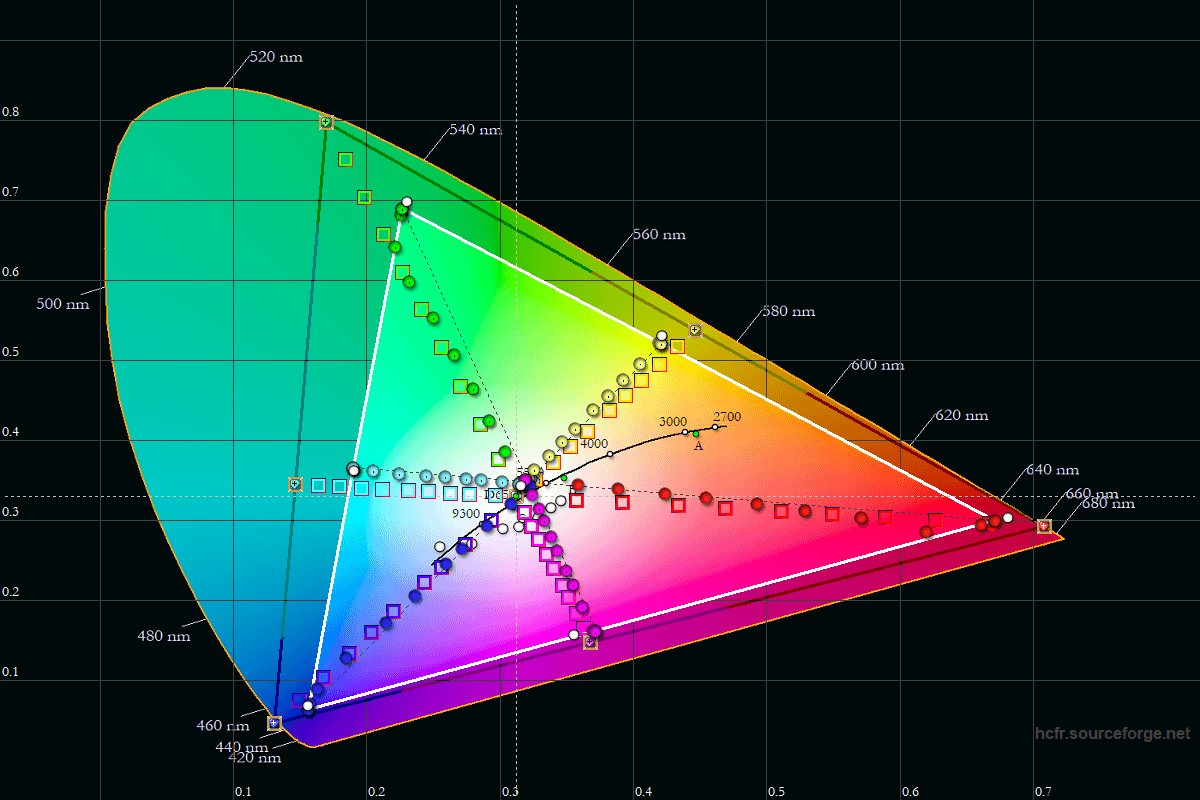
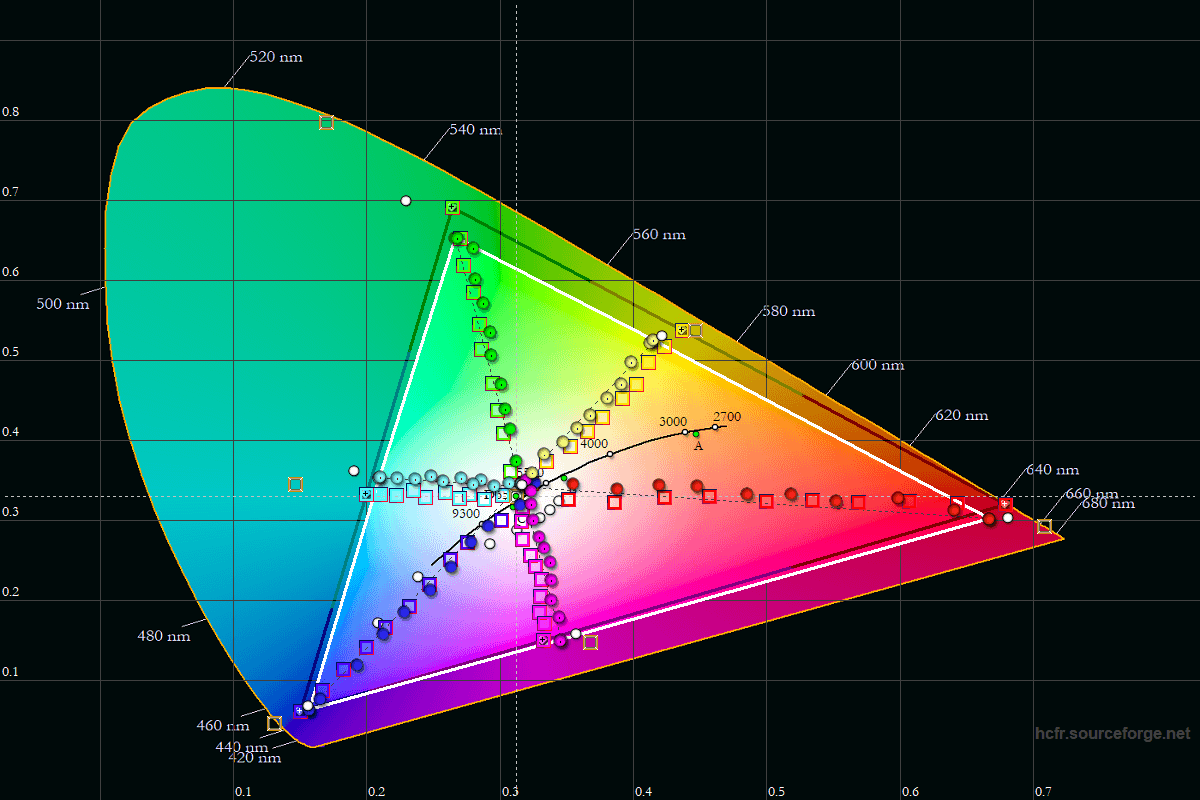
広色域モニタの場合、カラーキャリブレーターの測定値から算出した色温度が実際に視覚で体感するものに一致しないので、正確に測色できる低色域モニタを6500K(D65)にキャリブレーションし、それを基準に目視で色温度を調整するという手法で色温度を確認してみました。測色はCalibrite Display Plus HLを使用しています。
「ARCHISS AS-MC34MWQ165A」はHDRモードにおいて白色の色度は『0.3207, 0.3535』程度となり、目視調整後は『0.3125 x 0.3393』となりました。
目視調整なのでアバウトな評価ではあるものの、「ARCHISS AS-MC34MWQ165A」のHDR表示はx座標とy座標が共に大きく、青色が弱いのでD65と横並びで見比べると黄緑色がかって見えました。6500Kよりも暖色寄りかつ緑色がかった感じです。単体で見る分にはすぐに目が慣れる程度ですが。
D65にキャリブレーションした画面に慣れた状態で横並びにして見比べると、下の写真は実際よりも強調されているのですが、やはり黄緑色がかって見えました。
「ARCHISS AS-MC34MWQ165A」を含めて複数画面で作業する場合はカラーキャリブレーションは必須だと思います。
ARCHISS AS-MC34MWQ165Aのレビューまとめ
最後に「ARCHISS AS-MC34MWQ165A」を検証してみた結果のまとめを行います。簡単に箇条書きで以下、管理人のレビュー後の所感となります。
良いところ
- 34インチで21:9アスペクト比のウルトラワイド画面
- コントラストに優れたVA液晶パネル
- 量子ドット採用により実測で96% DCI-P3、96% Adobe RGBの広色域
- 液晶パネルは反射防止のアンチグレア
- ビデオ入力はDisplayPort1.4×1、HDMI2.0×2、USB Type-C×1の計4系統
- DP1.4はUWQHD/165Hzに対応
HDR表示において165HzならYCbCr422 10bit、144HzならRGB 10bit - 可変リフレッシュレート同期(VRR)機能に対応
- HDR表示において、実測で最大1300cd/m^2以上
- 直下型Mini LEDバックライトで2304分割のローカルディミングに対応
- モニタ本体重量6.1kgかつVESAマウント対応でモニターアームを使用可能
- USB Type-Cビデオ入力は接続機器にUSB PDで最大90Wの給電が可能
- スタンドフットにワイヤレス充電規格Qiに対応した充電器を内蔵(最大15W)
- 最大輝度1000nits超、2304分割FALD対応の高スペックで税込み9.8万円
悪いところor注意点
- OSD操作スティックの押下が電源ボタンになっていて紛らわしい(一般的に押下は決定)
- ビデオ入力毎にOSD設定を適用できない
- OSD設定はカレント設定のみ、複数のプロファイルを保存できない
- HDMIビデオ入力はHDMI2.0で4Kエミュレートに非対応
- HDR表示における画質設定はほぼできない(HDR対応PCモニタに一般の特長)
- ローカルディミングのバックライト制御が若干甘い
「ARCHISS AS-MC34MWQ165A」の魅力はまず、21:9アスペクト比ウルトラワイドの3440×1440解像度でネイティブ165Hzリフレッシュレートに対応するところです。27インチWQHDの左右が伸びたような34インチウルトラワイド画面が1500Rで強く湾曲しているので、画面に包み込まれるような臨場感と迫力を体感できます。
可変リフレッシュレート同期機能に加えて、1000cd/m^2を超える超高輝度なHDRにも対応するというハイエンドゲーマー待望の欲張りスペックを実現した製品です。
HDR表示については、もともと黒色の表現に優れたVA液晶パネルに、実測で1300nit以上の超高輝度と2304分割FALDに対応した直下型Mini LEDバックライトが組み合わせられており、黒が引き締まって立体感が出たり、太陽やフラッシュ・爆炎の眩しさが大迫力で感じられたりと、ゲーム体験のリアリティを向上させる意味で高い効果を感じられました。
高輝度表現に強いところなどMini LEDバックライト搭載 液晶モニタの長所が出ている一方で、ランダムなバックライトのチラつき(表示内容に応じた、VRR対応ゲームの低FPSで発生しやすい)、RGB値1のノイズ的ドットを検出してバックライトが点灯するといったローカルディミング制御の詰めの甘さも見受けられました。
FALDバックライト制御という難しい部分で完成度不足が露呈した、というと聞こえが悪いですが、やはり価格相応という感想です。
あと、OSDメニューについて機能は必要なだけ揃っているのですが、ビデオ入力毎にOSD設定を使い分けられない、設定プロファイルもカレント設定の1つしか実質ない(画質モードはカレント設定を上書きするだけ)など、大手のPCモニタなら当たり前にできることができなかったり、HDR設定の切り替えなど特定の操作で他の設定が初期化されたりするところも注意が必要です。
以上、「ARCHISS AS-MC34MWQ165A」のレビューでした。
記事が参考になったと思ったら、ツイートの共有(リツイートやいいね)をお願いします。
最大輝度1000nitsかつ2304分割のフルアレイ型ローカルディミングに対応する直下型Mini-LEDバックライトを採用、UWQHD解像度/165HzリフレッシュレートVA液晶ゲーミングモニタ「ARCHISS AS-MC34MWQ165A」をレビューhttps://t.co/N4qPWuMc5R
— 自作とゲームと趣味の日々 (@jisakuhibi) December 14, 2023
関連記事
・予算と性能で選ぶオススメのゲーミングモニタを解説
・PCモニタ・ディスプレイのレビュー記事一覧へ
・PS5にオススメなゲーミングモニタを解説。HDMI2.1搭載や120FPS対応も!
・「SONY INZONE M9」をレビュー。96分割FALDに15万円の価値はあるか
・「ASUS ROG Swift OLED PG27AQDM」をレビュー
・「ASUS ROG Swift OLED PG42UQ」をレビュー
・「Samsung S95B」をレビュー。量子ドット有機ELの画質を徹底検証
・「ASUS TUF Gaming VG28UQL1A」をレビュー
・「LG 27GP950-B」をレビュー。HDMI2.1対応アップグレードモデルを徹底検証
・「ASUS ROG Swift PG32UQ」をレビュー。量子ドットでプロ級の発色!
・「MSI Optix MPG321UR-QD」をレビュー。量子ドットでプロ級の発色
・「ASUS ROG Swift 360Hz PG259QN」をレビュー
・次世代ゲーミング環境のベストパートナー「LG OLED48CXPJA」をレビュー
・「Dell G3223Q」をレビュー。4K/144Hz/HDMI2.1が6万円台!!
・360Hz対応フルスペック版が6.6万円!? 「Alienware AW2521H」をレビュー
・「MSI Optix MEG381CQR Plus」をレビュー。175Hz OCでフルRGBに対応






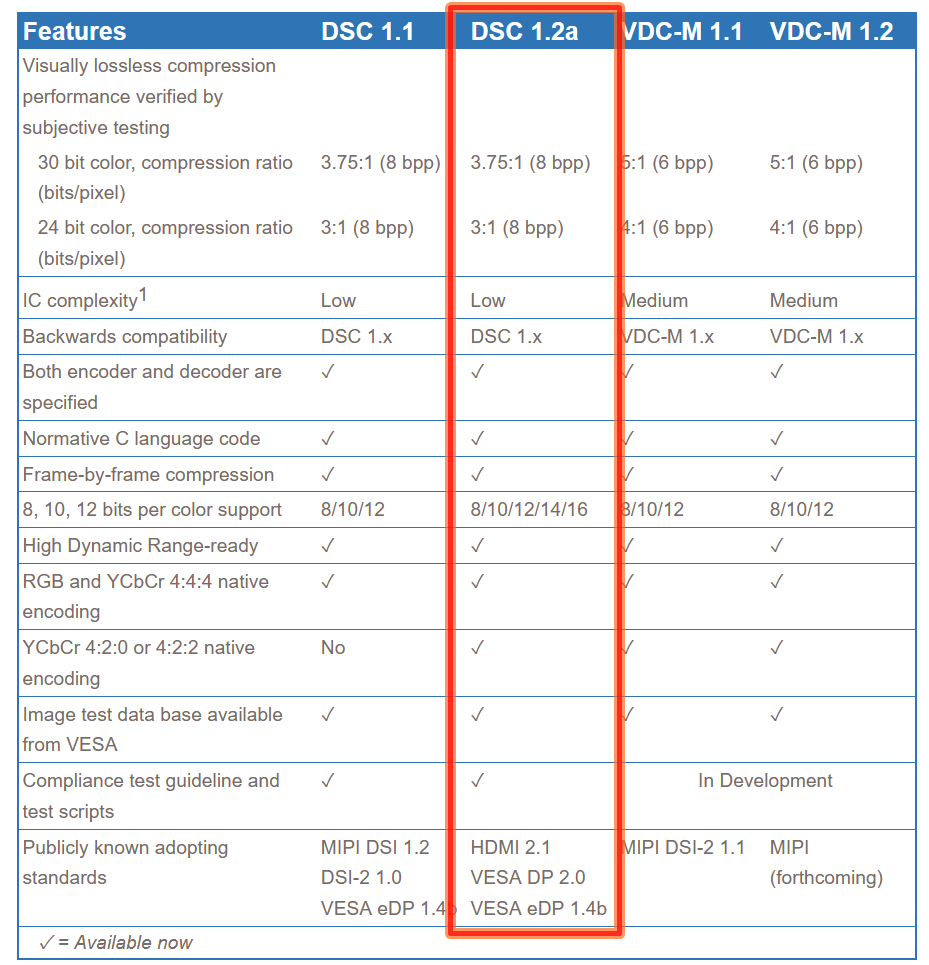
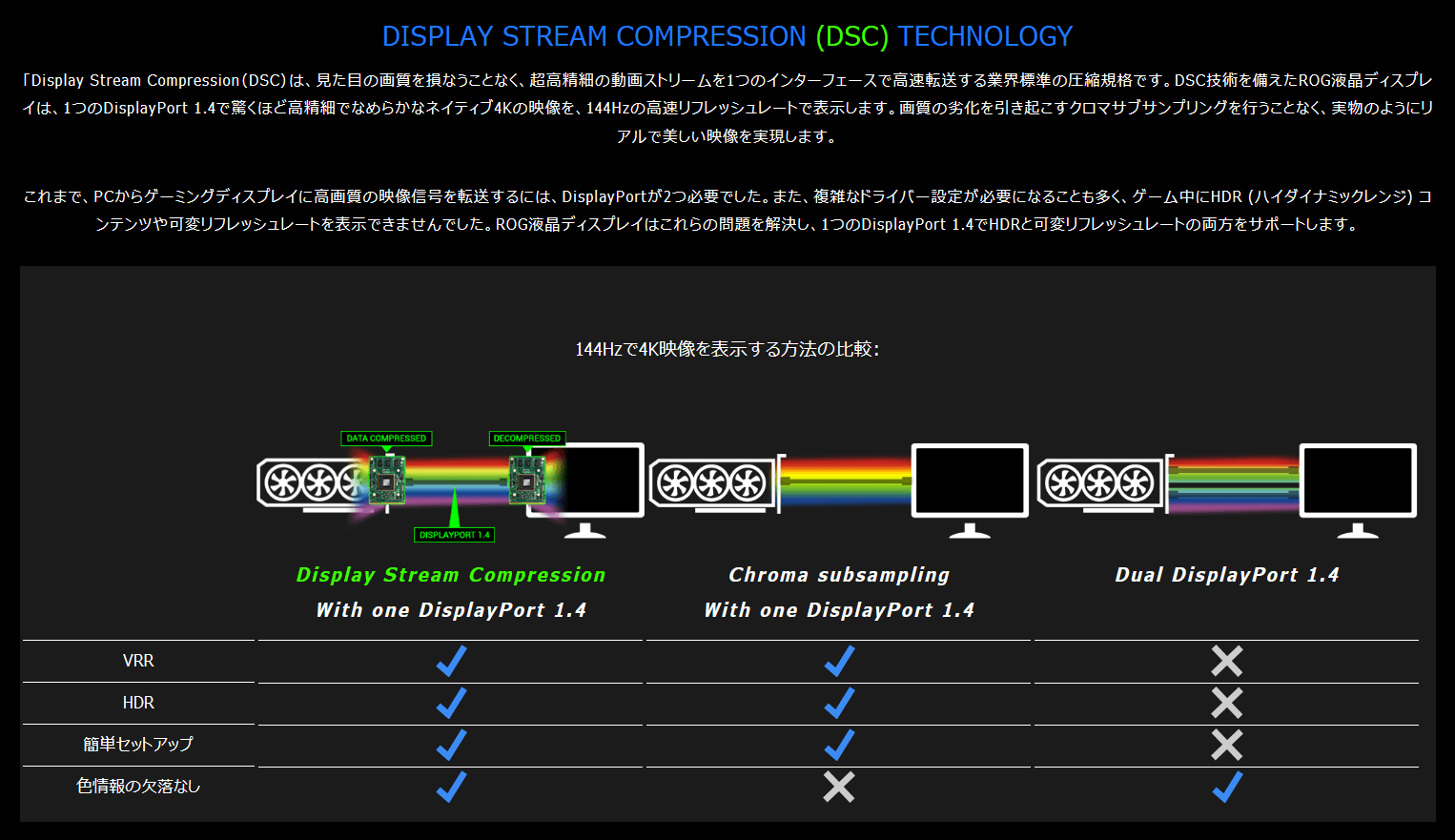

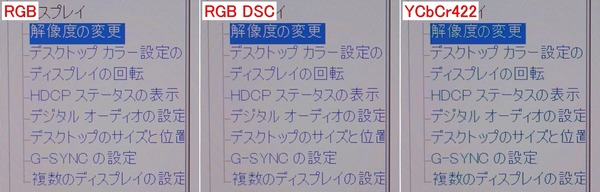
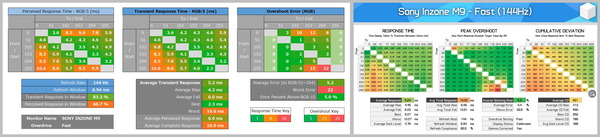
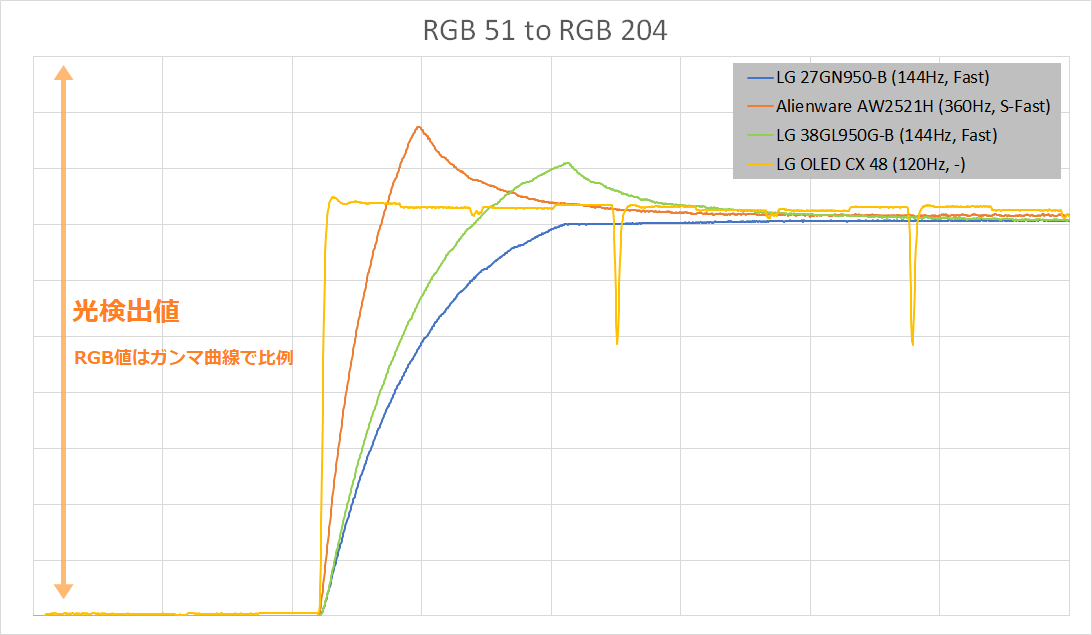
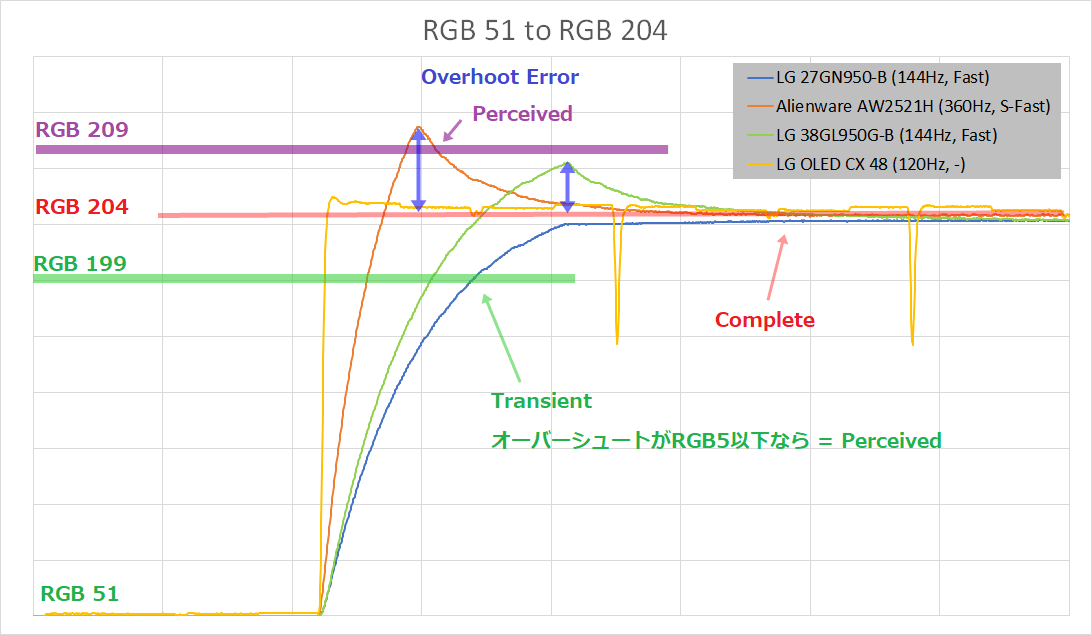
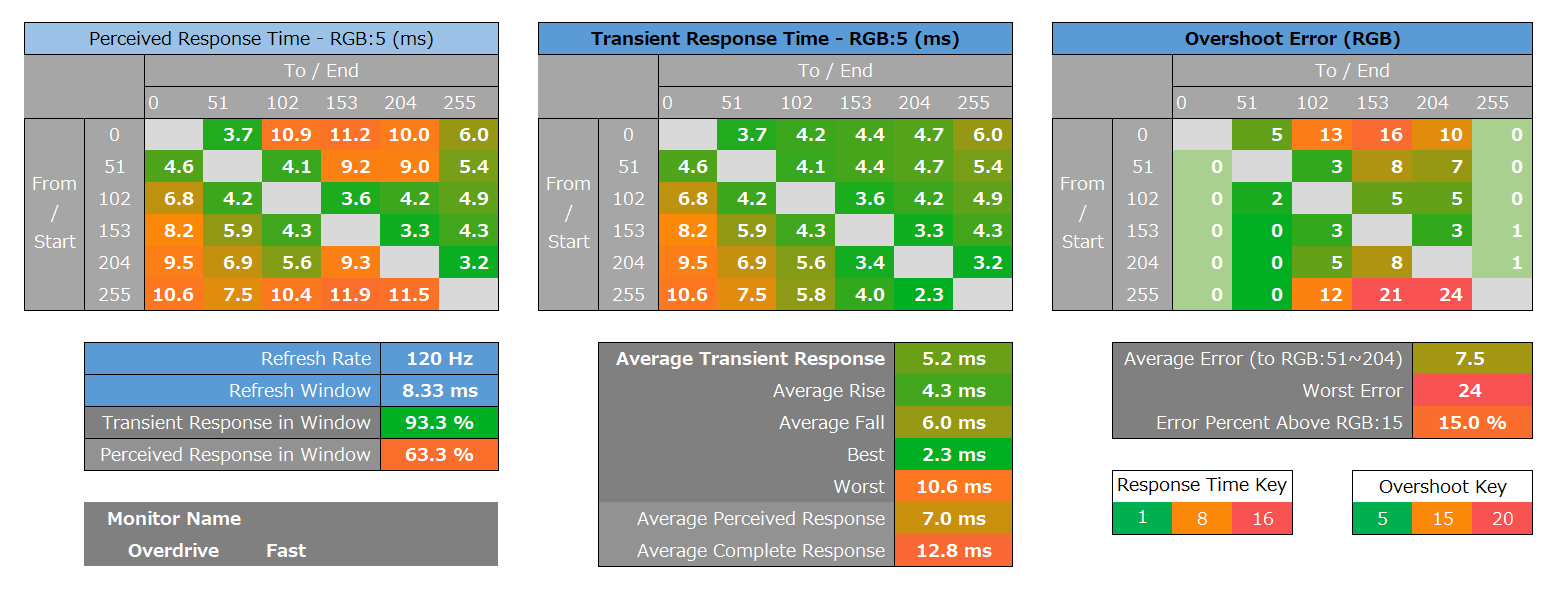


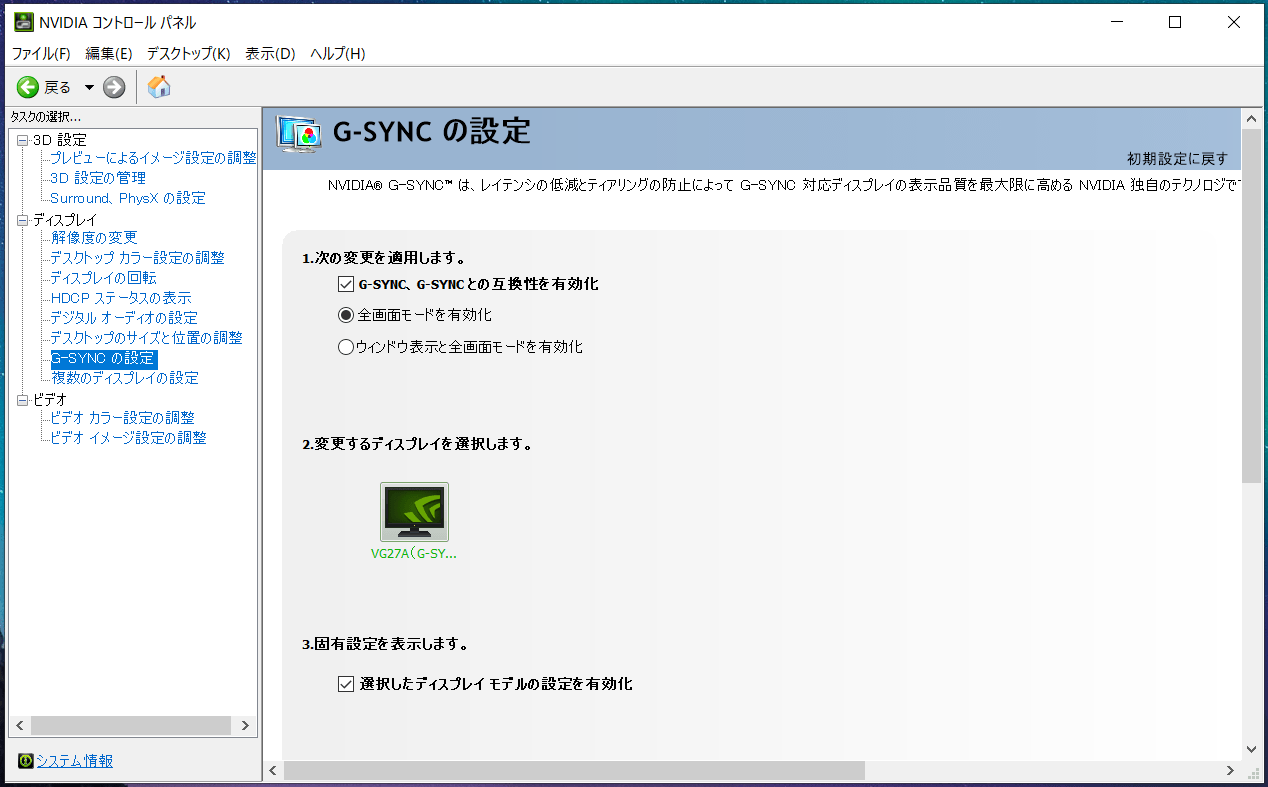
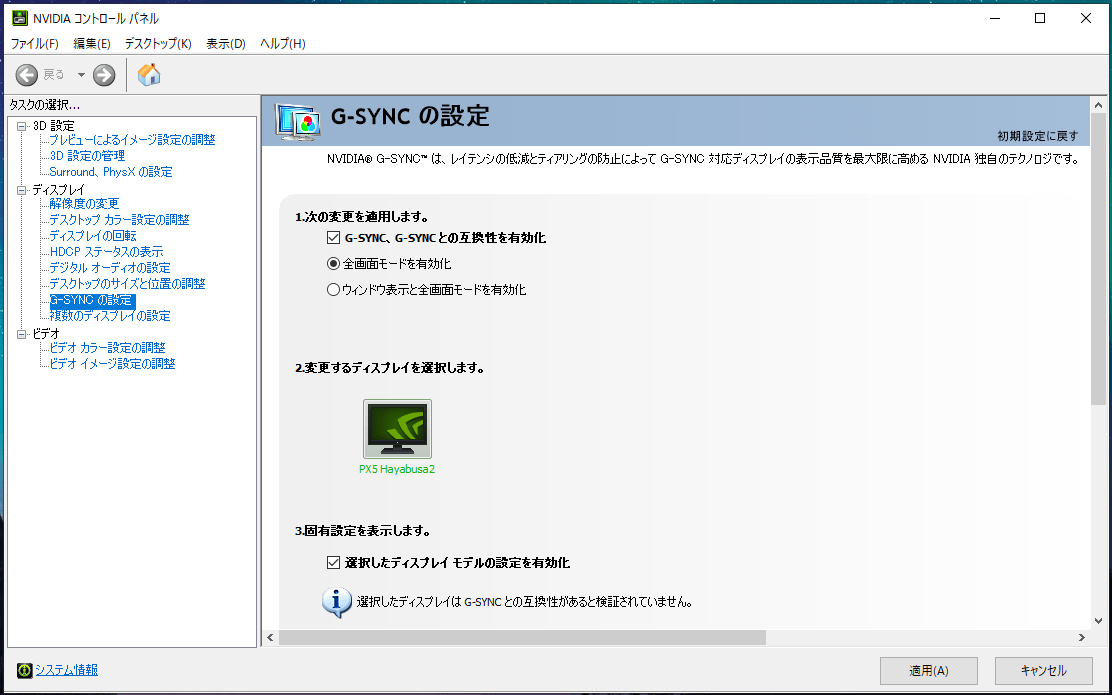

















コメント